Page 1
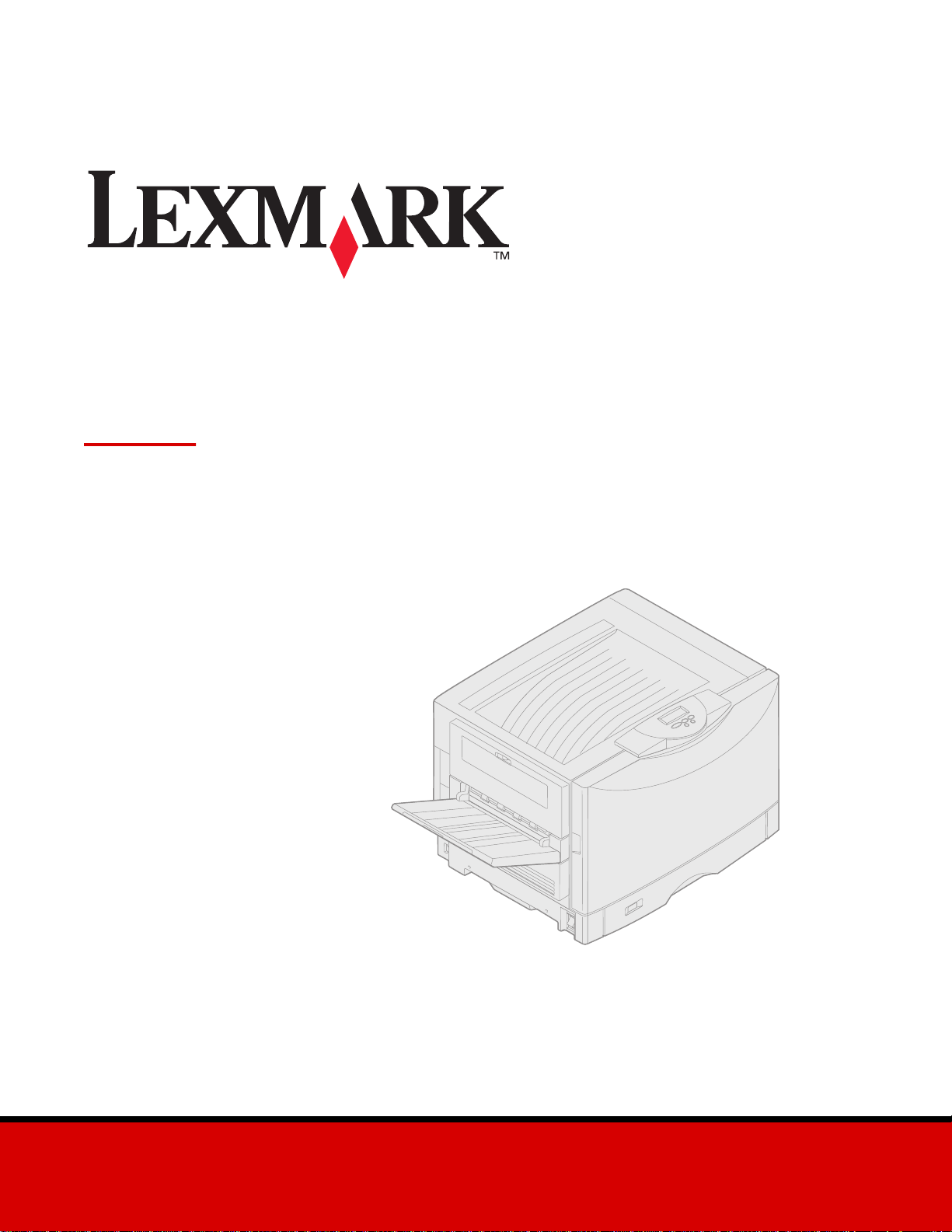
C
912
Brukerreferanse
Mars 2003
www.lexmark.com
Page 2
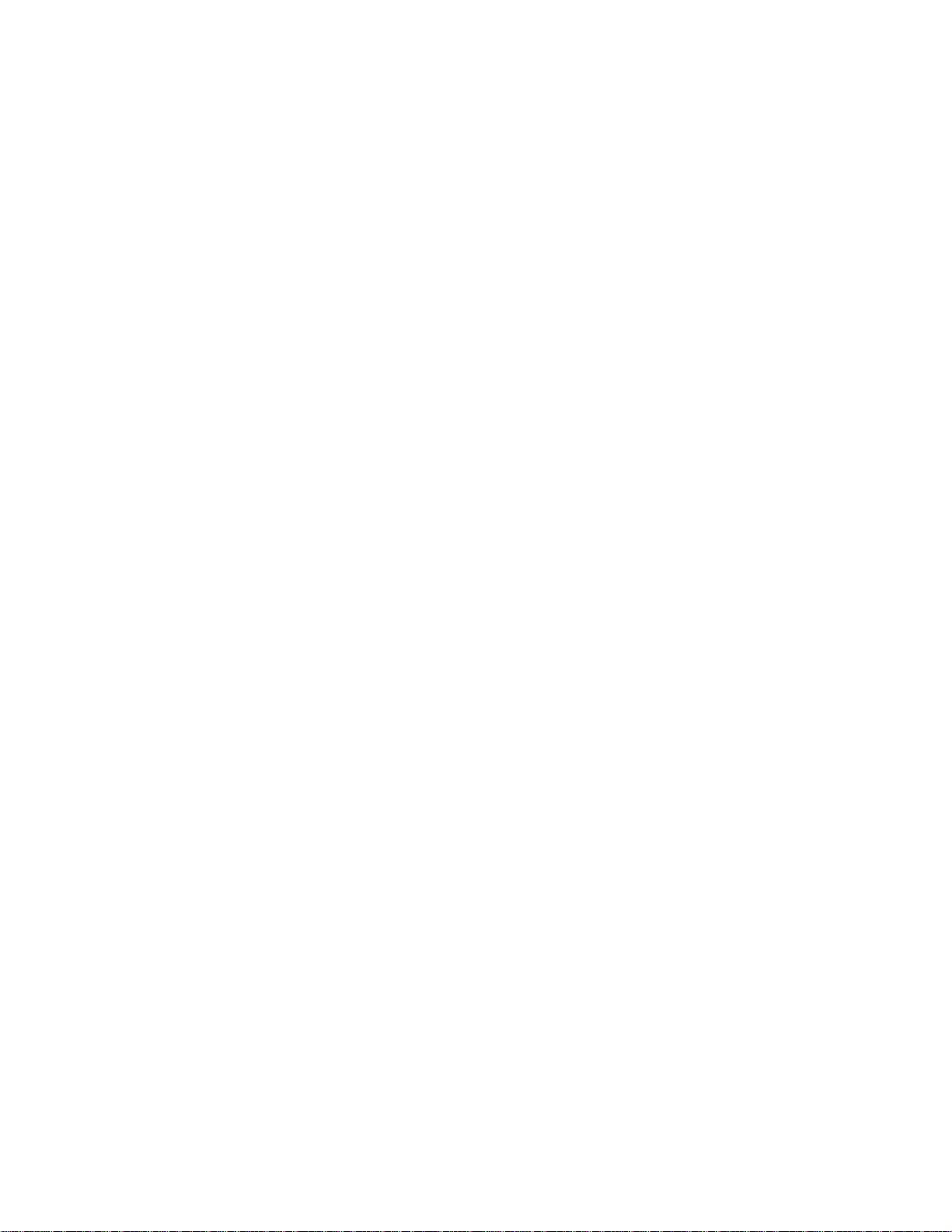
Utgivelsesmerknad
Mars 2003
Følgende avsnitt gjelder ikke for land/områder der slike bestemmelser er uforenelige med gjeldende
LEXMARK INTERNA TIONAL, INC., UTGIR DENNE PUBLIKASJONEN “SOM DEN ER” (“AS IS”) UTEN
lover:
GARANTIER AV NOE SLAG, HVERKEN UTTRYKTE ELLER UNDERFORSTÅTTE, INKLUDERT, MEN IKKE
BEGRENSET TIL, UNDERFORSTÅTTE GARANTIER FOR SALGBARHET ELLER EGNETHET TIL ET
BESTEMT FORMÅL. I enkelte land og stater er ikke fraskrivelse av uttrykkelige eller underforståtte garantier
tillatt i visse transaksjoner, så denne erklæringen gjelder kanskje ikke for deg.
Denne publikasjonen kan inneholde tekniske unøyaktigheter eller typografiske feil. Informasjonen i dette
dokumentet endres regelmessig. Slike endringer innarbeides i senere utgaver. Forbedringer eller endringer av
de beskrevne produktene eller programmene kan finne sted når som helst.
Kommentarer om denne publikasjonen kan sendes til Lexmark International, Inc., Department F95/032-2, 740
West New Circle Road, Lexington, Kentucky 40550, USA. I England og Irland sendes kommentarer til Lexmark
International Ltd., Marketing and Services Department, Westhorpe House, Westhorpe, Marlow Bucks SL7
3RQ. Lexmark kan bruke og distribuere all informasjon du sender inn etter eget forgodtbefinnende, uten at det
medfører noen forpliktelser overfor deg. Du kan kjøpe flere kopier av publikasjoner som er relatert til dette
produktet ved å kontakte kjøpsstedet.
Referanser i denne publikasjonen til produkter, programmer eller tjenester innebærer ikke at produsenten har
til hensikt å gjøre disse tilgjengelige i alle land/områder der selskapet driver virksomhet. Eventuelle referanser
til et produkt, et program eller en tjeneste er ikke ment å angi eller antyde at bare det produktet, det
programmet eller den tjenesten kan brukes. Funksjonelt tilsvarende produkter, programmer eller tjenester som
ikke krenker eksisterende immaterielle rettigheter, kan brukes i stedet. Evaluering og verifisering av bruk av
andre produkter, programmer eller tjenester enn dem som er uttrykkelig utpekt av produsenten, er brukerens
ansvar.
© 2003 Lexmark International, Inc.
Med enerett.
BEGRENSEDE RETTIGHETER FOR USAS MYNDIGHETER
Denne programvaren og all medfølgende dokumentasjon under denne avtalen er kommersiell
dataprogramvare og dokumentasjon som er utviklet utelukkende for private midler.
ii
Page 3
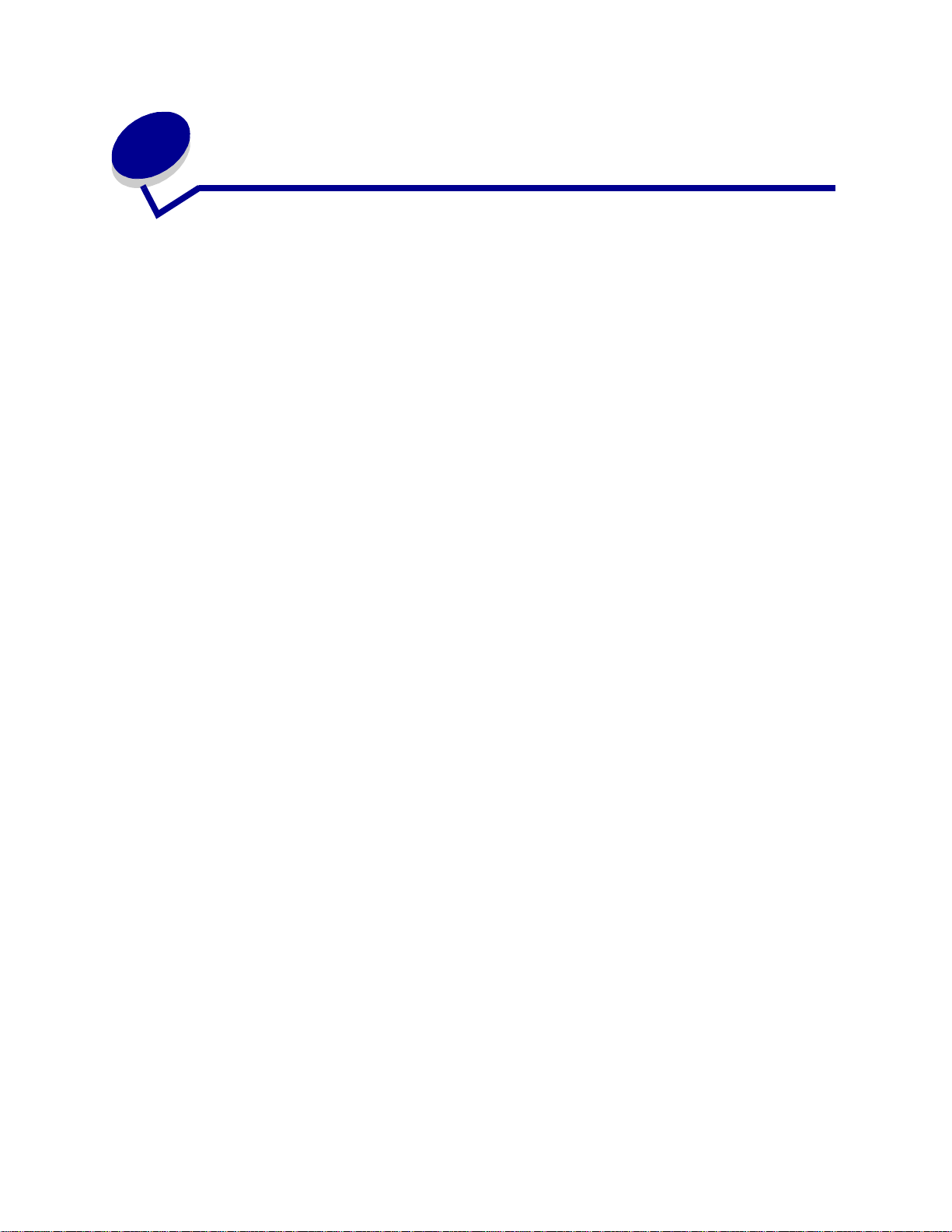
Innhold
Merknader ............................................................................................1
Varemerker ................. .......................................................... ................................ 1
Lisensmerknad .....................................................................................................2
Forsiktighetsregler og advarsler ...........................................................................3
Sikkerhetsinformasjon ..........................................................................................3
Elektromagnetisk stråling .....................................................................................4
Støynivå ...................... .......................... .......................... .......................... ............5
Energy Star ...........................................................................................................5
Kapittel 1: Oversikt over skriveren ..................................................6
Utskriftshastighet .................................................................................................. 7
Minne .......................... .......................................................... ................................ 7
Papirhåndtering .................................................................................................... 7
Kapittel 2: Skrive ut ...........................................................................8
Forstå kontrollpanelet ...........................................................................................9
Sende en utskriftsjobb ........................................................................................13
Avbryte en utskriftsjobb ......................................................................................13
Legge papir i en skuff .........................................................................................13
Legge i papir ............... ....................................... ...... ....... ...... ....... .......................14
Legge i andre papirstørrelser .............................................................................18
Fylle i flerbruksmateren ......................................................................................18
Bruke funksjonen Skriv ut og hold ......................................................................25
Skrive ut konfidensielle jobber ............................................................................27
Skrive ut på utskriftsmateriale med egendefinert størrelse .................................28
Tips for vellykket utskrift .....................................................................................33
Forstå skrifter ......................................................................................................35
iii
Page 4
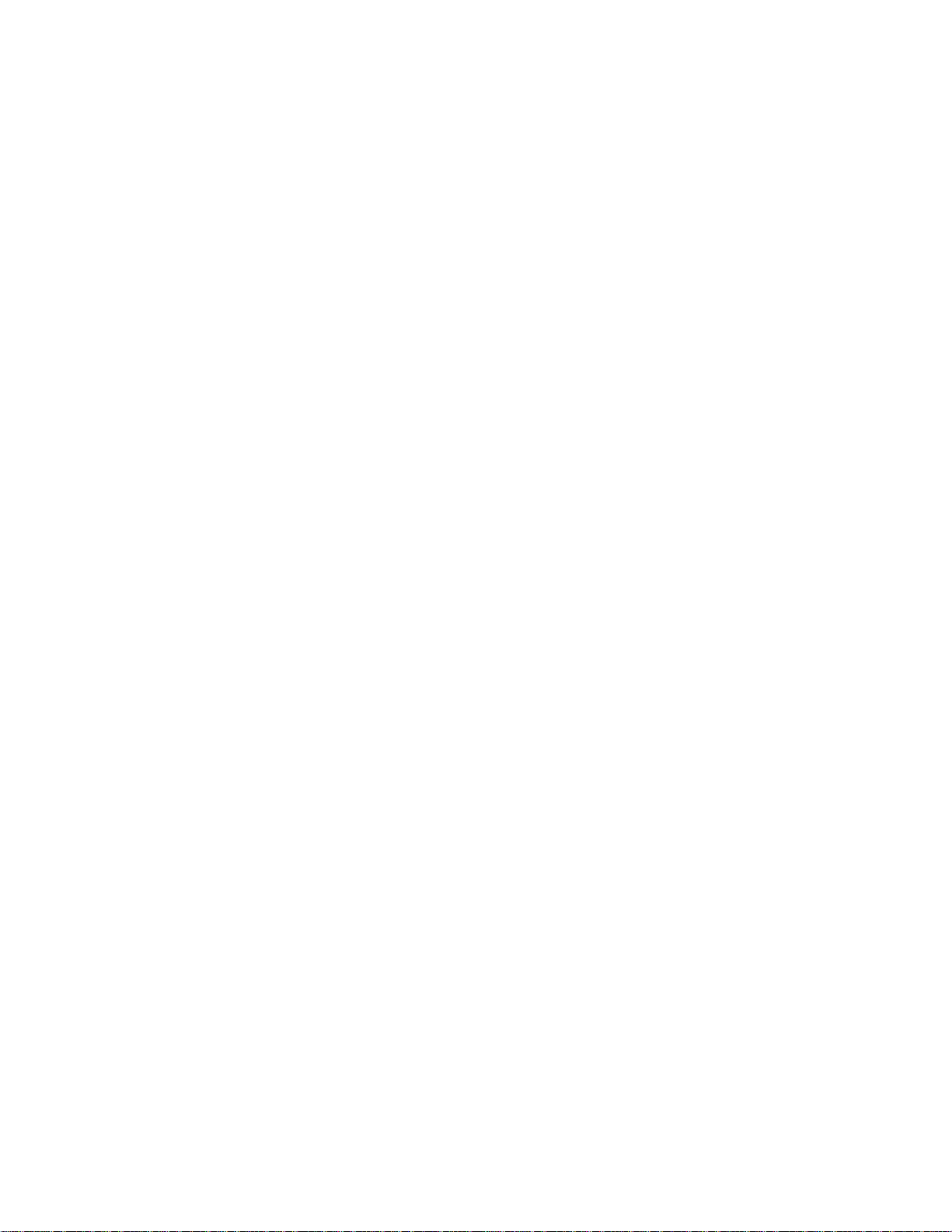
Kapittel 3: Retningslinjer for utskriftsmateriale ........................... 43
Papir ............................ ...................................... .............................................. ... 45
Transparenter .............. ................... ................... .................... ................... .......... 47
Konvolutter ........................................................ ................................................. 47
Etiketter ............................................................. ................................................. 48
Kartong .............................. .................... ............ .................... ................... .......... 48
Kapittel 4: Bruke skrivermenyene .................................................49
Deaktivere kontrollpanelmenyene ...................................................................... 50
Aktivere menyene på kontrollpanelet ................................................................. 50
Fargemeny ............................................................... .......................................... 51
Etterbehandlingsmeny ....................................................................................... 53
Infrarødmeny ..................... ............................................. .................................... 56
Jobbmeny .......................... .................... ................... ................... .................... ... 58
Nettverksmeny ................................................................................................... 61
Parallellmeny ........ ............. ............. ............. ...... ............. ............. ............. .......... 63
PCL emul-meny ................................................................................................. 66
Papirmeny ......................................................... ................................................. 69
Faksmeny .......................... .................... ................... ................... .................... ... 76
PostScript-meny .......... ............................................. .......................................... 8 2
Seriellmeny ........................................................................................................ 83
Oppsettmeny ............... ............................................. .......................................... 86
Rekvisitameny .......................... ............................................. ............................. 91
USB-meny ......................... .................................................... ............................. 93
Verktøymeny ............................................................ .......................................... 95
Kapittel 5: Forstå skrivermeldinger ...............................................97
Kapittel 6: Fjerne fastkjørt papir ..................................................117
200 Papirstopp <x> sider fastkjørt (Undersøk område A-F,
T1-5, FBM) ....................................................................................................... 118
240 Papirstopp Undersøk FB-mater ................................................................ 134
24<x> Papirstopp Undersøk skuff <x> ............................................................. 135
iv
Page 5
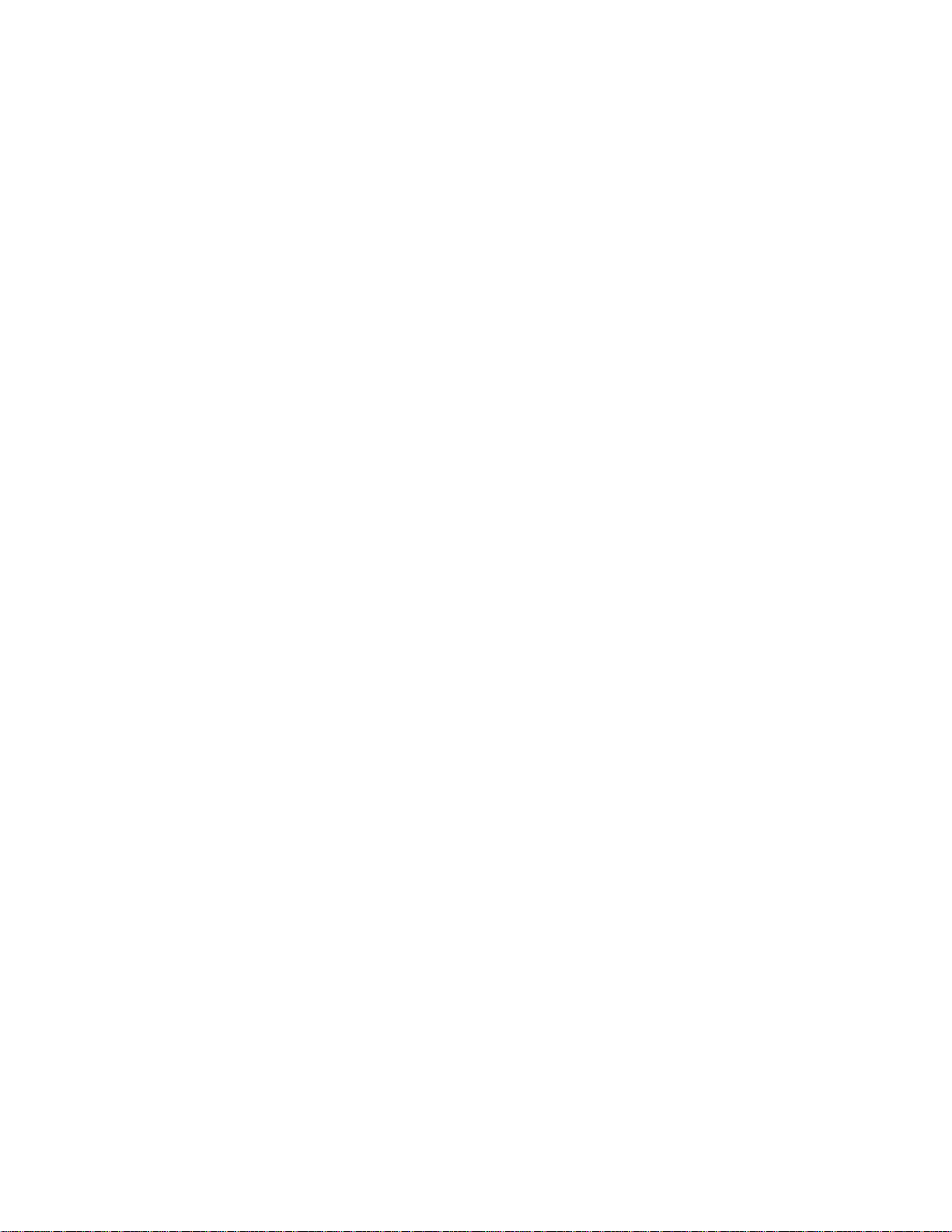
Kapittel 7: Vedlikehold ..................................................................139
Bestemme rekvisitastatus ................................................................................ 139
Spare på rekvisita ............................................................................................ 140
Bestille rekvisita ............................................................................................... 141
Skifte rekvisita .................................................................................................. 142
Oppbevare rekvisita ......................................................................................... 143
Resirkulere rekvisita ......................................................................................... 143
Skifte en fotoleder ............................................................................................ 144
Skifte fikseringsenheten ................................................................................... 148
Skifte smørevalsen ........................................................................................... 157
Skifte ut overføringsbeltet ................................................................................ 161
Skifte en tonerkassett ....................................................................................... 171
Nullstille vedlikeholdstelleren ........................................................................... 176
Rengjøre LED-lampene. .................................................................................. 178
Lukke toppdekselet .......................................................................................... 180
Åpne toppdekselet ........................................................................................... 182
Fjerne dupleksenheten ..................................................................................... 184
Fjerne høykapasitetsmateren ........................................................................... 186
Ta av tilgangsdekselet for hovedkortet ............................................................ 189
Finne minne- og nettverkskort .......................................................................... 190
Installere dekselet for tilgang til hovedkortet .................................................... 190
Fjerne en tilleggsskuff ...................................................................................... 192
Kapittel 8: Problemløsing .............................................................194
Ringe etter service ................................................... ...... ....... ...... ..................... 194
Stikkordregister ..............................................................................197
v
Page 6
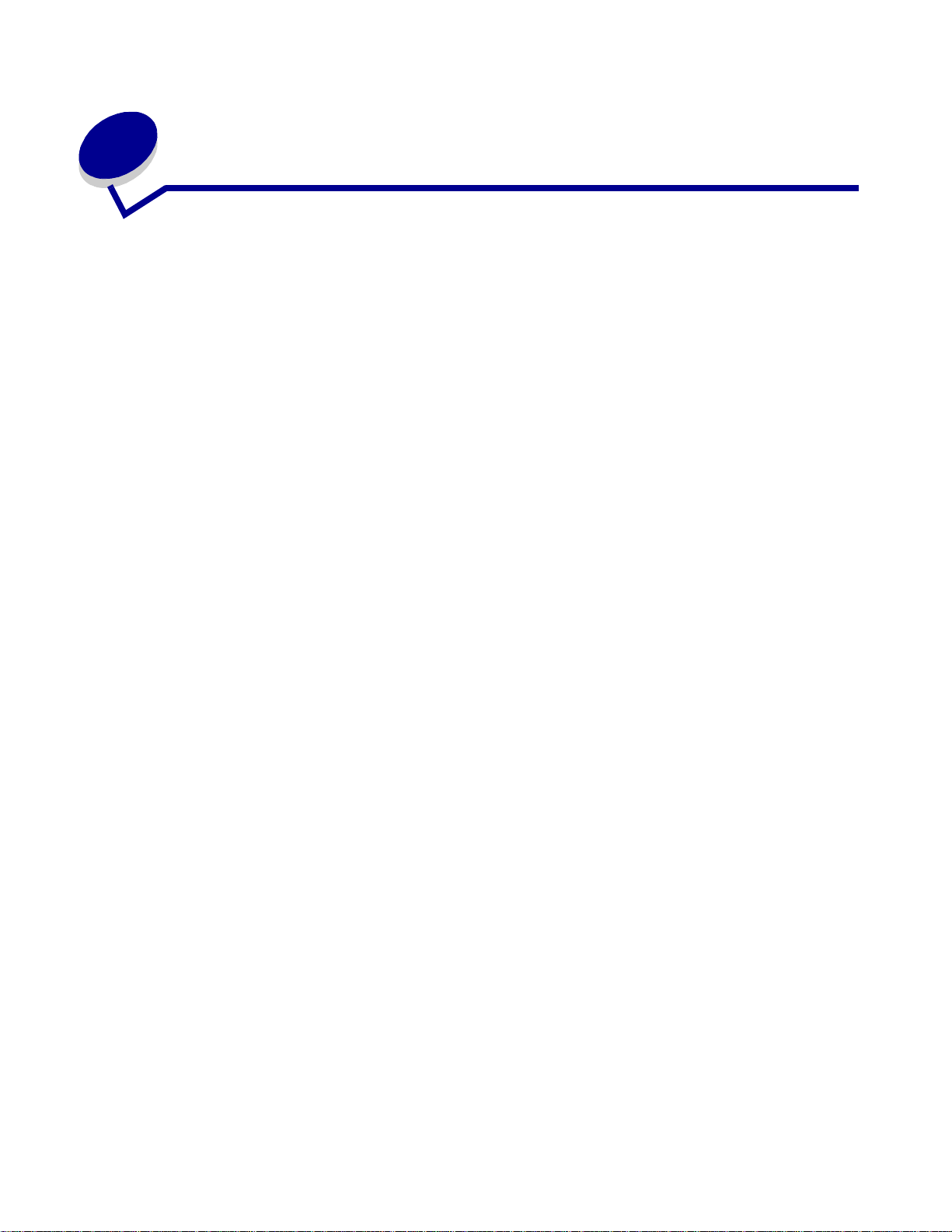
Merknader
Varemerker
Lexmark, Lexmark med rutermerket, FontVision og MarkVision er varemerker for Lexmark
International, Inc., som er registrert i USA og/eller andre land.
ImageQuick og OptraImage er varemerker for Lexmark International, Inc.
Operation ReSource er et servicemerke for Le xm ark International, Inc.
PCL® er et registrert varemerke for Hewlett-Packard Company. PCL er en betegnelse fra Hewlett-
Pac kard Compan y på et s ett med skriv erkom mandoer (språk) o g funksjoner s om hører til selskapets
skriverprodukter. Denne skriveren skal være kompatibel med PCL-språket. Dette betyr at skriveren
gjenkjenner PCL-kommandoer som brukes av ulik e prog rammer , og at skriveren em ulerer
funksjonene som tilsvarer kommandoene.
PostScript
betegnelse fra Adobe Systems på et sett med skriverkommandoer (språk) og funksjoner som hører
til selskapets skriverprodukter. Denne skriveren skal være kompatibel med PostScript 3-språket.
Dette betyr at skriveren gjenkjenner PostScript 3-kommandoer som brukes av ulike prog rammer, og
at skriveren emulerer funksjonene som tilsvarer kommandoene.
®
er et registrert varemerke for Adobe Systems Incorporated. PostScript 3 er en
Detaljer knyttet til kompatibilitet er tatt med i den tekniske referansen (Technical Reference).
Følgende termer er varemerker eller registrerte varemerker for disse selskapene:
Albertus The Monotype Corporation plc
Antique Olive Monsieur Marcel OLIVE
Apple-Chancery Apple Computer, Inc.
Arial The Monotype Corporation plc
Candid Agfa Corporation
CG Omega Product of Agfa Corporation
CG Times Et produkt fra Agfa Corporation, basert på Times
Chicago Apple Computer, Inc.
Clarendon Linotype-Hell AG og/eller dets datterselskaper
Eurostile Nebiolo
Geneva Apple Computer, Inc.
GillSans The Monotype Corporation plc
New Roman under lisens fra The Monotype
Corporation plc.
Varemerker
1
Page 7
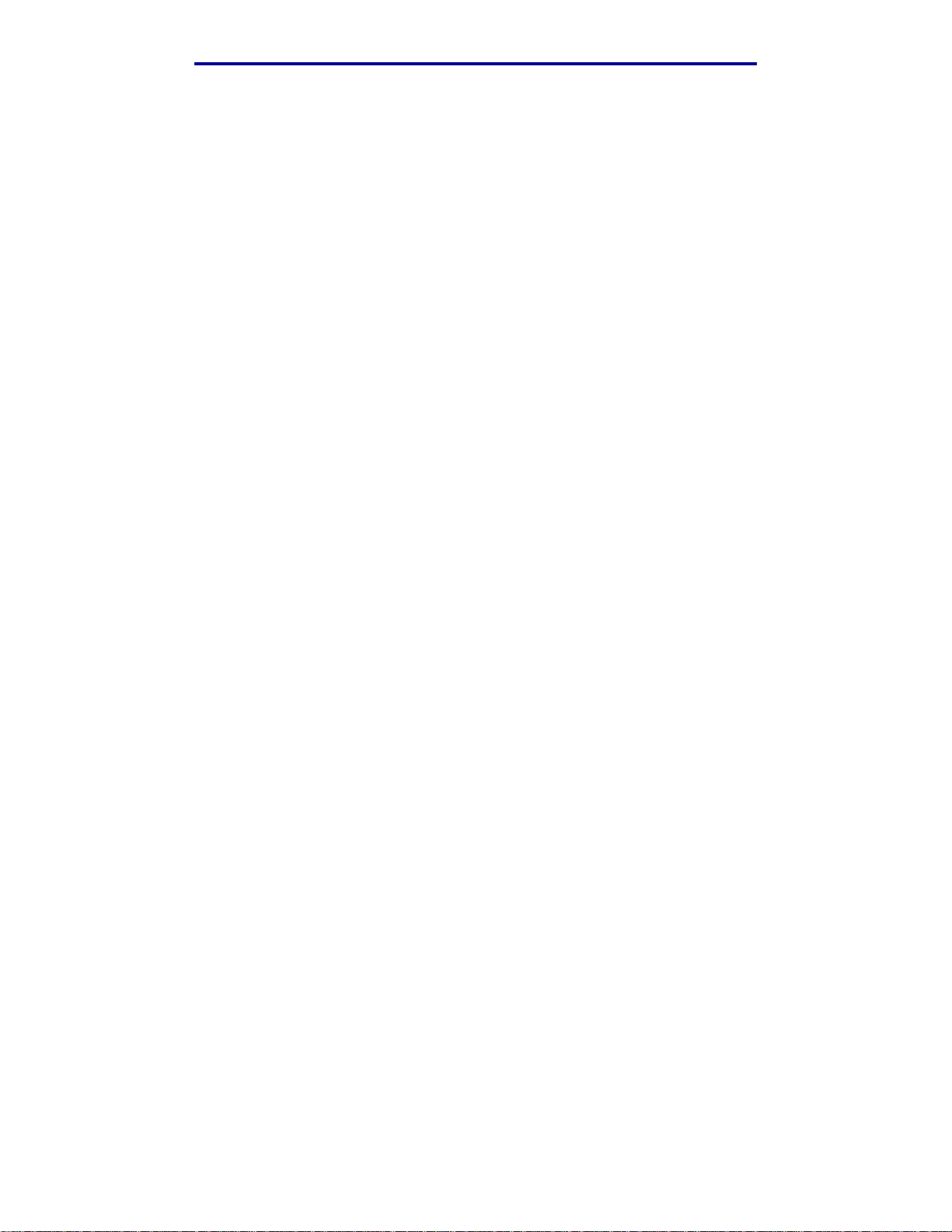
Helvetica Linotype-Hell AG og/eller dets datterselskaper
Hoefler Jonathan Hoefler Type Foundry
ITC Avant Garde
Gothic
ITC Bookman International Typeface Corporation
ITC Lubalin Graph International Typeface Corporation
ITC Mona Lisa International Typeface Corporation
ITC Zapf
Chancery
Joanna The Monotype Corporation plc
Marigold Arthur Baker
Monaco Apple Computer, Inc.
New York Apple Computer, Inc.
Oxford Arthur Baker
Palatino Linotype-Hell AG og/eller dets datterselskaper
Stempel
Garamond
Taffy Agfa Corporation
Times New
Roman
International Typeface Corporation
International Typeface Corporation
Linotype-Hell AG og/eller dets datterselskaper
The Monotype Corporation plc
TrueType Apple Computer, Inc.
Univers Linotype-Hell AG og/eller dets datterselskaper
Wingdings Microsoft Corporation
Andre varemerker tilhører de respektive innehave rne.
Lisensmerknad
Skriverens innebygde programvare inneholder:
• programvare som er utviklet av Lexmark og som Lexmark har opphavsrett til
• programvare modifisert av Lexmark og lisensiert under vilkårene i GNU General Public
License versjon 2 og GNU Lesser General Public License versjon 2.1
• programvare lisensiert under BSD-lisensen og -garantiutsagnet
Den GNU-lisensierte programvaren som er modifisert av Lexm ark er gratis programv are, s om du kan
videredistribuere og modifisere under vilkårene i lisensene som er nevnt ov enfor . Disse lisensene gir
deg ingen rettigheter til den programvaren i skriveren som Lexmark har opphavsrett til.
Lisensmerknad
2
Page 8
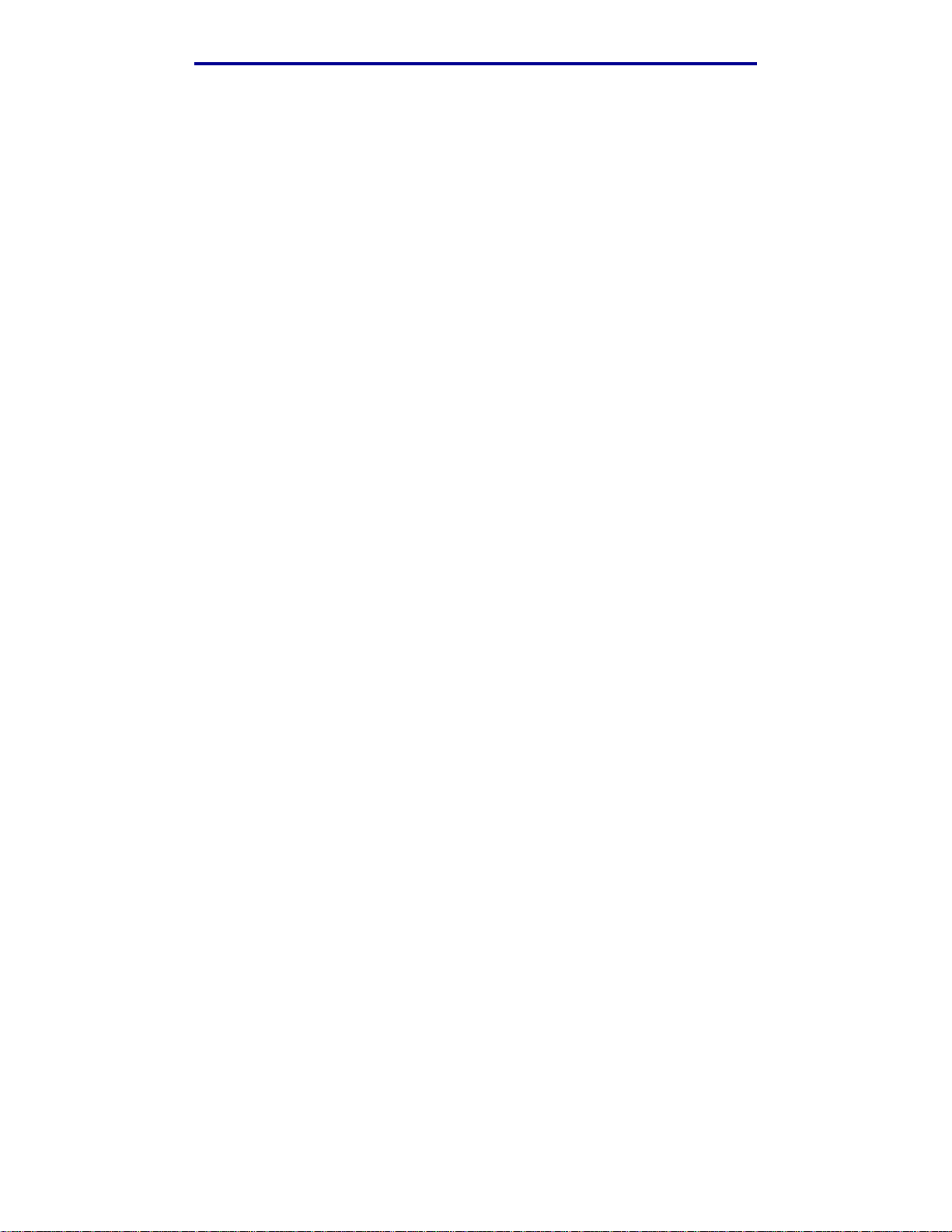
Siden den GNU-lisensierte programvaren som Lexmarks modifikasjoner er basert på blir distribuert
uttrykkelig uten garanti, er bruk av den versjonen som er modifisert av Lexmark heller ikke unde rlagt
noen garanti. Se garantifraskrivelsene i de nevnte lisensene hvis du ønsker mer informasjon om
dette.
Hvis du vil ha filene med kildekoden for den GNU-lisensierte programvaren som er modifisert av
Lexmark, kan du starte driver-CDen som ble levert sammen med skriveren, og klikke på Contact
Lexmark.
Forsiktighetsregler og ad varsler
FORSIKTIG: En f orsiktighetsregel gjør deg oppmerksom på noe som kan skade deg.
Advarsel: En advarsel angir noe som kan skade skriverens maskin- eller programvare.
Sikkerhetsinformasjon
• Kob l e strømkabelen til en jordet stikkontakt som er i nærheten av produktet og lett
tilgjengelig.
• Bruk profesjonelt servicepersonell til service og reparasjoner utenom det som er beskrevet i
bruksanvisningen.
• Dette produktet er utviklet, testet og godkjent for å tilfredsstille strenge, globale
sikkerhetsstandarder ved bruk av spesifikke Lexmark-komponenter. Delenes
sikkerhetsfunksjoner kan være skjulte. Lexmark er ikke ansvarlig for bruk av andre
reservedeler .
FORSIKTIG: Du må ikke bruke faksfunksjonen når det er tordenvær.
FORSIKTIG: Du må ikke installere dette produktet eller koble til noen kabler (strømkabel,
telefonledning, osv.) når det er tordenvær.
Forsiktighetsregler og advarsler
3
Page 9
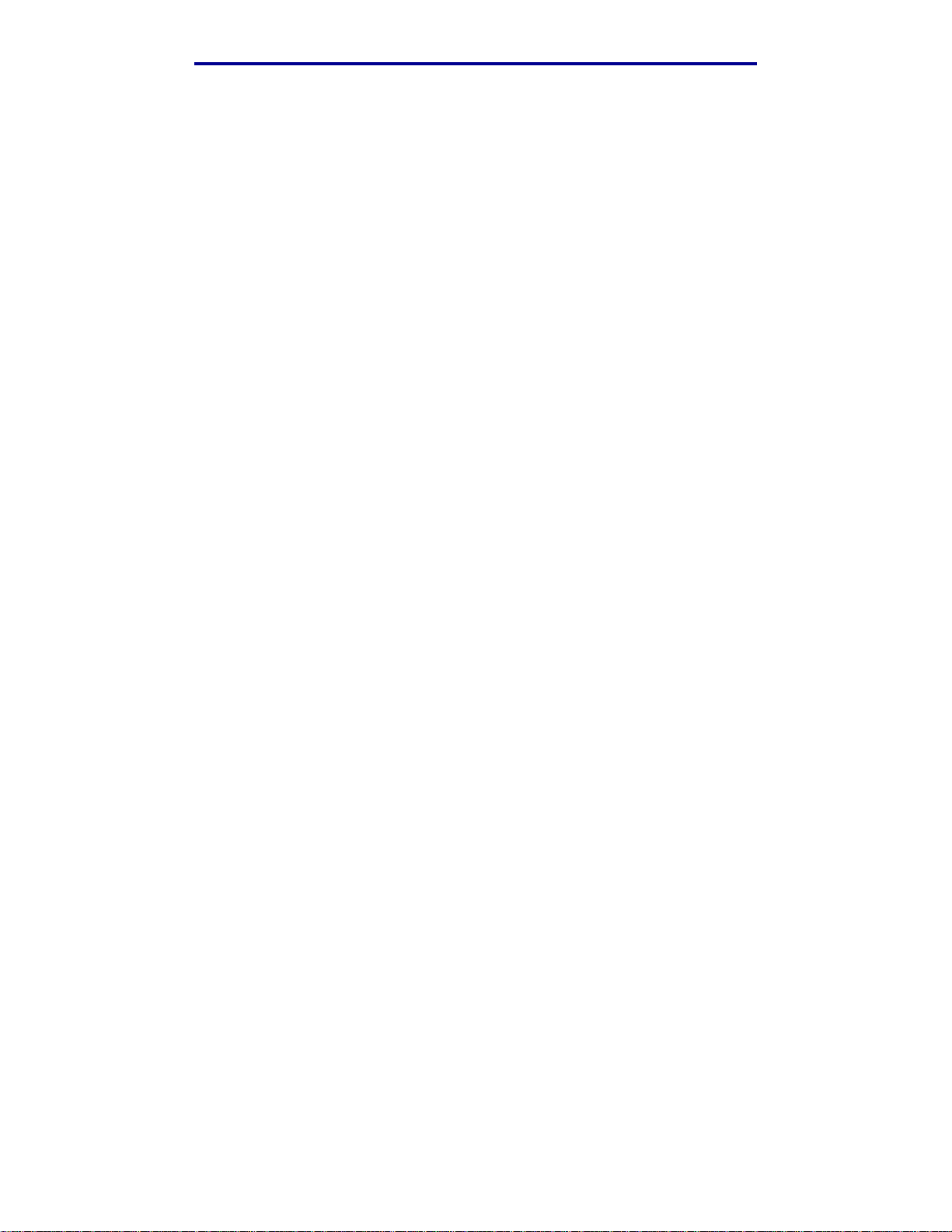
Elektromagnetisk stråling
FCC-samsvarserklæring
Denne skriveren er testet og er i samsvar med restriksjoner gitt for digitalt utstyr av klasse A i
henhold til del 15 i FCC-reglene. Bruk av enheten er underlagt følgende to vilkår: (1) denne enheten
skal ikke forårsake skadelig interferens, og (2) denne enheten skal tåle interferens som mottas,
inkludert interferens som kan føre til uønskede virkninger.
Grensev er diene i FCC-klasse A skal gi rimelig beskyttelse mot skadelig interferens i utstyr som er
installert i et kommersielt miljø. Utstyret genererer, bruker og kan av gi frekvensenergi, og kan,
dersom det ikke installeres i henhold til instruksjonene, forårsake skadelig interferens for
radiokommunikasjon. Bruk av dette utstyret i boliger kan f orårsake skadelig interfere ns. I slike tilf eller
må brukeren løse pr oblemene på egen bekostning.
Produsenten er ikke ansvarlig for noen form for radio- eller tv-interferens som skyldes bruk av andre
kabler enn det som anbefales av produsenten, eller uautoriserte endringer eller modifisering av
utstyret. Uautoriser te endringer eller modifiseringer kan føre til at brukerens rett til å bruke utstyret
oppheves.
Merk: For å sikre kompatibilitet med FCC-bestemmelsene om elektromagnetisk
interferens for dataenheter i klasse A, må du bruke en tilstrekkelig skjermet og
jordet kabel. Hvis du bruker en annen kabel som ikke er tilstrekkelig skjermet og
jordet, kan det føre til at du bryter FCC-forskriftene.
Industry Canada compliance statement
This Class A digital apparatus meets all requirements of the Canadian Interference-Causing
Equipment Regulations.
Avis de conformité aux normes d’Industrie Canada
Cet appareil numérique de la classe A respecte toutes les exigences du Règlement sur le matériel
brouilleur du Canada.
Samsvar med EU-direktiver
Dette produktet er i samsvar med beskyttelseskravene i EU-rådets direktiv er 89/ 336/EEC og 73/23/
EEC om tilnærmelse og harmonisering av medlemsstatenes lover vedrørende elektromagnetisk
kompatibilitet og sikkerhet for elektrisk utstyr som er utformet for bruk innenfor bestemte
spenningsgrenser.
En erklæring om samsvar med kravene i direktivene er signert av Director of Manufacturing and
Technical Support, Lexmark International, S.A., Boigny, Frankrike .
Dette produktet tilfredsstiller Klasse A-grensene i EN 55022 og sikkerhetskravene i EN 60950.
Advarsel: Dette er et produkt i klasse A. I privatboliger kan dette produktet forårsake
radiointerferens. I slike tilfeller må brukeren selv forsøke å løse problemene.
Elektromagnetisk stråling
4
Page 10
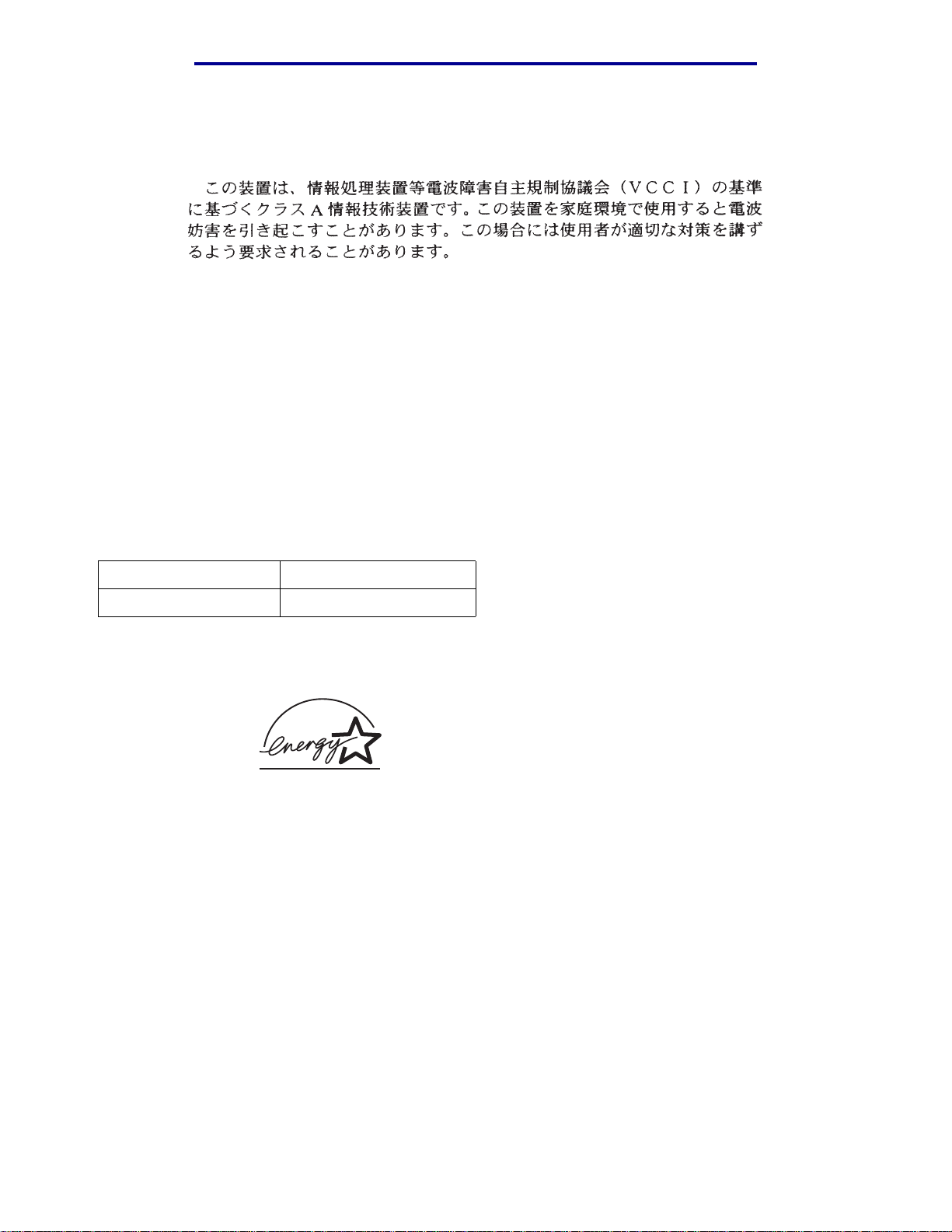
VCCI-merknad for Japan
The United Kingdom Telecommunications Act 1984
This apparatus is approved under the approval number NS/G/1234/J/100003 for the indirect
connections to the public telecommunications systems in the United Kingdom.
Støynivå
Følgende målinger ble gjort i samsvar med ISO 7779 og rapportert i samsvar med ISO 9296.
Ved bruk 58 dBA
Inaktiv 48 dBA
Energ y Star
EPA ENERGY ST AR-programmet for kontorutstyr er et samarbeid mellom datamaskinprodusenter
for å fremme innføringen av energibesparende produkter og redusere luftforurensningen som følger
av kraftprodu ksjon.
Selskapene som deltar i dette programmet, lanserer PCer, skrivere , skjermer eller faksmaskiner som
reduserer strømforbruket når de ikke er i bruk. Denne funksjonen kan redusere strømforbruket med
opptil 50 prosent. Lexmark er stolt over å delta i dette programmet.
Som ENERGY STAR-partner har Lexmark International, Inc. fastslått at dette produktet oppfyller
ENERGY STAR-retningslinjene for energiøkonomisering.
Støynivå
5
Page 11
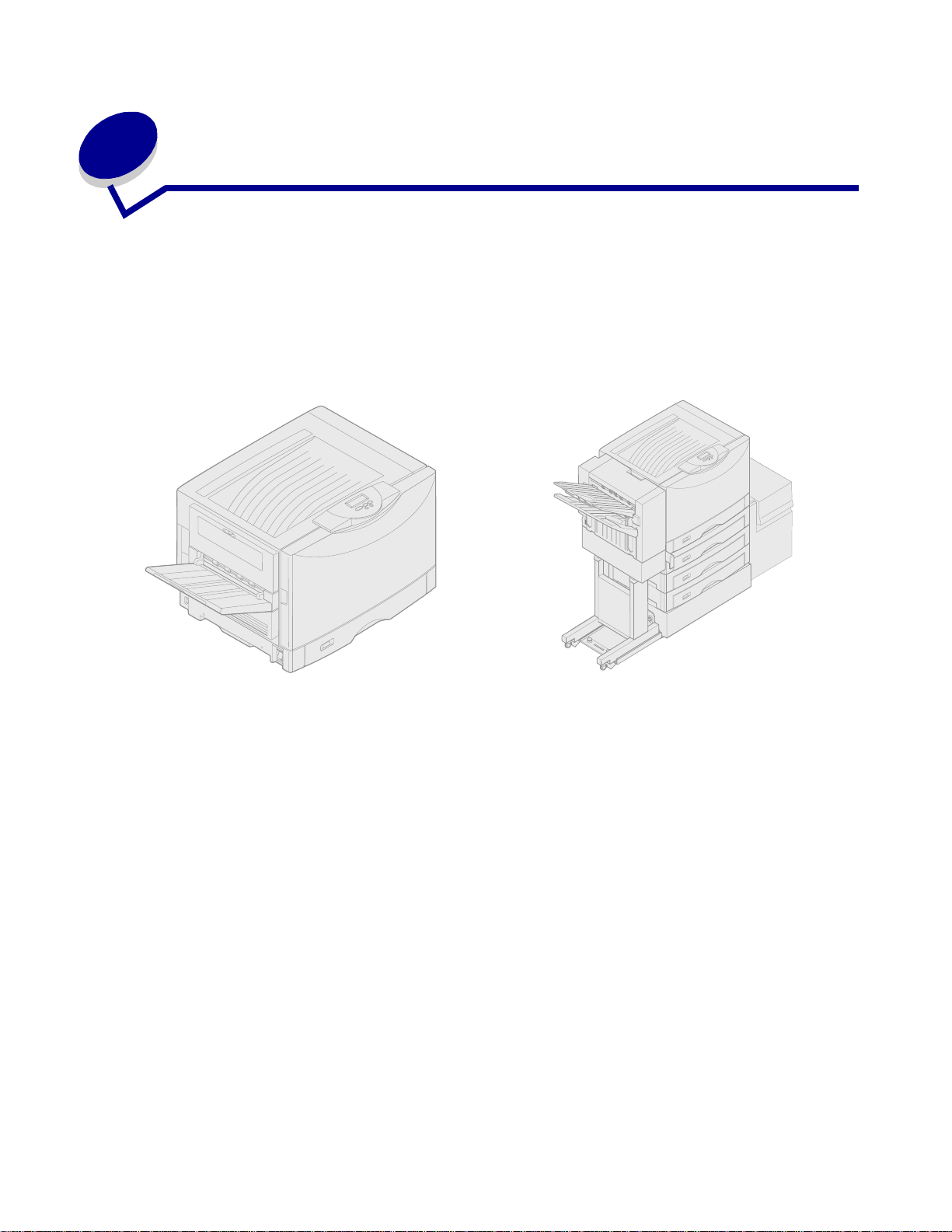
1
Oversikt o ver skriveren
Illustrasjonen nedenfor viser en standardmodell og en fullstendig konfigurert nettverksskriver (uten
ferdiggjører med stiftemaskin). Hvis du har installert tilleggsutstyr for papirhåndtering, ser den
kanskje ut som den fullt konfigurerte modellen. Hvis du ønsker informasjon om andre mulige
konfigurasjoner, kan du se i skriverens Installasjonshåndbok.
Standardmodell
Denne skriveren er en fargeskriver for nettverkstilkobling som bruker elektrofotografisk teknologi til å
produsere bilder , presentasjonsgrafikk, tegninger og tekst a v høy kvalitet. De raske utskriftene, opptil
28 sider i minuttet for både firefargede og monokrome utskriftsjobber , gjør den til en ideell løsning for
bedrifter der ytelse er svært viktig.
Full konfigurasjon
Skriverens fleksible design gjør at den tilfredsstiller mange ulike utskriftsbehov. Som et eksempel på
dette kan vi nevne innstillingen "mørkhet", som du kan bruke til å spare toner når det ikke er
nød vendig med den aller høyeste utskriftskvaliteten. Du kan også justere de utskrevne fargene slik at
de gjengir fargene på dataskjermen mer nøyaktig.
Et stort utvalg av tilkoblingsmuligheter gjør skriveren til et glimrende valg for alle typer miljø er . Du kan
koble til et internt nettverkskort (INA), slik at skriveren kan brukes med nettverkskonfigurasjoner som
krever porter for Ethernet, Token-Ring, LocalTalk, seriell, infrarød eller ekstra parallellporter. Du kan
også koble et klasse 1-f aksmodem til den valgfrie serieporten, og motta fakser direkte til skriveren.
Oversikt over skriveren
6
Page 12
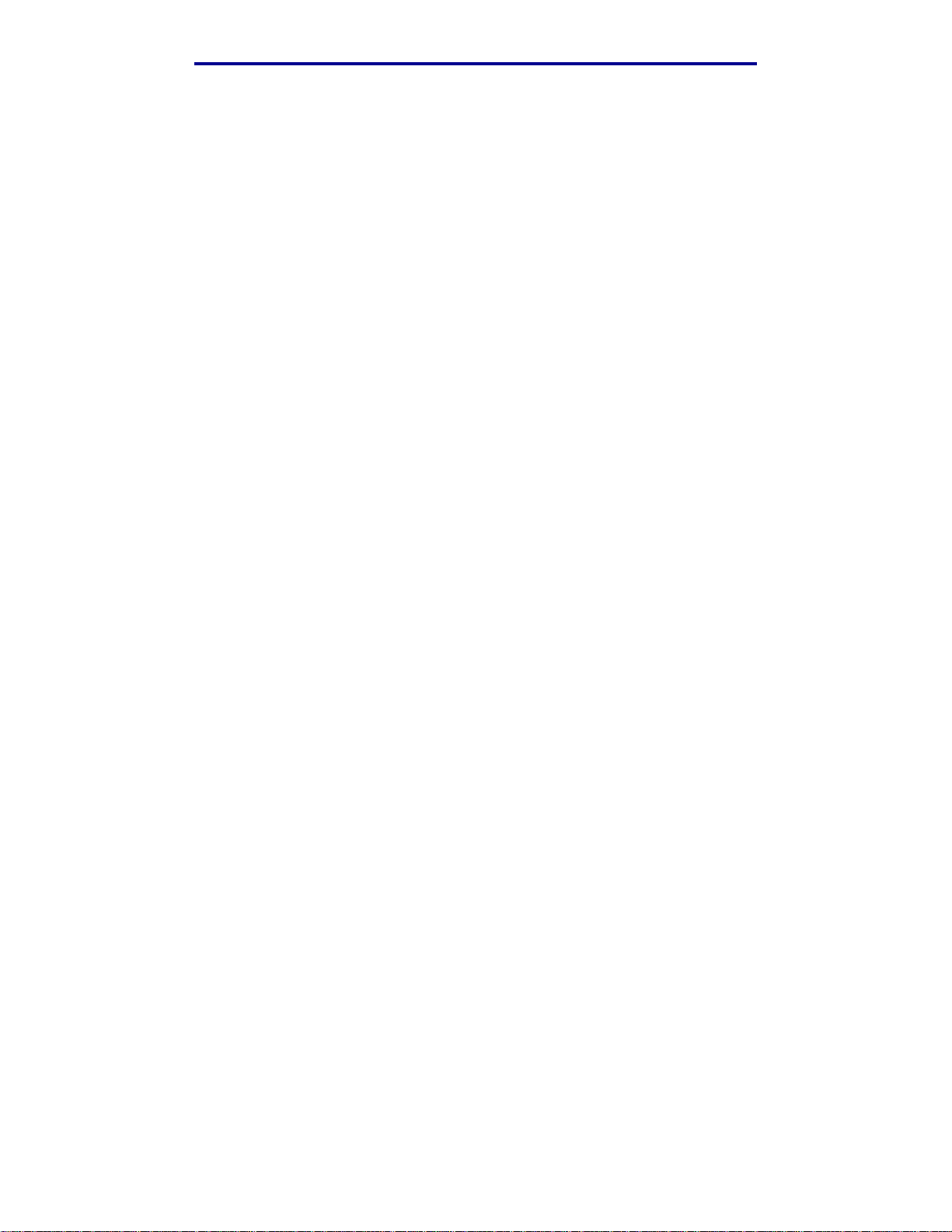
Oversikt over skriveren
Skriveren har også fleksibel papirbehandling. Den støtter et bredt spekter av papirstø rrelser, fra A5 til
A3, Banner (11,7 x 36 tommer) og 12 x 18 tommer, og har en standard flerbruksmater som gjør det
enkelt å skrive ut på k onv olutter, transparenter, etik etter , kartong, glanset papir og papir som ikke har
standardstørrelser. Du kan legge til opptil tre tilleggsmatere på grunnmodellen, og dermed øke
skriverens papirkapasitet til 2300 ark. Du kan også legge til en høykapasitetsmater som
tilleggsutstyr, og øke den totale papirkapasiteten til 5300 ark. I tillegg finnes det en ferdiggjører med
stiftemaskin, hulling og muligheter for sortering/forskyvning av utskriftene, som kan gi deg et enda
mer profesjonelt og effektivt resultat.
Utskriftshastighet
Skriveren kan skrive ut firefargede og monokrome jobber med opptil 28 sider i minuttet. På alle
skrivere varierer utskriftshastigheten avhengig av størrelsen på den formaterte siden, antall skrifter,
antall bilder, kompleksiteten i bilder og grafikk og så videre . Hvis du skriver ut en bla nding av
fargeutskrifter og sorte utskrifter, kan også utskriftshastigheten reduseres, avhengig av
skriverinnstillingene du har valgt.
Minne
Skriveren lev er es med minst 128 MB minne f or å sikre rask og effektiv behandling av
fargeutskriftsjobber. (Nettverksmodeller og andre skrivermodeller kan leveres med mer minne).
Du kan installere en ekstra harddisk der du kan lagre nedlastede ressurser og jobbstatistikk, og
legge utskriftsjobber i kø eller sortere dem. Ressurser som lagres i flashminnet eller på disk,
beholdes i minnet selv etter at skriveren er slått av og på igjen.
Lexmark er klar over at det finnes tredjepartsleverandører av minnekomponenter for Lexmarkprodukter. Lexmark vil ikke anbefale, teste eller støtte minnekomponenter fra en tredjepart. Vi kan
ikke garantere påliteligheten, nøyaktigheten eller kompatibiliteten til slike komponenter. Eventuell
skade på et Lexmark-produkt som er forårsaket av en minnekomponent fra en tredjepart, dekkes
ikke av produktets garanti. Lexm ark kan kre ve at alle komponenter fra en tredjepart fjernes, før det
kan utføres brukerstøtte eller service på et produkt.
Papirhåndtering
Skriveren lev eres med en 550 arks papirskuff og en flerbruksmater. (Noen modeller leveres med en
ekstra 550 arks skuff.) I flerbruksmateren kan du legge i en bunke med konvolutter, transparenter,
etiketter, kartong, glanset papir eller tyngre papir, for utskriftsjobber med flere sider . Hvis du vil øke
papirkapasiteten, kan du legge til opptil tre tilleggsmatere, hver med en 550 arks skuff, og en
høykapasitetsmater med plass til 3000 ark.
Utskriftshastighet
7
Page 13
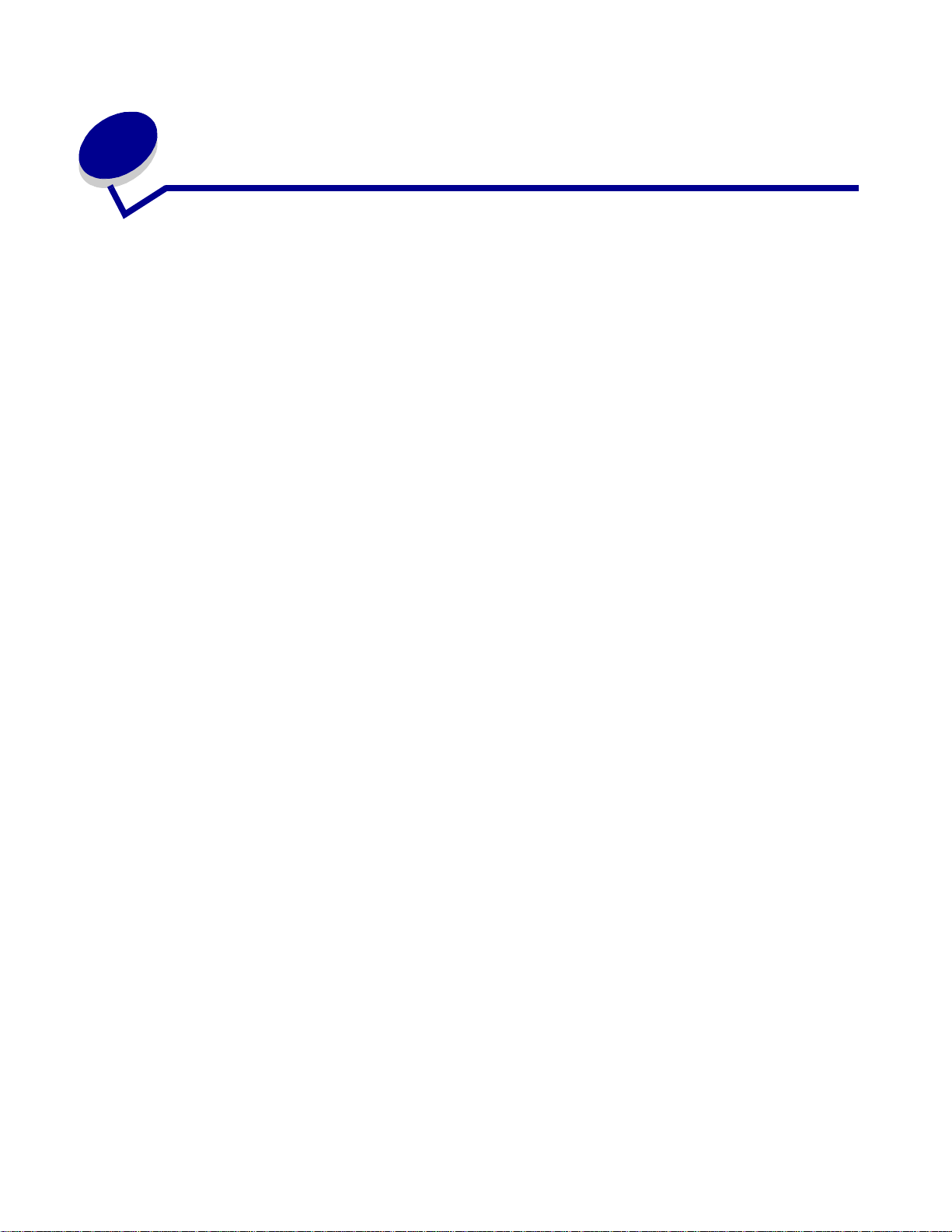
2
Skrive ut
Dette avsnittet inneholder informasjon om bruk av kontrollpanelet, endring av skriverinnstillinger og
menyene på kontrollpanelet.
Du kan endre de fleste skriverinnstillinger fra programmet du skriver ut fra eller fra skriverdriveren.
Innstillinger som du endrer fra programmet du skriver ut fra eller skriverdriveren, gjelder bare jobben
du klargjør for sending til skriveren.
Endringer i skriverinnstillinger fra programvaren overstyrer endringer som er gjort fra kontrollpanelet.
Hvis du ikke kan endre en innstilling fra programmet, kan du bruk e kontrollpanelet eller det eksterne
kontrollpanelet som er tilgjengelig fra MarkVision™ Professional. Endring av en skriverinnstilling fra
kontrollpanelet eller fra MarkVision gjør innstillingen til brukerstandard. Se driver-CDen hvis du vil
vite mer om MarkVision Professional.
Skrive ut
8
Page 14
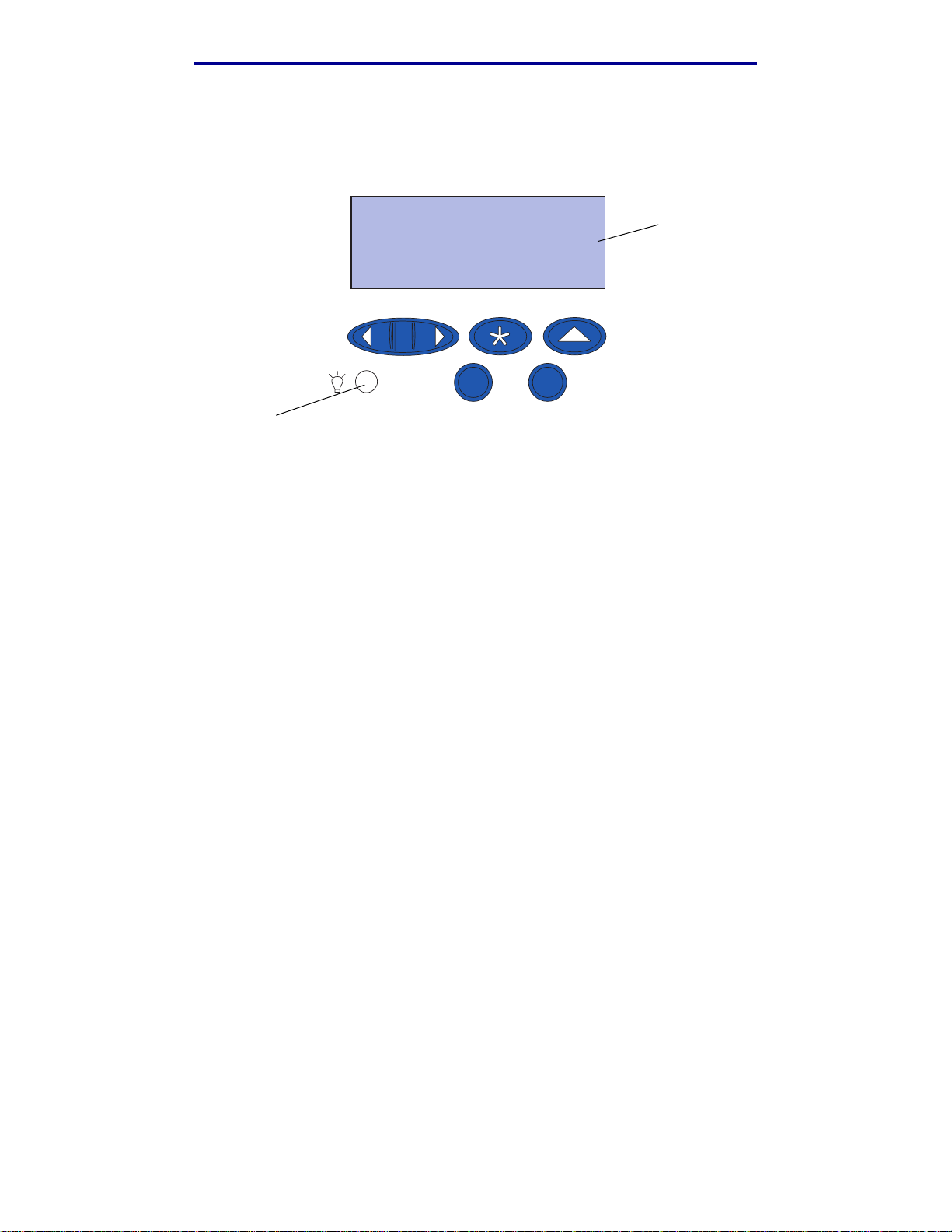
Skrive ut
Forstå kontrollpanelet
Kontrollpanelet på skriveren har en LCD-skjerm med 2 linjer á 16 tegn, fem knapper og én lampe.
Klar
LCD-skjerm
1
Lampe
Meny
Fortsett
2
5
Velg
3
Retur
Stopp
4
6
Lampe
Lampen gir informasjon om skriverens status. Hvis lampen:
• ikke lyser, er skriveren av
• lyser, er skriven på og klar til å brukes
• blinker, er skriveren på og opptatt
Bruke knappene på kontrollpanelet
Bruk de fem knappene på kontrollpanelet når du skal åpne en meny, bla gjennom en verdiliste, velge
skriverinnstillinger og fjerne feilmeldinger.
Du finner tallene 1 til 6 ved siden av kontrollpanelknappene. Disse tallene brukes til å oppgi PINkoder for skriv ut og hold-jobber. Se Bruke funksjonen Skriv ut og hold hvis du vil vite mer om
dette.
Forstå kontrollpanelet
9
Page 15
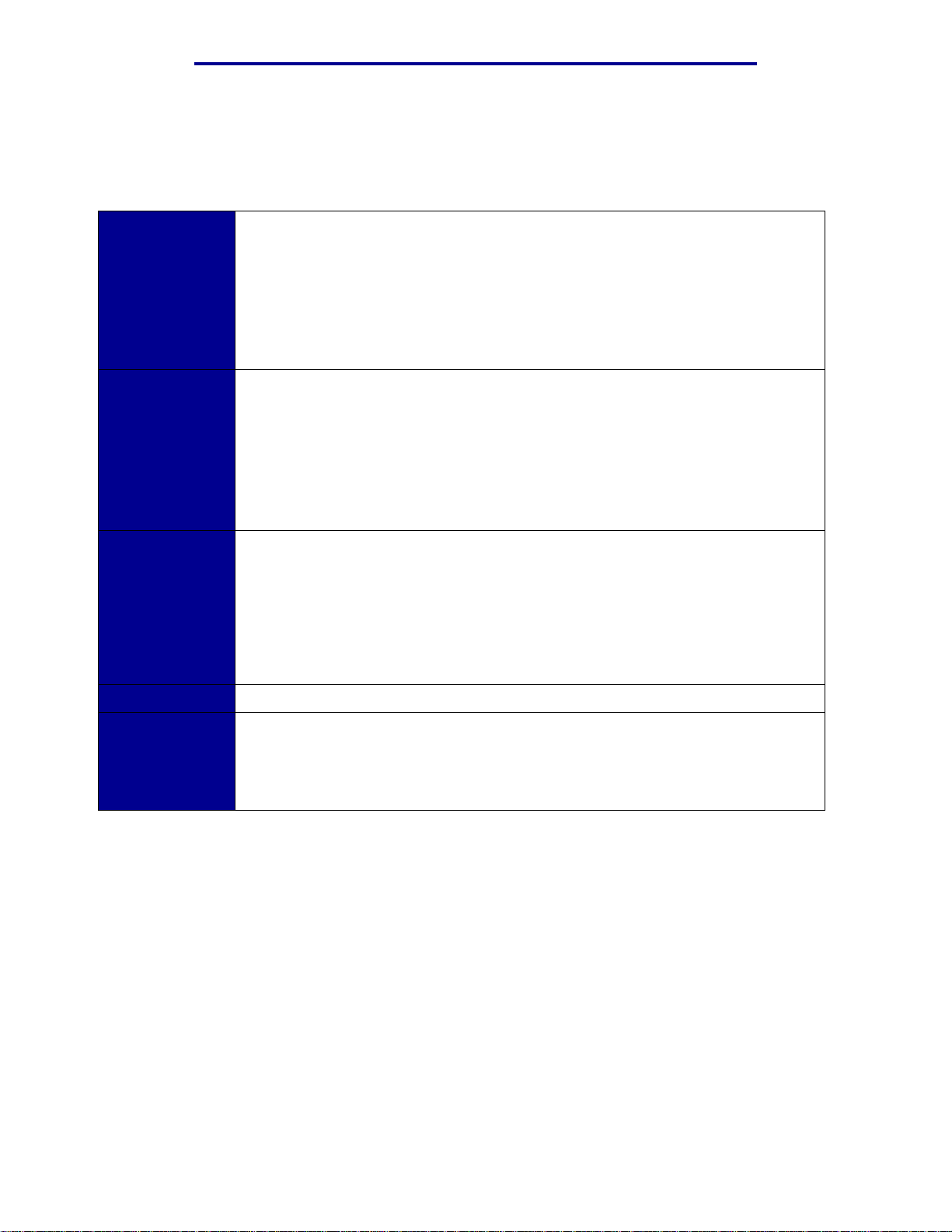
Skrive ut
Informasjonen som følger beskriver funksjonene til hver knapp.
Merk: Knappene virker på informasjonen som vises på den andre linjen på
kontrollpanelskjermen.
Fortsett
Meny
Velg
Trykk på
• gå tilbake til tilstanden
• lukke skrivermenyene og gå tilbake til tilstanden
• fjerne feilmeldinger på kontrollpanelet
Hvis du har endret skriverinnstillinger fra kontrollpanelmenyene, må du trykke på
Fortsett fø r du sender en jobb til utskrift. Skriveren må vise
skrives ut.
Hver side av knappen har en funksjon. Trykk på
• sette skriveren offline (ut av
• åpne
• bla gjennom menyene med
• gå til forrige menyelement ved å trykke på <
For menyelementer med tallverdier, f or eksempel
Meny
Trykk på
• velge menyelementet som vises på den andre linjen på kontrollpanelskjermen slik
• Menyen åpnes og det første valget på menyen vises.
• Menyelementet åpnes og standardinnstillingen vises.
• lagre den viste menyinnstillingen som standardinnstilling, noe som vil føre til at
• fjerne visse meldinger fra kontrollpanelet
Fortsett
-knappen når du vil
hvis skriveren er offline (meldingen Klar vises ikke på
Klar
kontrollpanelskjermen)
Klar
Klar
når du vil
Meny
-tilstand) og bla gjennom menyene, når
Klar
vises
Jobbmenyen
for å bla gjennom verdiene. Slipp knappen når ønsket verdi vises.
når du vil
Velg
at ett av følgende skjer, avhengig av typen meny:
skriveren viser meldingen Lagret og går tilbake til menyvalget
når meldingen
Meny
Opptatt
>, når skriveren er offline
vises
Meny
Kopier
, kan du trykke inn og holde
for at en jobb skal
Klar
Retur
Stopp
Trykk på
Trykk på
aktivitet midlertidig og sette skriveren i offline-modus. Statusmeldingen på
kontrollpanelet endres til Ikke klar .
Trykk på
modus.
når du vil returnere til forrige menynivå eller menyvalg.
Retur
når meldingen Klar, Opptatt eller Venter vises, for å stoppe all
Stopp
Fortsett
når du vil ta skriveren tilbake til Klar-, Opptatt- eller Venter-
Endre skriverinnstillinger
Fra k ontrollpanelet kan du velge men yelementer og tilhø rende v erdier for at utskriftene skal bli slik du
øns ker. Du kan også bruke panelet til å endre oppsettet og driftsmiljøet for skriveren. Se Bruke
skrivermenyene for å få en forklaring på alle menyelementene.
Du kan endre skriverinnstillinger ved å
• velge en innstilling fra en verdiliste
• endre en på/av-innstilling
• endre en numerisk innstilling
Forstå kontrollpanelet
10
Page 16
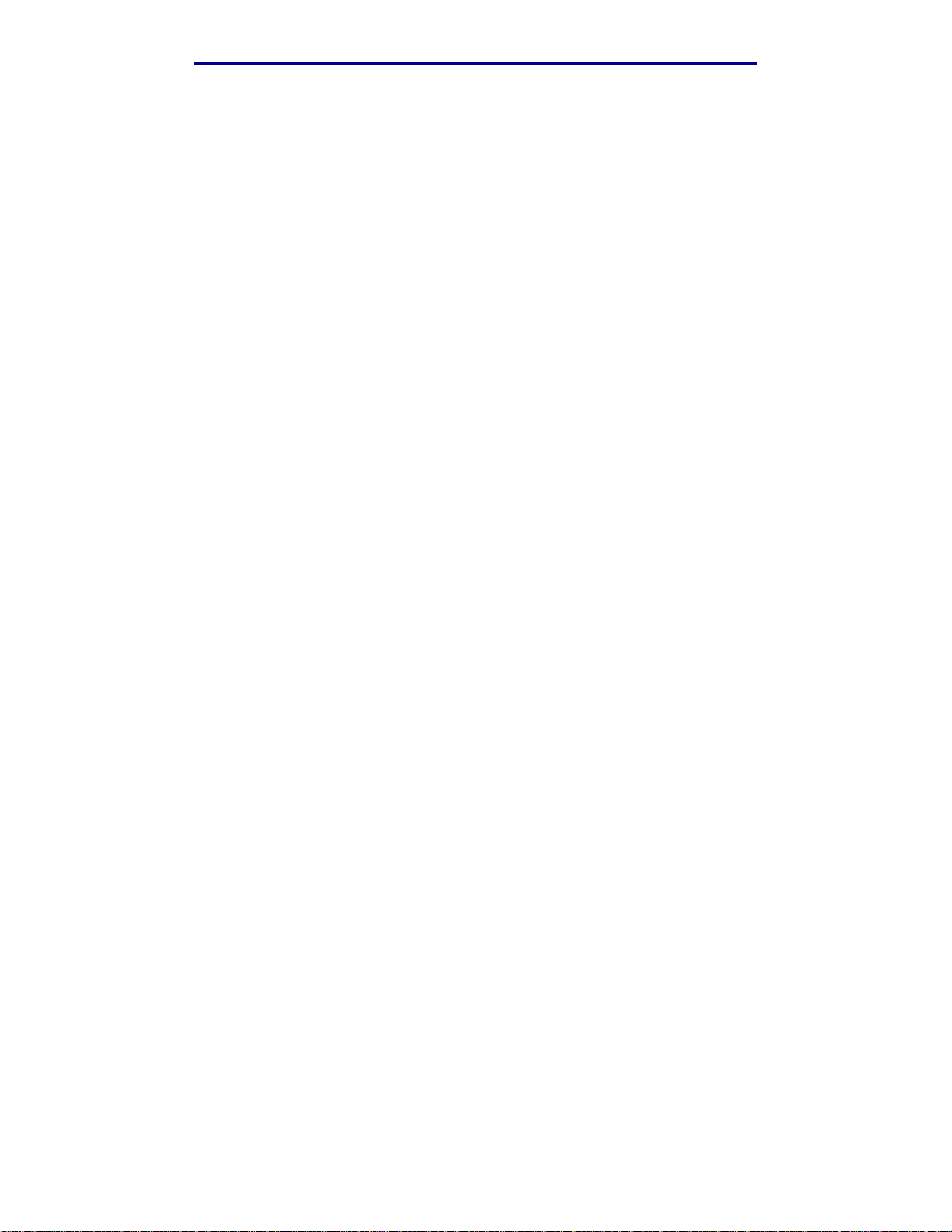
Slik velger du en ny verdi som innstilling:
Skrive ut
Når
1
Fortsett å trykke på Meny til du ser den menyen du trenger.
2
Trykk på
3
• Hvis valget er en meny, åpnes den, og den første skriverinnstillingen i menyen vises.
• Hvis valget er et menyelement, vises standardinnstillingen for dette.
(Gjeldende standardinnstilling er merket med en stjerne [*].)
Hvert menyelement har en liste med verdier. En v er di kan være:
• et ord eller uttrykk som beskriver en innstilling
• en numerisk verdi som kan endres
• innstillingen På eller Av
Trykk på Meny for å gå til den innstillingen du ønsker.
4
Trykk på Velg for å velge v erdien som vises på den andre linjen på k on trollpanelet. En stjerne
5
vises ved siden av verdien for å angi at denne nå er den nye standardinnstillingen. Den nye
innstillingen vises i ett sekund. Deretter vises ordet
menyelementer vises.
Trykk på Retur for å gå tilbake til forrige meny. Gjør flere menyvalg hvis du vil angi nye
6
standardinnstillinger. Trykk på Fortsett hvis dette er den siste innstillingen du vil endre.
vises, trykk på Meny. Menynavnene vises.
Klar
for å velge menyen eller menyelementet på den andre linjen.
Velg
Lagret
før den forrige listen med
Standardinnstillingene gjelder inntil du lagrer nye innstillinger eller gjenoppretter fabrikkoppsettet.
Innstillinger som du velger fra et program, kan også endre eller o v ers tyre standardinnstillingene som
er angitt fra skriverens kontrollpanel.
Skrive ut siden med menyinnstilling er
Følg denne fremgangsmåten for å skrive ut en oversikt over gjeldende standardinnstillinger og
installert tilleggsutstyr:
Sørg for at skriveren er slått på og at statusmeldingen
1
Trykk på Meny inntil du ser
2
Trykk på Meny inntil du ser
3
Meldingen
Skriveren går tilbake til
Hvis en melding vises, kan du få mer informasjon om denne under Forstå skrivermeldinger.
Skriver menyinnstillinger
Verktøymeny
Skriv ut oppsett
-modus når siden eller sidene er skrevet ut.
Klar
. Tr ykk deretter på Velg.
. Trykk deretter på Velg.
vises og blir værende til siden er skrevet ut.
Klar
vises.
Forstå kontrollpanelet
11
Page 17
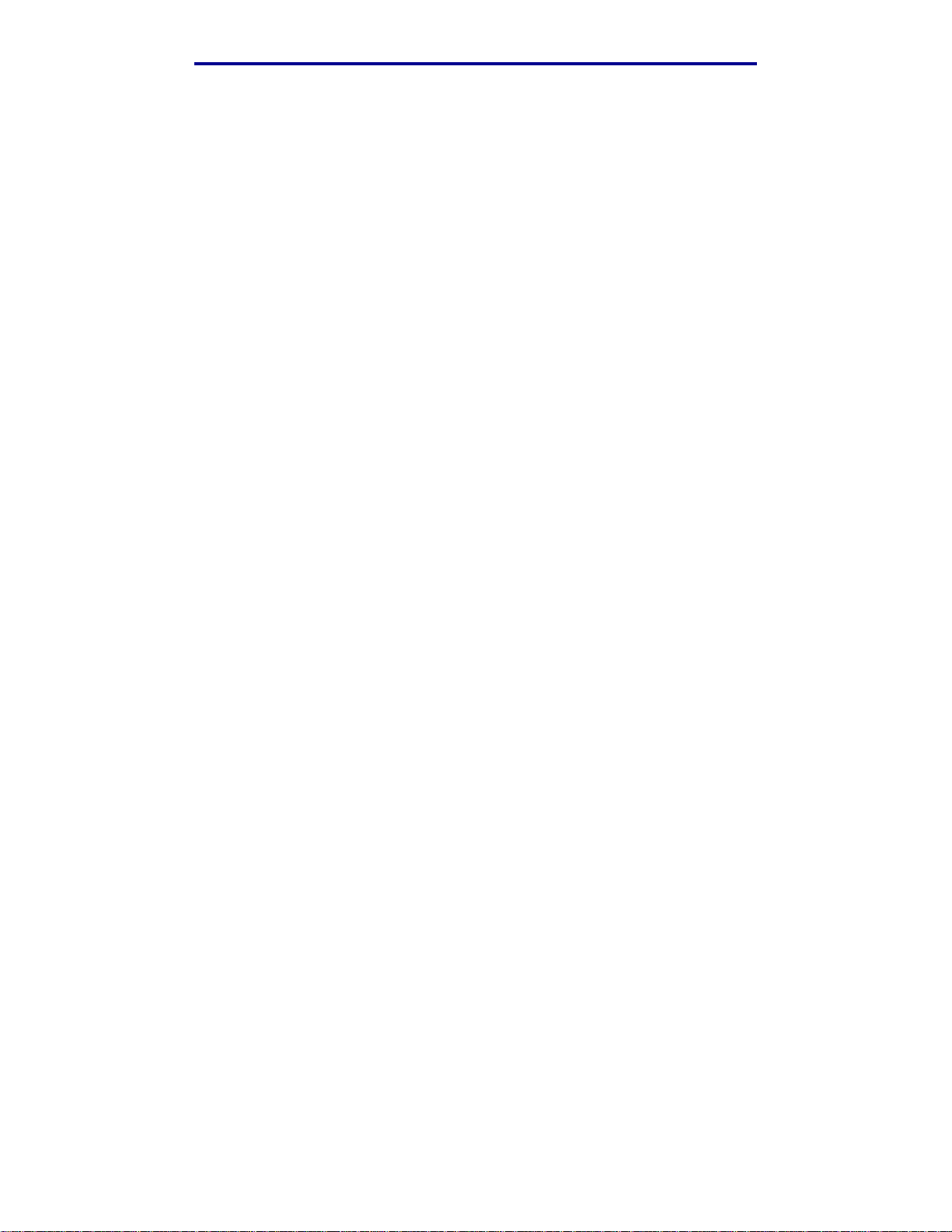
Skrive ut
Kontroller at alt utstyret du har installert er riktig oppført under "Installerte funksjoner".
4
Hvis du har installert utstyr som ikke er oppført, må du slå skriveren av, koble fra
strømkabelen og installere utstyret på nytt.
Merk: Hvis du vil forebygge elektrisk overbelastning, må du koble skriveren til en jordet
stikkontakt i en krets med jordfeilbryter.
Kontroller at mengden installert minne er riktig under "Skriverinformasjon".
5
Kontroller at papirskuff ene er konfigurert for de papirstørrelsene og papirtypene som ligger i
6
skriveren.
Diagrammet i Bruke skrivermenyene viser menyelementene i hver meny.
En stjerne (*) ved siden av en verdi angir fabrikkinnstillingen. Fabrikkinnstillingene kan variere
mellom ulike land og regioner.
Fabrikkstandarder er innstillingene som er aktive første gang du slår på skriveren. Disse vil være
aktive inntil du endrer dem. F a brikkstandardene gjenopprettes hvis du v e lger Gjenopprett-v erdien f or
menyelementet Fabr ikkstandarder på Verktøymenyen.
Når du velger en ny innstilling fra kontrollpanelet, blir stjernen plassert ved siden av den valgte
verdien for å identifisere den som gjeldende standardinnstilling.
Standardinnstillinger er innstillingene du velger for forskjellige skriverfunksjoner og lagrer i
skriverminnet. Når innstillingene er lagret, forblir de aktive inntil du velger nye eller gjenoppretter
fabrikkinnstillingene. Se Endre skriverinnstillinger.
Merk: Innstillinger du velger fra programmet du skriver ut fra, ov erstyrer innstillingene
som er valgt fra kontrollpanelet.
Menyer utkoblet
Hvis skriveren er konfigurert som en nettverksskriver som er tilgjengelig for mange brukere, er det
mulig at Menyer utkoblet
menyene, hindrer du at brukere utilsiktet endrer en standardinnstilling som er fastsatt av personen
som administrerer skriveren. Brukerne kan likev el bruke Skriv ut og hold-funksjoner , fjerne meldinger
og velge elementer fra Jobbmeny når de skriver ut en jobb, men de kan ikke endre andre
skriverinnstillinger. De kan imidlertid bruke skriverdriveren til å overstyre standardinnstillinger og
velge innstillinger for enkeltjobber.
vises når du trykker på Meny fra
-tilstanden. Ved å koble ut
Klar
Forstå kontrollpanelet
12
Page 18
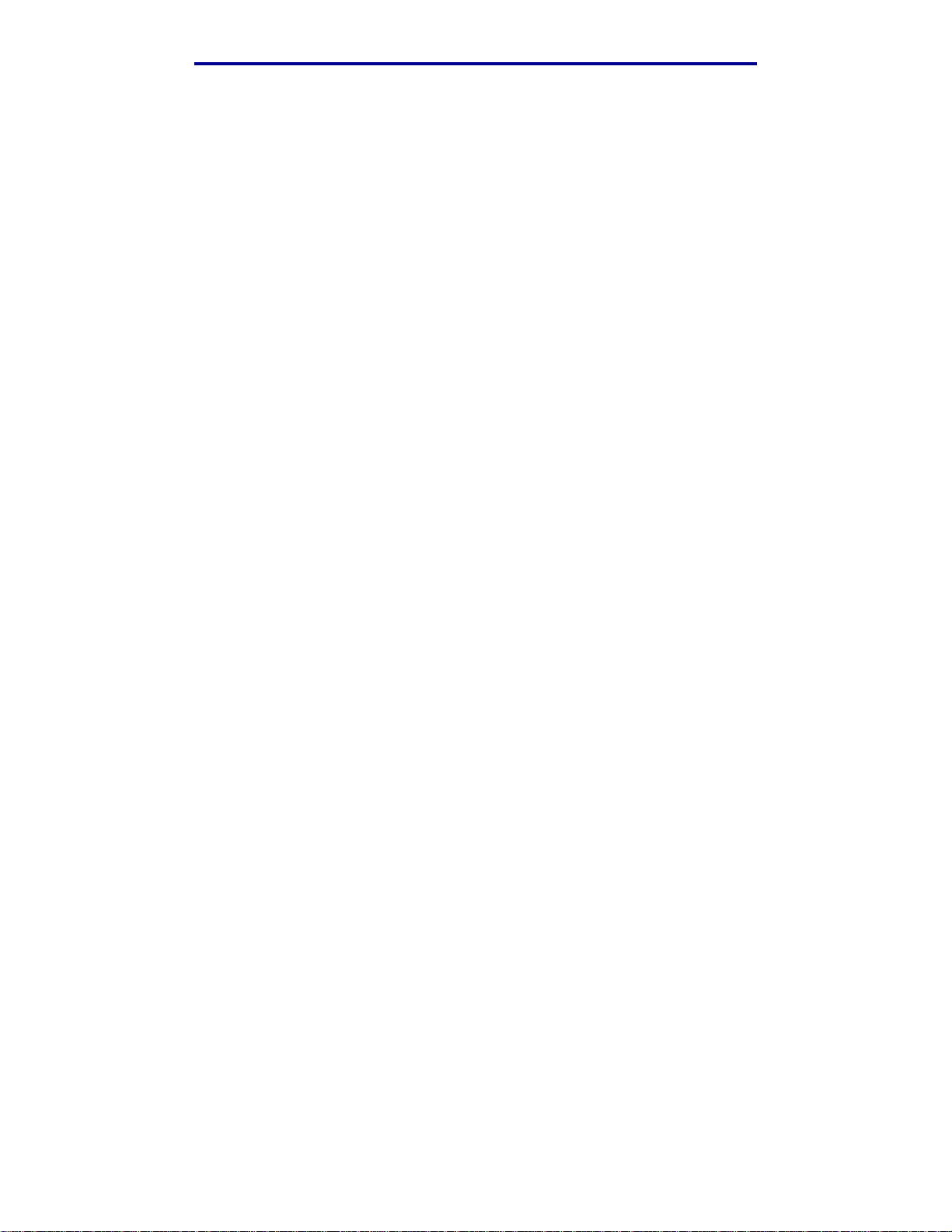
Sende en utskriftsjobb
Åpne filen du vil skrive ut.
1
Velg Skriv ut på Fil-menyen.
2
Kontroller at riktig skriver er valgt i dialogboksen.
3
Juster skriverinnstillingene etter dine behov.
4
Hvilke skriverinnstillinger som er tilgjengelig bestemmes av programmet du skal skrive ut fra.
Merk: Klikk på Egenskaper eller Oppsett for å justere skriverinnstillingene som ikke er
tilgjengelige i det første skjermbildet, og klikk deretter på OK.
Klikk på OK eller Skriv ut for å sende jobben til den valgte skriveren.
5
Avbryte en utskriftsjobb
Skrive ut
Trykk på Meny.
1
Jobbmeny
Trykk på Velg.
2
Avbryter jobb
ev entuell side som er i ferd med å skrives ut, og stopper etter det. Skriveren går tilbake til
Klar
vises på den fø rste linjen på skjermen, og
vises et kort øyeblikk på skjermen. Skriveren fullfører utskriften av en
-modus.
Avbryt jobb
vises på den andre linjen.
Legge papir i en skuff
Skriveren gir beskjed når du må legge i papir. Hvis en sk uff inneholder færre enn 50 ark, vises
x snart tom
fjerne meldingen.
Når du skifter papir i skuffen, må du passe på at papirførerne er i riktig posisjon. Posisjonen til den
venstre papirføreren informerer skriveren om papirstørrelsen i skuffen. Hvis den venstre eller fremre
papirføreren er feilplassert, kan det føre til feil innmating eller papirstopp.
Hvis du legger i en annen type utskriftsmateriale, kan du se hvordan du kan endre innstillingen for
Papirtype i Papirmeny.
på kontrollpanelet, der x svarer til en papirskuff. Åpne skuffen og legg i papir for å
Skuff
Sende en utskriftsjobb
13
Page 19
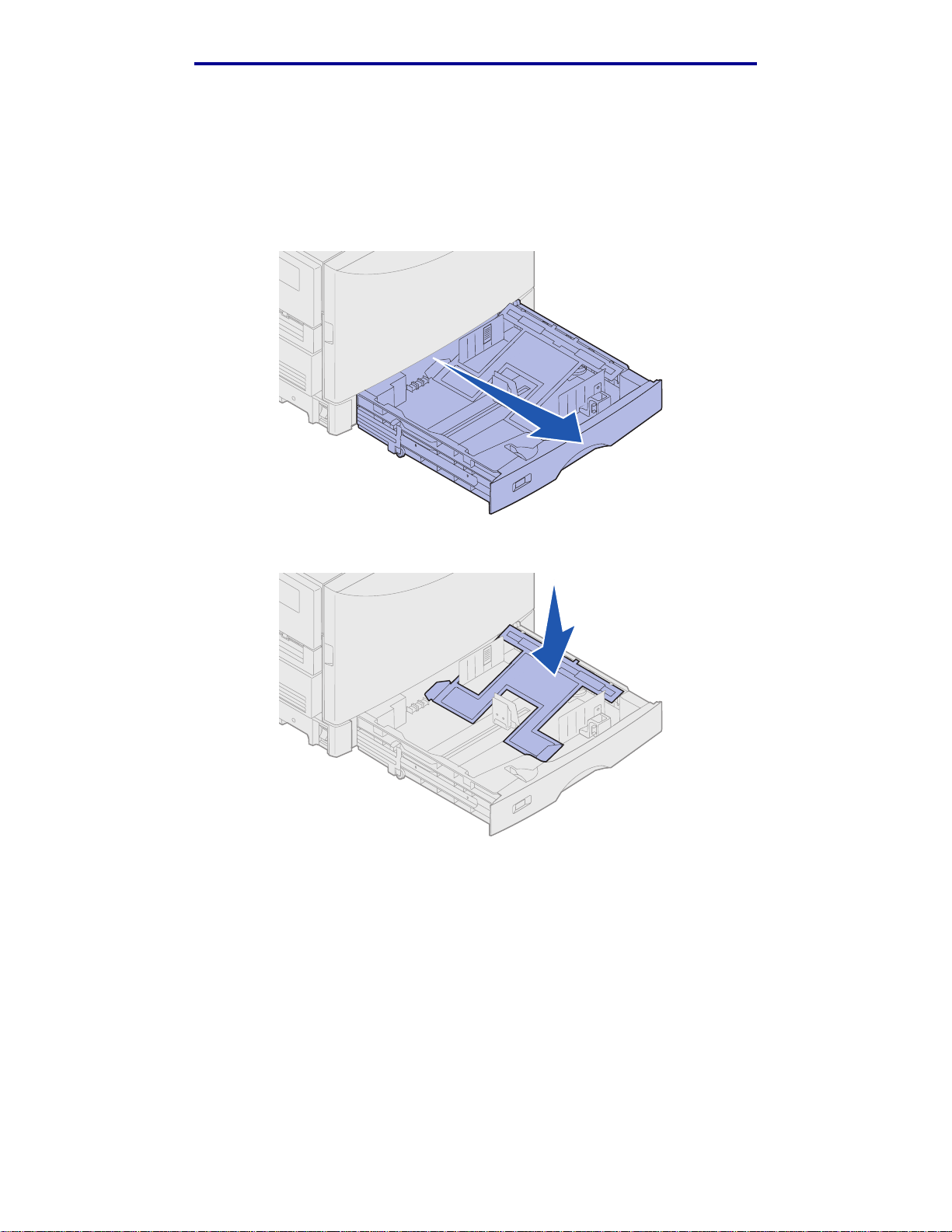
Skrive ut
Legge i papir
Følg denne fremgangsm åten når du skal legge inn utskriftsmateriale i en standardskuff eller i
ekstraskuffer.
Trekk skuffen ut til den stopper.
1
Tr ykk metallplat en ned til den låses.
2
Legge i papir
14
Page 20
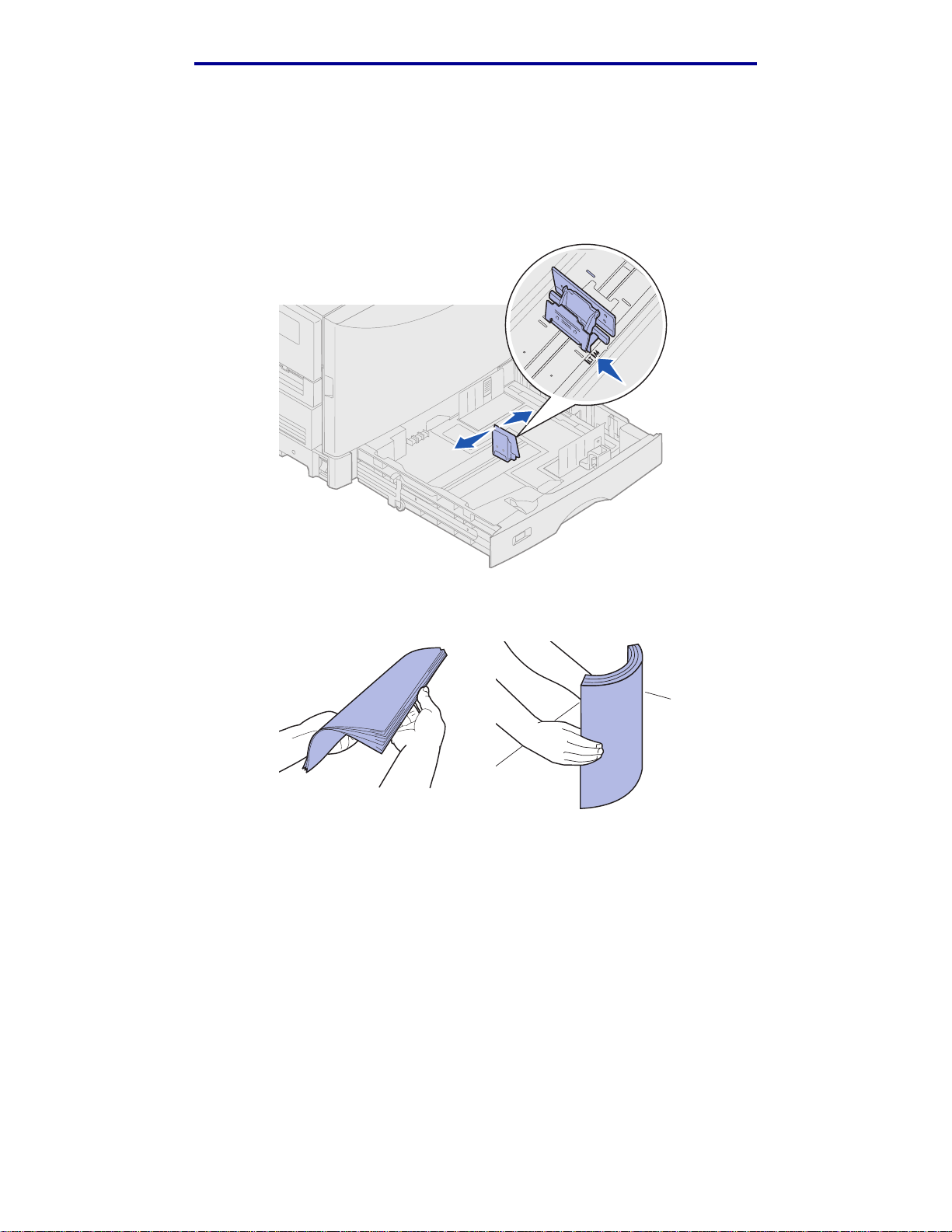
Skrive ut
Frigjør den venstre papirføreren ved å trykke den sammen og skyve den på plass i riktig
3
posisjon for den papirstørrelsen du vil bruke.
Merk: Posisjonen til den venstre papirføreren forteller skriveren hvilken papirstørrelse
som ligger i skuffen. Hvis den venstre papirføreren er i feil posisjon, kan du få
problemer med papirmating eller feil formatering av sider.
Bøy arkene frem og tilbake for å løsne dem, og luft dem.
4
Ikke brett eller krøll papiret. Rett inn kantene av bunken på en plan overflate.
Legg papiret i skuffen med utskriftssiden ned.
5
Legge i papir
15
Page 21
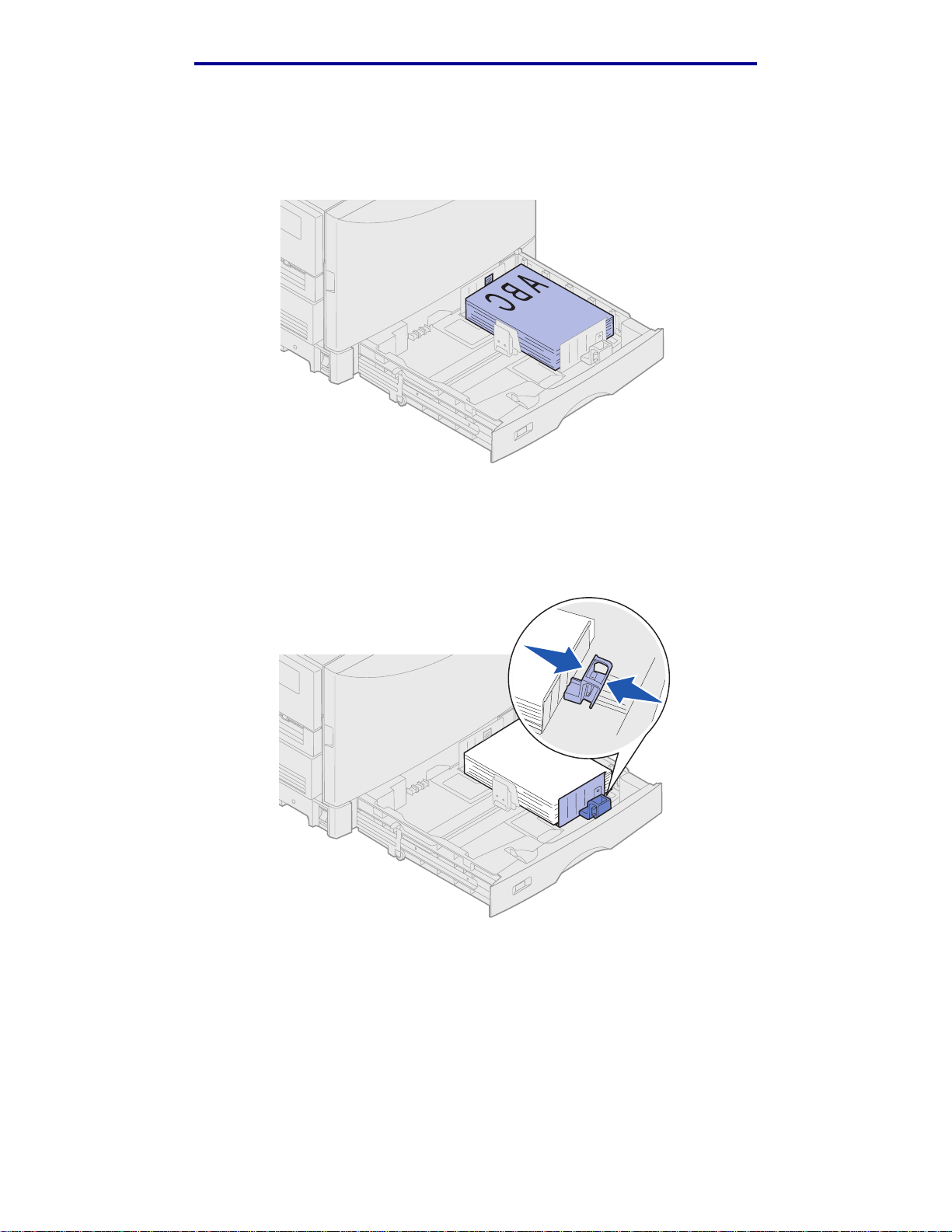
Skrive ut
Merk: Du må ikke overstige den maksimale stabelhøyden for det aktuelle
utskriftsmaterialet, som angitt i tabellen over stabelhøyde i skriverens
Hurtigreferanse eller i Retningslinjer for utskriftsmateriale. Fo r mye
utskriftsmateriale i skuffene kan føre til papirstopp.
Trykk sammen den fremre førerhe ndelen og skyv føreren inntil papirbunken. P ass på at den
6
venstre papirføreren står kant i kant med papirstabelen. Om nødvendig kan du trykke
sammen den venstre papirføreren, og skyve den mot papiret til den låses på plass inntil
papirstabelen.
Legge i papir
16
Page 22
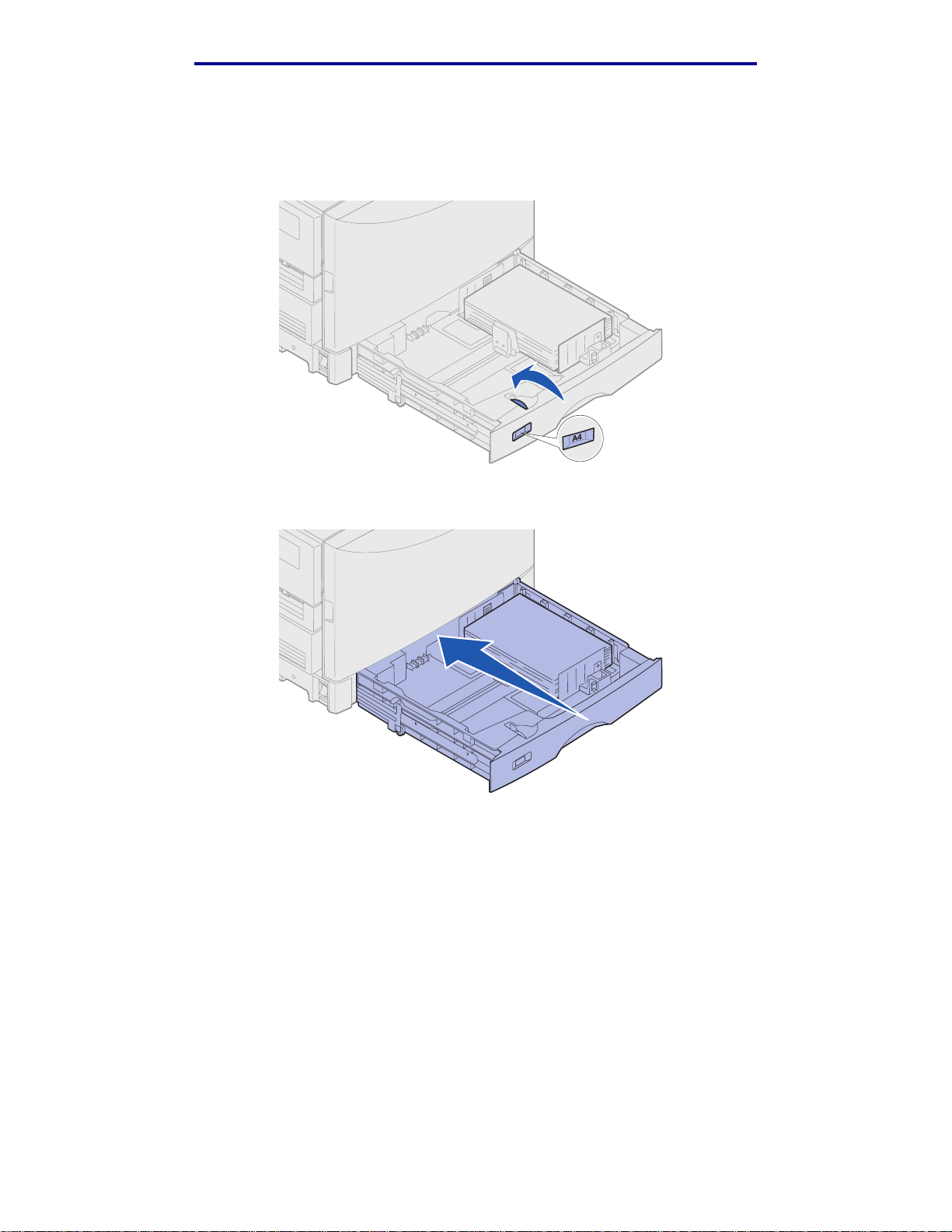
Skrive ut
Vri papirstørrelsesindikatoren slik at størrelsen på papiret i skuffen vises.
7
Merk: Denne innstillingen er bare en visuell påminnelse - den har ingen betydning for
driften av skriveren.
Skyv skuffen inn.
8
Legge i papir
17
Page 23
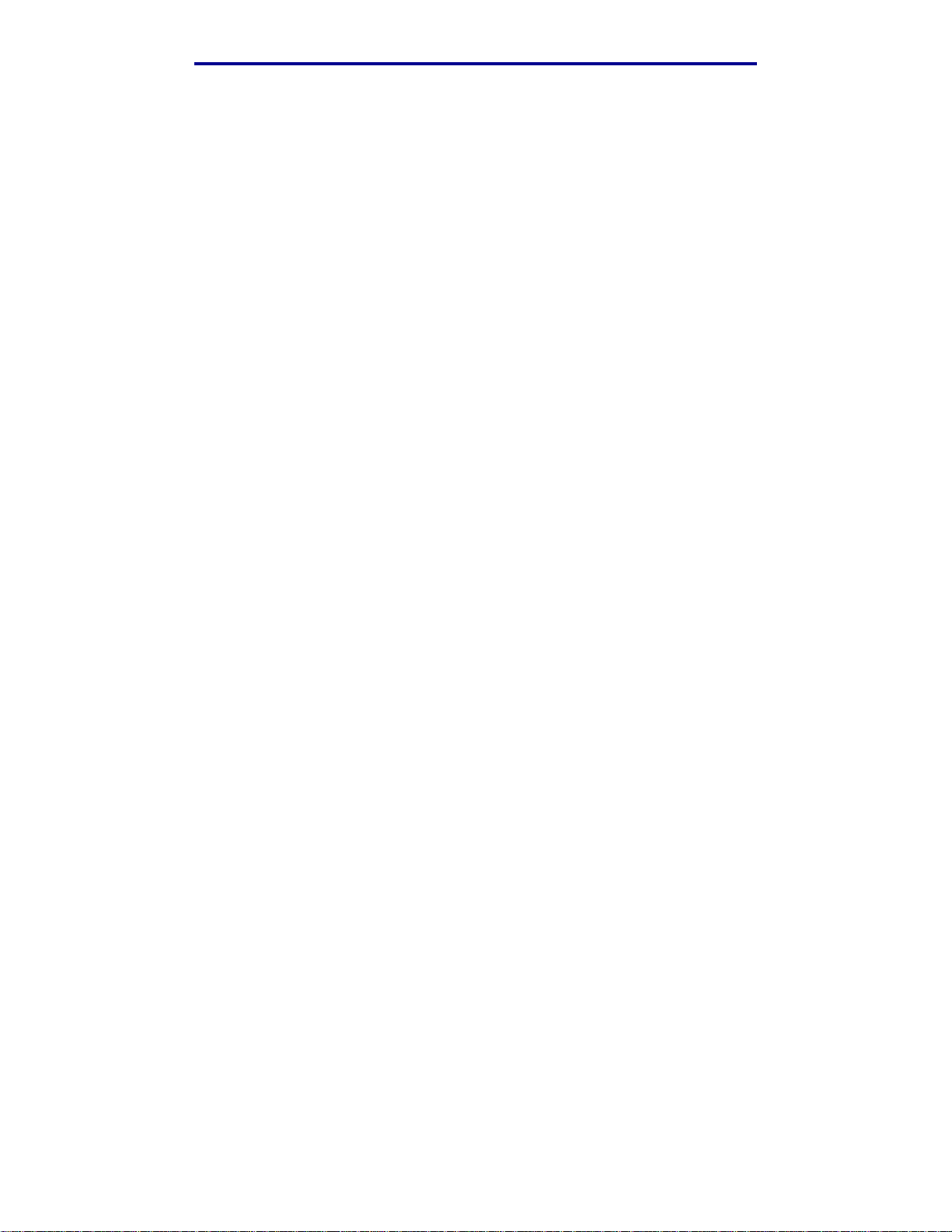
Skrive ut
Legge i andre papirstørrelser
Se Fylle i flerbruksmateren hvis du vil vite hvordan du legger brevpapir med trykk i
flerbruksmateren.
Merk: Etiketter og Le xmark-transparenter (varenr . 12A5941 for A4 eller 12A5940 for LTR)
kan bare trekkes inn fra tilleggsskuffen for tungt utskriftsmateriale. Glanset papir
kan trekkes inn fra en hvilken som helst skuff.
Fylle i flerbruksmateren
Flerbruksmateren kan inneholde flere papirtyper og -størrelser, for eksempel transparenter og
konv olutter . Den er nyttig ved utskrift av enkeltsider på brevpapir , f arget papir eller annet spesialpapir.
Se Card Stock & Label Guide hvis du vil vite mer om papirtyper og -størrelser.
Du kan bruke flerbruksmateren på én av to måter:
• Papirskuff - Legge papir eller andre utskriftsmaterialer i materen for å la dem ligge der.
• Manuell arkmater - Sende en utskriftsjobb til materen mens du angir utskriftsmaterialets
type og størrelse fra datamaskinen. Skriveren ber deg deretter om å legge i det aktuelle
utskriftsmaterialet før utskriften starter.
Husk på følgende kapasiteter, papirmål og brukstips når du legger utskriftsmateriale i
flerbruksmateren.
Kapasitet
Maksimal stablehøyde er 11 mm. Flerbruksmateren kan ta omtrent:
2
• 100 ark med 75 g/m
• 80 ark med 90 g/m
• 55 ark med etiketter
• 55 ark med kartong
• 50 transparenter
• 10 konvolutter
• 1 ark med glanset papir (manuell ilegging)
• 1 ark med bannerpapir (297,2 x 914,4 mm) (manuell ilegging)
papir
2
12x18 tommers papir
Legge i andre papirstørrelser
18
Page 24
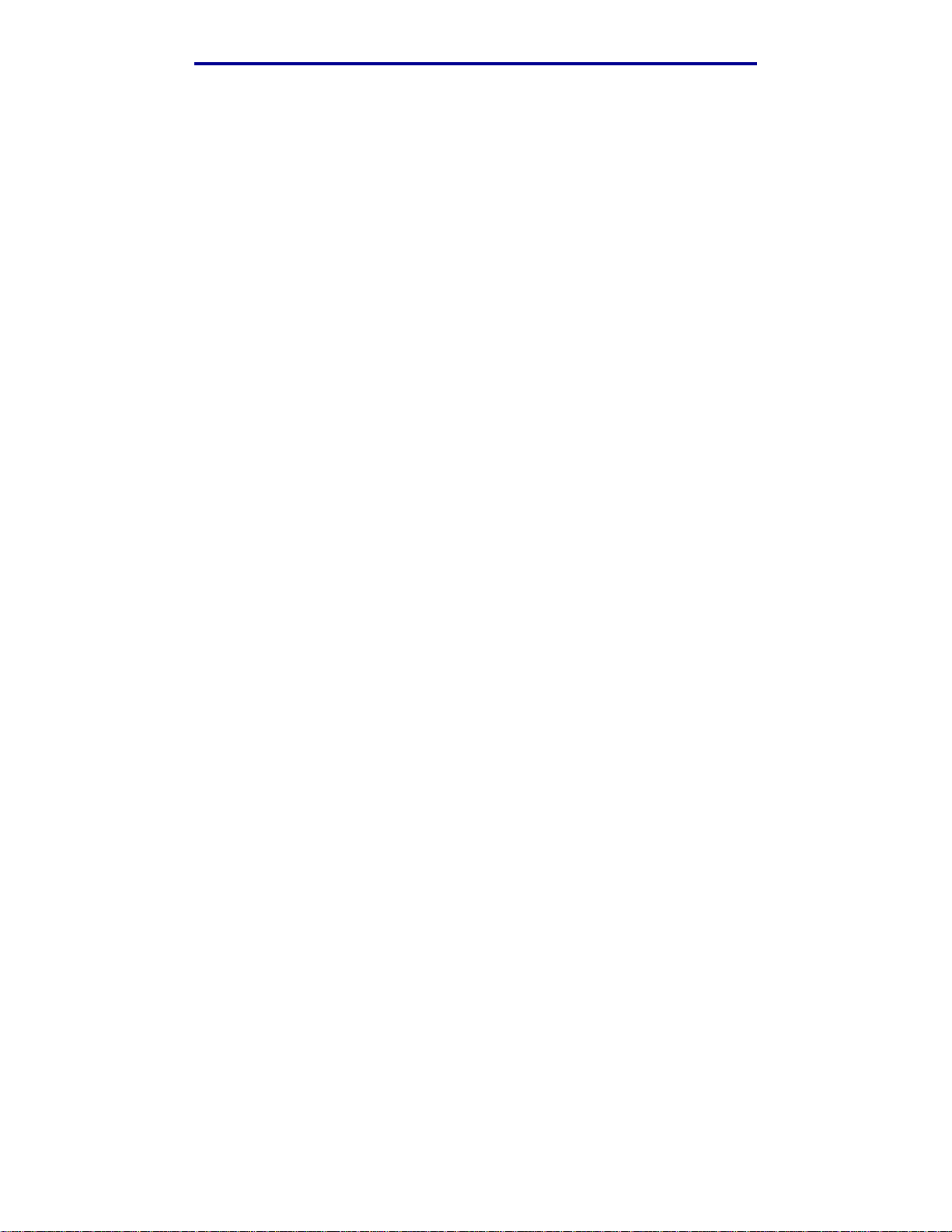
Skrive ut
Papirmål
Flerbruksmateren tar utskriftsmateriale innenfor disse målene:
• Bredde - 90 mm til 305 mm
• Lengde - 148 mm til 914 mm
Problemfri utskrift
• Legg bare inn én størrelse og type utskriftsmateriale om gangen i flerbruksmateren.
• Bruk bare kvalitetsutskriftsmateriale som er beregnet på laserskrivere, for å få best mulig
utskriftskvalitet. Se Retningslinjer for utskriftsmateriale hvis du vil vite mer.
• Ikke legg inn eller ta ut utskriftsmateriale når det ligger utskriftsmateriale i flerbruksmateren
fra før. Det kan føre til papirstopp .
• Legg i utskriftsmateriale med den anbefalte utskriftssiden opp.
• Ikke plasser gjenstander på flerbruksmateren. Unngå også å trykke den ned og bruke
unø dvendig makt.
• Ikke ta ut noen papirskuffer mens en jobb skrives ut fra flerbruksmateren eller hvis
vises på kontrollpanelet. Det kan føre til papirstopp.
Opptatt
Fylle i flerbruksmateren
19
Page 25
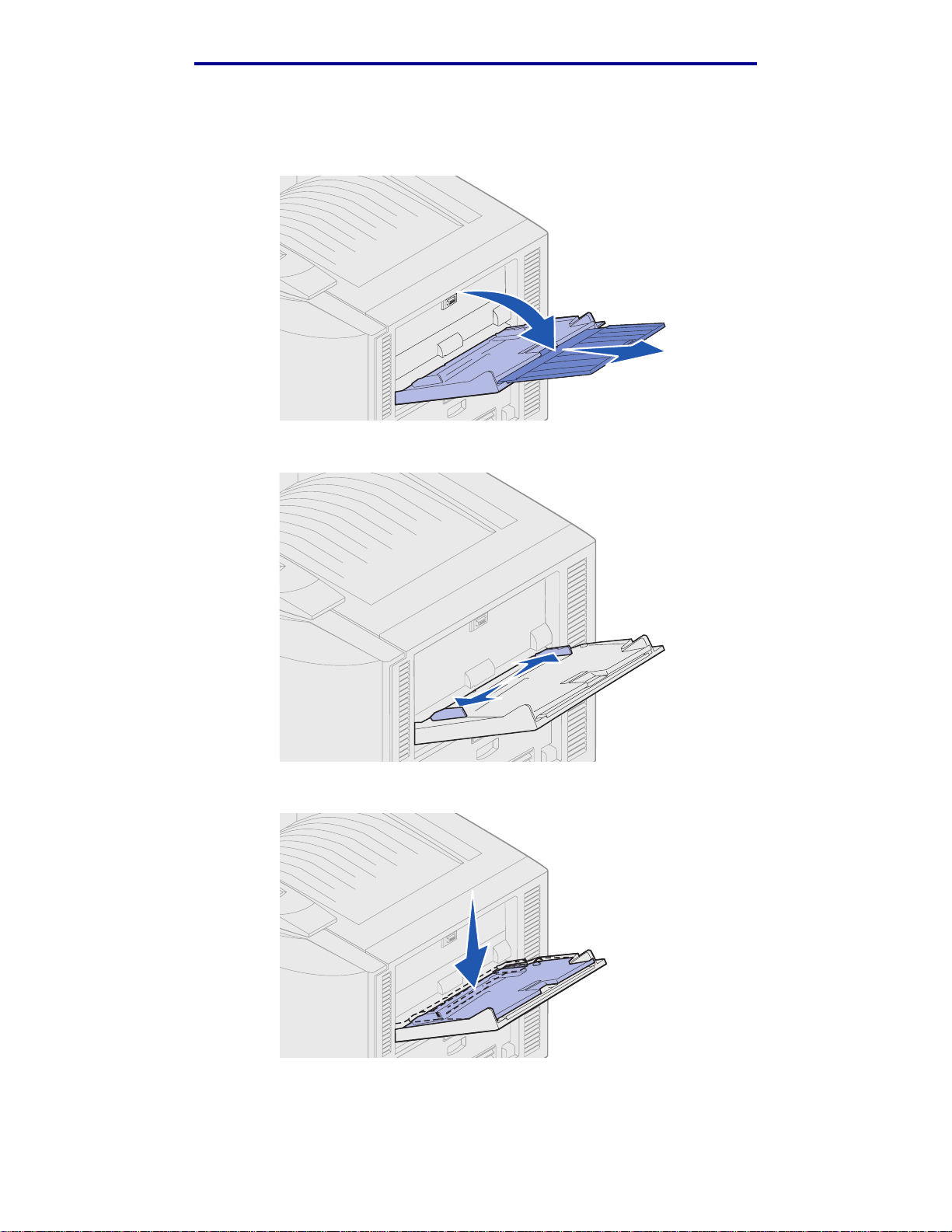
Skrive ut
Slik legger du utskriftsmateriale i flerbruksmateren:
Åpne flerbruksmateren, og trekk ut det innfelte brettet slik at det passer til papiret du vil bruke.
1
Skyv papirbreddeføreren til riktig posisjon.
2
Trykk bunnplaten ned til den låses på plass.
3
Fylle i flerbruksmateren
20
Page 26
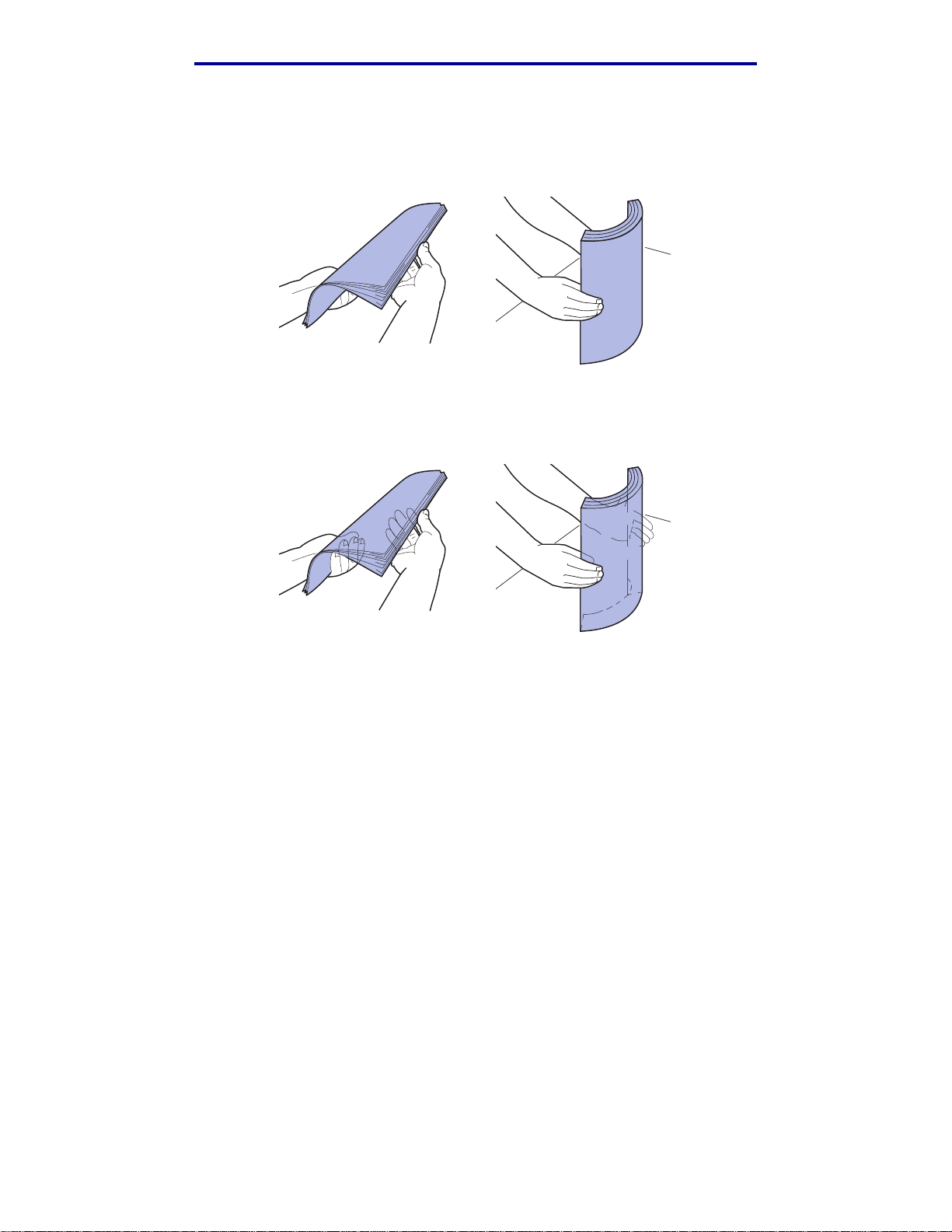
Skrive ut
Klargjør utskriftsmaterialet for ilegging.
4
• Bø y papiret eller kon voluttene frem og tilbake. Ikke brett eller krøll papiret. Rett ut kantene på
et plant underlag.
• Hold transparenter i kantene, og unngå å berø re utskriftssiden. Luft transparentstabelen for å
hindre at de kjører seg f ast.. Vær f o rsiktig slik at du ikke riper opp eller etterlater fingeravtrykk
på transparentene.
Legg én type utskriftsmateriale i flerbruksmateren. Ikke bland ulike typer . Klikk på et emne for
5
instruksjoner:
• Legge i vanlig papir, transparenter, etiketter og kartong
• Legge inn konvolutter
• Legge i brevpapir med trykk
• Legge i vanlig papir, transparenter, etiketter og kartong
Fylle i flerbruksmateren
21
Page 27
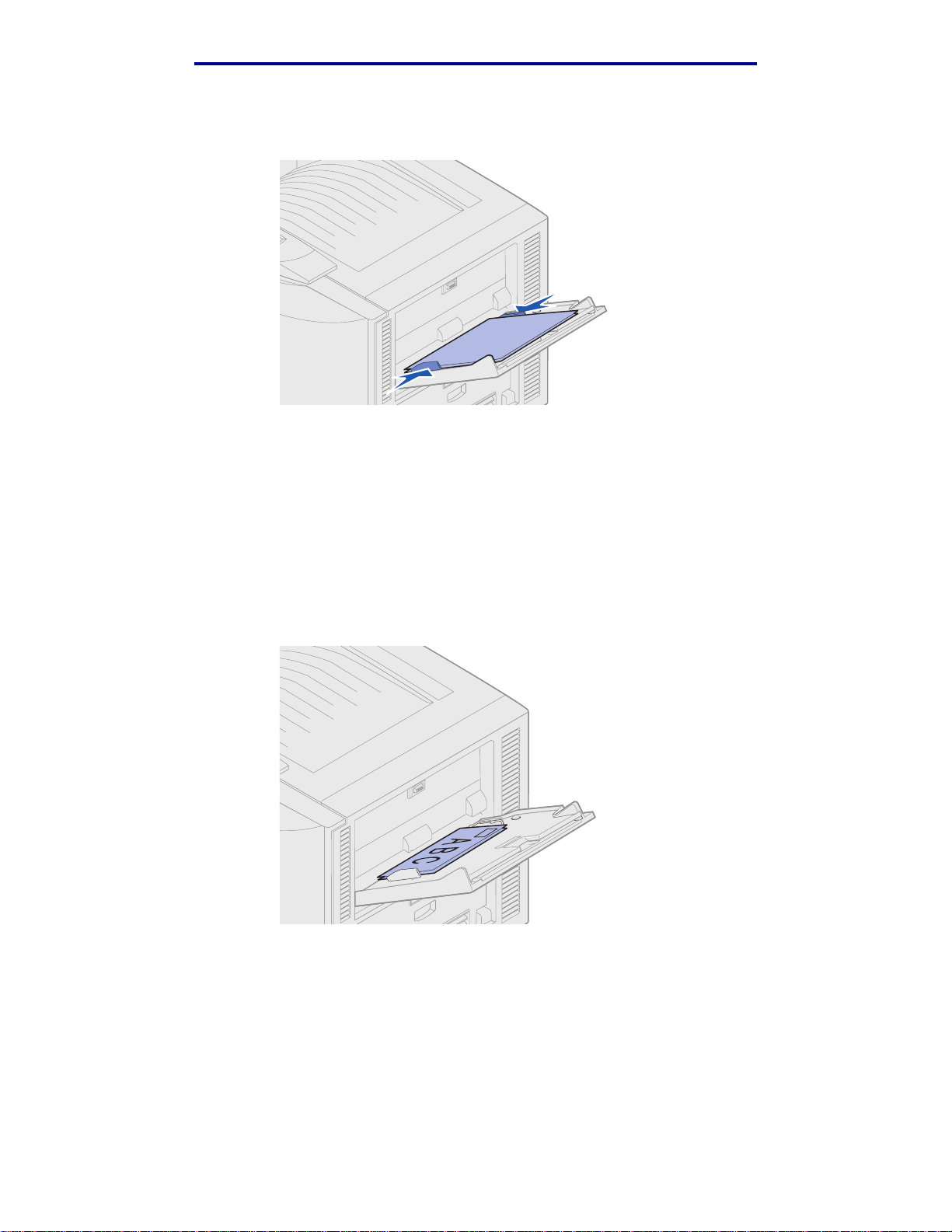
a Legg papir, transparenter, etiketter eller kartong i midten av skuffen med den anbefalte
utskriftssiden opp.
b Fortsett med trinn 6.
Legge inn konvolutter
Skrive ut
a Legg konvoluttene i med klaffesiden ned, klaffen lukket og frimerkefeltet til venstre .
Plasser konv oluttene slik at kanten med avsenderadressen og frimerkefeltet går sist inn i
flerbruksmateren.
Advarsel: Bruk aldri konvolutter med frimerker, klips, klemmer, vinduer, foring eller
selvklebende lim. Slike konvolutter kan gjøre stor skade på skriveren.
Merk: Hvis kon volutter forårsak er papirstopp ved utskrift, kan du forsø ke å redusere antall
konvolutter i flerbruksmateren.
b Fortsett med trinn 6.
Fylle i flerbruksmateren
22
Page 28
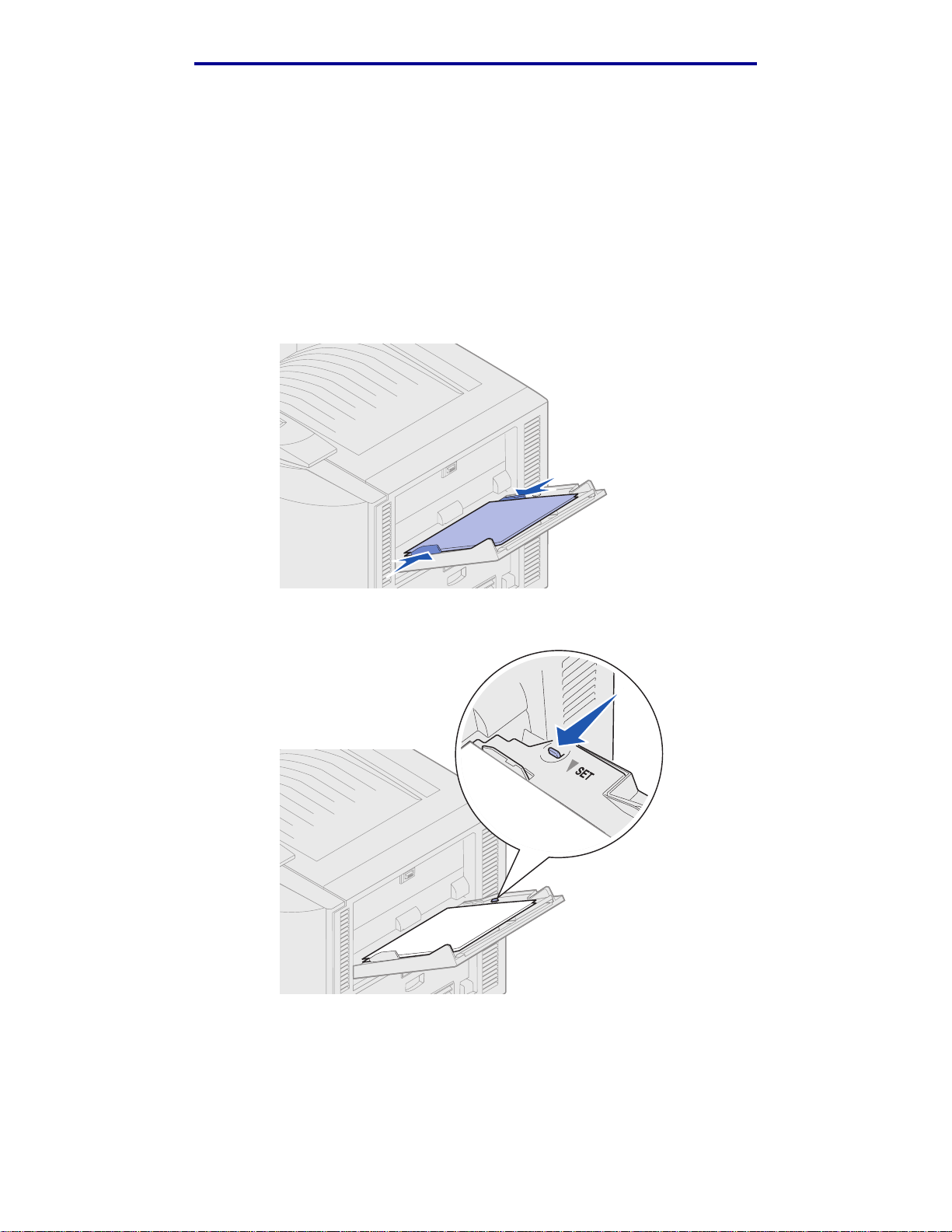
Legge i brevpapir med trykk
a Ved ensidig eller tosidig utskrift på brevpapir med trykk, skal siden med trykk vende opp.
b Fortsett med trinn 6.
Skyv utskriftsmaterialet forsiktig inn i flerbruksmateren.
6
Merk: Hvis du bruker makt når du skyve r utskriftsmaterialet inn, kan det føre til papirstopp .
Skyv breddeførerne inntil utskriftsmaterialet slik at de hviler lett mot kantene av bunken. Ikke
7
bøy utskriftsmaterialet.
Skrive ut
Skyv SET-knappen til venstre for å løsne bunnplaten.
8
Fylle i flerbruksmateren
23
Page 29
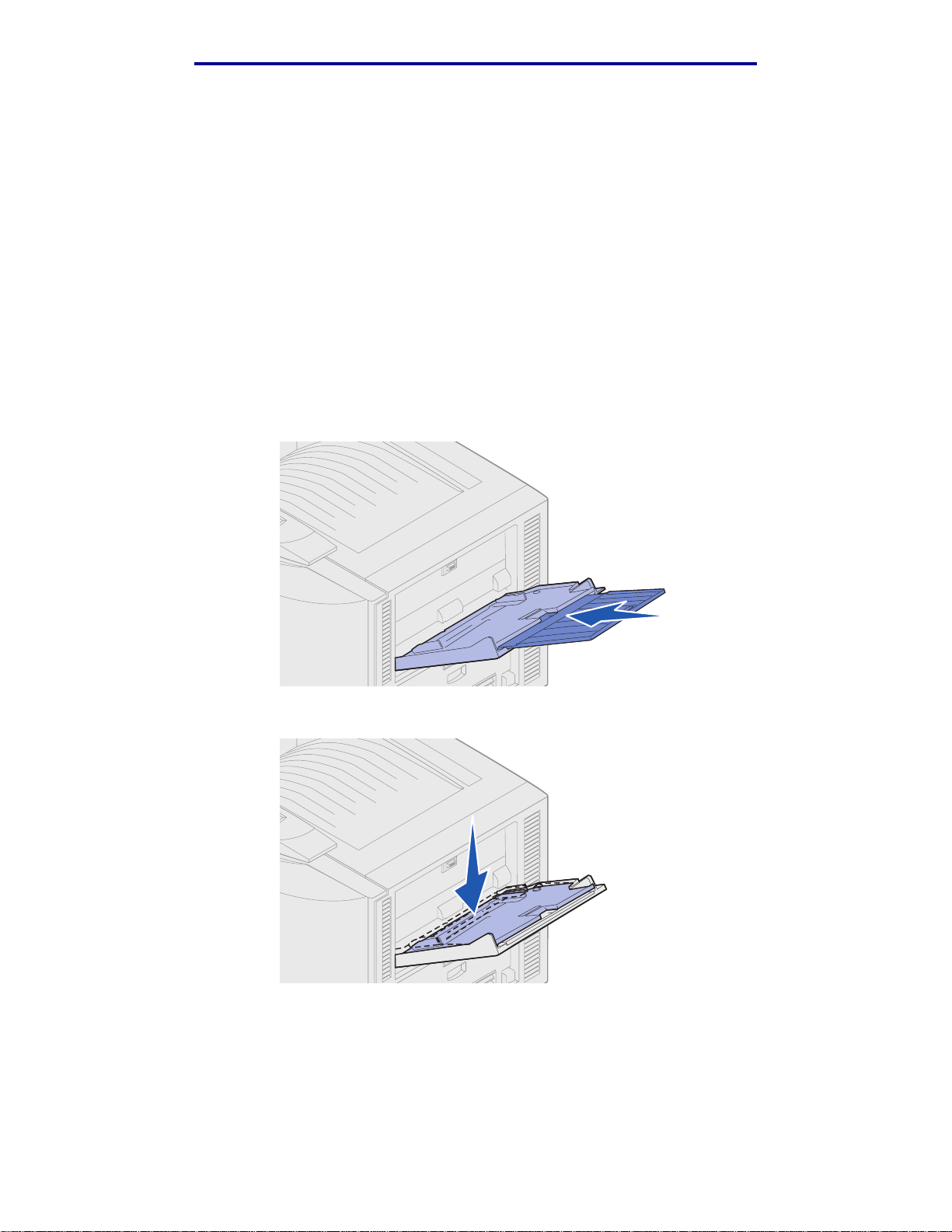
Velg papirkilde, -størrelse og -type i programmet du skriver ut fra, og velg papirstørrelse og -
9
type på kontrollpanelet.
a Kontroller at papirstørrelsen og papirtypen for flerbruksmateren (Størrelse i FB-mater og
Type i FB-mater) er satt til riktig verdi for utskriftsmaterialet som ligger i materen. (Se
Papir og Papirtype hvis du vil ha detaljert informasjon om disse innstillingene.)
b Trykk på Fortsett for å sette skriveren tilbake til
Merk: Programinnstillingene kan overstyre kontrollpanelinnstillingene.
Lukke flerbruksmateren
Fjern utskriftsmaterialet fra flerbruksmateren.
1
Skyv utvidelsesbrettet inn for å komprimere flerbruksmateren til den korte posisjonen.
2
Skrive ut
Klar
.
Trykk bunnplaten ned til den låses på plass.
3
Fylle i flerbruksmateren
24
Page 30
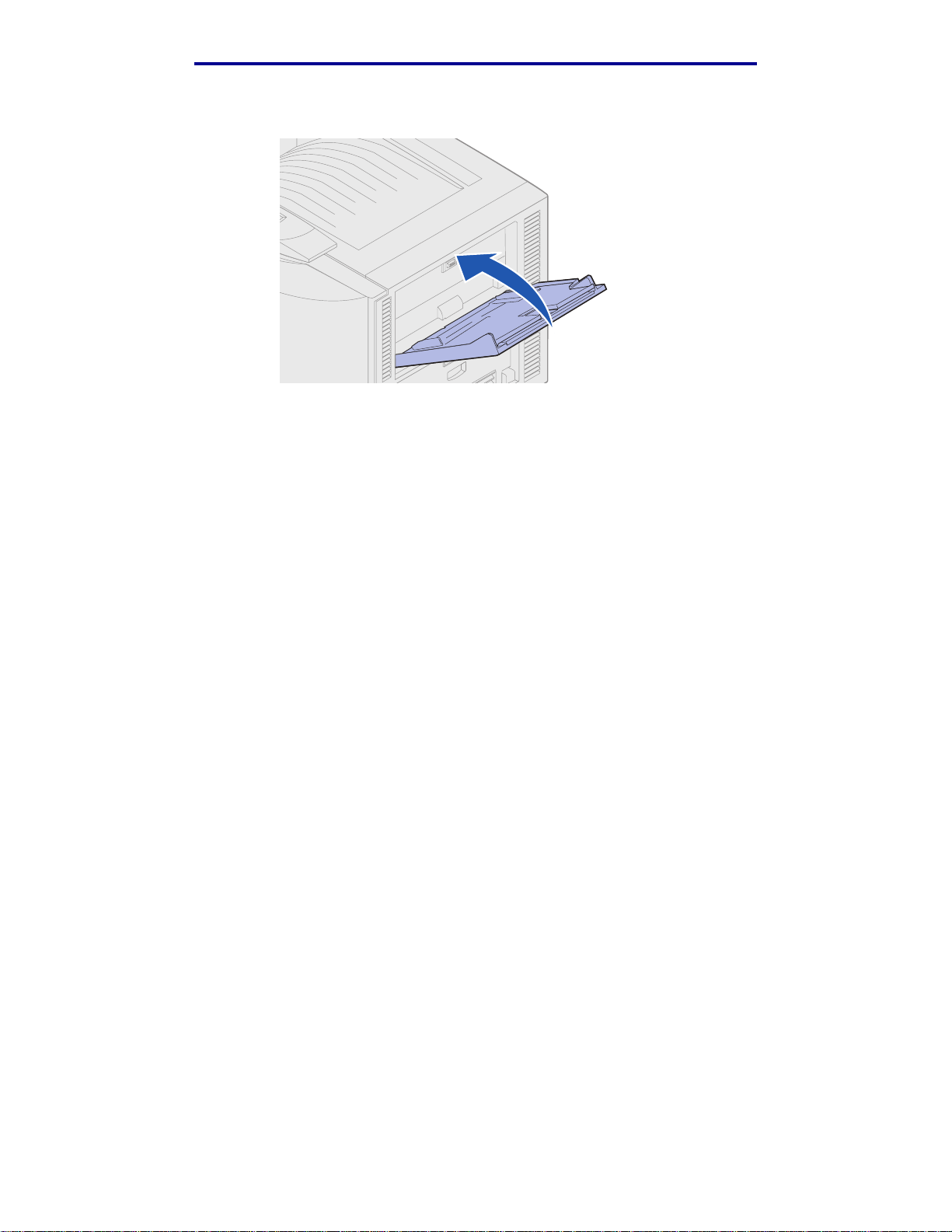
Skrive ut
Lukk flerbruksmateren.
4
Bruke funksjonen Skriv ut og hold
Når du sender en jobb til skriveren, kan du angi i driveren at du vil at skriveren skal holde jobben i
minnet. Når du er klar til å skrive ut, må du gå til skriveren og bruke meny ene på kontrollpanelet til å
identifisere hvilke holdte jobber du vil skrive ut.
Skrive ut og slette holdte jobber
Når det er holdte jobber lagret i skriverminnet, kan du bruke skriverens kontrollpanel til å velge hva
du vil gjøre med en eller flere av jobbene. Fra Jobbmeny kan du velge enten Konfidensiell jobb eller
Holdte jobber (Gjenta utskrift-, Utsett utskrift- og V erifiser utskrift-jobber). Hvis du velger K onfidensiell
jobb, må du legge inn PIN-koden du oppga i driveren da du sendte jobben. Se Skrive ut
konfidensielle jobber for mer in formasjon.
Fra menyoppføringene Konfidensiell jobb og Holdte jobber har du fem valg:
• Skriv ut alle
• Skriv ut jobb
• Slett alle
• Slett jobb
• Skriv ut kopier
Bruke funksjonen Skriv ut og hold
25
Page 31

Skrive ut
Få tilgang til holdte jobber fra kontrollpanelet
Slik kan du få tilgang til holdte jobber fra kontrollpanelet:
1
• Hvis skriveren er
• Hvis skriveren er
Trykk på Meny inntil du ser
2
avhengig av hvilken type jobb du vil ha tilgang til.
Trykk på Velg.
3
Merk: Hvis du vil skrive ut en konfidensiell jobb , b lir du bedt om å oppgi PIN-koden. Se
Skrive ut konfidensielle jobber for mer informasjon.
Trykk på Meny til handlingen du ønsker å utføre (skrive ut en jobb, slette en jobb, osv.) vises
4
på den andre linjen i kontrollpanelet.
Trykk på Velg.
5
• Hvis du ser etter en bestemt jobb, kan du trykke på Meny for å bla gjennom listen over
tilgjengelige jobber, og deretter trykke på Velg når den riktige jobben vises. En stjerne (*)
vises ved siden av jobbnavnet for å indikere at du har v algt å skriv e ut eller slette den jobben.
• Hvis du blir bedt om å angi hvor mange kopier du vil skrive ut, kan du bruke Meny til å øke
eller redusere antallet på skjermen, og deretter trykke på Velg.
Trykk på Fortsett når du vil skrive ut eller slette jobbene du har merket.
6
Skriveren viser meldinger et kort øyeblikk om hvilke skriv ut og hold-funksjoner den utfører,
og går deretter tilbake til
Opptatt
Klar
, kan du trykke på Meny for å vise Jobbmeny.
, kan du fortsette med trinn 2.
Holdte jobber
-modus.
Klar
eller
Konfidensiell jobb
på kontrollpanelet,
Oppdage ev en tu ell e formaterings feil
Hvis symbolet vises på kontrollpanelet, betyr det at skriveren har hatt problem er med å f ormatere
en eller flere av de holdte jobbene. Disse formateringsproblemene skyldes vanligvis for lite
skriverminne eller ugyldige data som kan få skriveren til å slette jobben.
Når symbolet vises ved siden av en holdt jobb, kan du gjøre ett av følgende:
• Skrive ut jobben. Det kan hende at bare en del av jobben skrives ut.
• Slette jobben. Du kan forsøke å frigjøre mer skriverminne ved å bla gjennom listen over
holdte jobber og slette andre jobber du har sendt til skriveren.
Hvis formateringsfeil er et tilbakevendende problem for holdte jobber, kan det bety at skriveren
trenger mer minne.
Bruke funksjonen Skriv ut og hold
26
Page 32

Skrive ut
Gjenta utskrift
Hvis du sender en Gjenta utskrift-jobb, vil skriveren skrive ut alle de forespurte kopiene av jobben og
lagre jobben i minnet slik at du kan skrive ut flere kopier senere. Du kan skrive ut flere kopier så
lenge jobben blir liggende i minnet.
Merk: Gjenta utskrift-jobber slettes automatisk fra skriverminnet når skriveren trenger
ekstra minne til å behandle flere holdte jobber.
Utsett utskrift
Hvis du sender en Utsett u tskrift-job b , vil skriver en ikke skrive den ut umiddelbart, men lagre jobben i
minnet slik at du kan skrive den ut senere. Jobben holdes i minnet til du sletter den fra menyen
Holdte jobber. Utsett utskrift-jobber kan bli slettet hvis skriveren trenger ekstra minne til å behandle
andre holdte jobber.
Se Skrive ut og slette holdte jobber.
Verifiser utskrift
Hvis du sender en V erifiser utskrift-jobb, vil skriveren skrive ut én kopi og holde resten av kopiene
tilbake i skriverminnet. Bruk Verifiser utskrift hvis du vil se over én kopi for å kontrollere at den er
tilfredsstillende før du skriver ut de resterende kopiene.
Se Skrive ut og slette holdte jobber f or inf ormasjon om hvordan du kan skrive ut resten a v k opiene
som er lagret i minnet.
Merk: Når alle kopier er skrevet ut, slettes jobben fra skriverminnet.
Skrive ut konfidensielle jobber
Når du sender en jobb til skriveren, kan du oppgi en PIN-kode fra driveren. PIN-koden må bestå av
fire sifre mellom 1 og 6. Jobben holdes da tilbake i skriverminnet til du taster inn den samme
firesifrede PIN-koden på kontrollpanelet, og velger å skrive ut eller slette jobben. Dette sikrer at
jobben ikke skrives ut før du er der og kan ta imot den, og at ingen andre som bruker skriveren, kan
skrive ut jobben.
Velg
Konfidensiell jobb
Oppgi jobb-PIN:
=____
på
Jobbmeny
, og velg brukernavnet ditt. Følgende ledetekst vises:
Skrive ut konfidensielle jobber
27
Page 33

Skrive ut
Bruk knappene på kontrollpanelet til å oppgi den firesifrede PIN-koden som er knyttet til den
konfidensielle jobben. Tallene ved siden av knappenavnene angir hvilk en knapp du skal trykke på f or
hvert siffer (1-6). Når du oppgir PIN-koden, vises s tjerner på kontrollpanelskjermen for å sikr e at PINkoden forblir konfidensiell.
Oppgi jobb-PIN
=****
1
Hvis du oppgir en ugyldig PIN-k ode, vises meldingen
Meny
Fortsett
2
5
Velg
3
Retur
Stopp
4
6
Fant ikke jobber. Prøve igjen?
. Trykk på
Fortsett hvis du vil oppgi PIN-koden på nytt, eller trykk på Stopp hvis du vil lukke Konfidensiell jobbmenyen.
Når du oppgir en gyldig PIN-kode, får du tilgang til alle utskriftsjobber med samme brukernavn og
PIN-kode som du oppga. Utskriftsjobbene som er knyttet til din PIN-kode vises på kontrollpanelet når
du velger menyelementet Skriv ut jobb, Slett jobb eller Skriv ut k opier. Deretter kan du velge å skrive
ut eller slette jobber med samme PIN-kode som du oppga. (Se Skrive ut og slette holdte jobber for
mer informasjon). Når du har skrevet ut den konfidensielle jobben, slettes den fra minnet.
Skrive ut på utskriftsmateriale med egendefinert størrelse
Skriveren kan brukes med en rekke ulike papirstørrelser og -typer, og noen av disse får ikke plass i
standardskuffene. Når du skal skrive ut på utskriftsmateriale med egendefinert størrelse, må du
derfor angi riktige innstillinger både i skriveren og i skriverdriveren.
Trinn 1: Bruke flerbruksmateren
Siden noen størrelser av utskriftsmateriale ikke får plass i papirskuffene, må du bruke
flerbruksmateren når du skal skrive ut på disse.
Hvis du vil ha detaljerte anvisninger for ilegging av utskriftsmateriale med egendefinert størrelse, kan
du se Fylle i flerbruksmateren.
Skrive ut på utskriftsmateriale med egendefinert størrelse
28
Page 34

Skrive ut
Trinn 2: Konfigurere kontrollpanelet for utskriftsmateriale med egendefinert størrelse
Papirstørrelsen Universal er standardinnstillingen for utskriftsmateriale med egendefinert størrelse i
skriveren, og 12x18 tommer
skriveren, eller hvis du vil bruke utskriftsmateriale av en annen størrelse, må du velge riktig
størrelsesinnstilling for papirstørrelsen Univ er sal. Husk også å velge riktig måleenhet.
Slik angir du formatet for papirstørrelsen Universal:
Trykk på Retur inntil du ser hovedmenyen.
1
er standardformatet. Hvis du har endret standardinnstillingen i
Trykk på Meny inntil du ser
2
Trykk på Meny inntil du ser
3
Trykk på Meny inntil du ser
4
• Hvis du vil angi standardinnstillingen, og verdien som vises er
på Retur for å beholde v erdien, eller på Meny dersom du vil ø k e eller redusere den. Trykk
på Velg.
Trykk på Meny inntil du ser
5
• Hvis du vil angi standardinnstillingen, og verdien som vises er
på Retur for å beholde v erdien, eller på Meny dersom du vil ø k e eller redusere den. Trykk
på Velg.
Papirmeny.
Universaloppsett
Stående bredde
Stående høyde
Trykk deretter på Velg.
. Trykk deretter på Velg.
. Trykk deretter på Velg.
. Trykk deretter på Velg.
12 tommer
18 tommer
, kan du trykke
, kan du trykke
Slik angir du måleenheten:
Velg Universaloppsett og trykk på Meny inntil du ser
1
Trykk på Meny inntil den ønskede måleenheten vises. Hvis den måleenheten du vil bruke
2
allerede er aktiv (merket med en stjerne), kan du trykke på Retur for å gå tilbake til
Universaloppsett. Hvis ikke, kan du trykke på Velg for å endre måleenheten.
Når målene for papirstørrelsen Universal er angitt, må du velge Universal som papirstørrelse for
flerbruksmateren.
Måleenhet
. Trykk deretter på Velg.
Merk: Flerbruksmateren (FB-mater) og Manuelt papir viser ikke til den samme
innstillingen.
Slik angir du papirstørrelsen for flerbruksmateren:
Trykk på Retur inntil du ser hovedmenyen.
1
Trykk på Meny inntil du ser
2
Trykk på Meny inntil du ser
3
Trykk på Meny inntil du ser
4
Skrive ut på utskriftsmateriale med egendefinert størrelse
Papirmeny
Papirstørrelse
Størr. FB-mater
. Trykk deretter på Velg.
. Trykk deretter på Velg.
. Trykk deretter på Velg.
29
Page 35

Skrive ut
Trykk på Meny inntil du ser
5
Trykk på Retur innstil du ser
6
Hvis Størr. FB-mater ikke er oppført på Papirstørrelse-menyen, må du v elge
menyelementet
Konfigurer FB
Universal
Klar
. Menyelementet Konfigurer FB ligger på Papirmeny.
. Trykk deretter på Velg.
.
Kassett
for
Slik angir du papirkilden for flerbruksmateren:
Trykk på Retur inntil du ser hovedmenyen.
1
Trykk på Meny inntil du ser
2
Trykk på Meny inntil du ser
3
Trykk på Meny inntil du ser
4
Trykk på Retur innstil du ser
5
Papirmeny
Papirkilde
FB-mater
Klar
. Trykk deretter på Velg.
. Trykk deretter på Velg.
. Tr ykk deretter på Velg.
.
Trinn 3: Konfigurere skriverdriveren
Nå når du har konfigurert skriverens kontrollpanel, må du konfigurere skriverdriv eren på
datamaskinen.
For Windows 95/98/Me:
• Hvis du bruker en PostScript-driver:
1 Velg Start Innstillinger Kontrollpanel på datamaskinen.
2 Dobbeltklikk på Skrivere-mappen, merk den aktuelle skriveren på listen ved å klikke på
den, og velg Fil Egenskaper.
3 Åpne kategorien Paper (Papir) og klikk på User Forms (Brukerskjemaer).
4 Skriv inn navnet på det egendefinerte skjemaet i feltet Form T ype (Skjematype).
5 Angi skjemaets mål under Form Size (Skjemastørrelse), i feltene Width (Bredde) og
Length (Lengde). Hvis du eksempelvis skal bruke 12 x 18 tommers papir, og den aktive
måleenheten er tommer, må du angi
(Lengde).
6 Angi ønsket måleenhet.
7 Klikk på knappen Add (Legg til) for å legge skjemaet til på listen over definerte
brukerskjemaer , og klikk på OK for å gå tilbake til skriverens egenskapsvindu.
8 Kontroller at det nye, egendefinerte skjemaet er oppført i feltet Form Type (Skjematype)
under Properties (Egenskaper) i kategorien Paper (Papir).
under Width (Bredde) og
12.0
under Length
18.0
9 Åpne programmet og skriv ut dokumentet.
Skrive ut på utskriftsmateriale med egendefinert størrelse
30
Page 36

Skrive ut
• Hvis du bruker en PCL-driver (Printer Control Language):
1 Velg Start Innstillinger Kontrollpanel på datamaskinen.
2 Dobbeltklikk på Skrivere-mappen, merk den aktuelle skriveren på listen ved å klikke på
den, og velg Fil Egenskaper.
3 Åpne kategorien Paper (Papir). Klikk på New Size (Ny størrelse) under Custom Forms
(Tilpassede skjemaer).
4 Skriv inn navnet på det egendefinerte skjemaet.
5 Angi skjematypen Pap er (Papir).
6 Angi ønsket måleenhet.
7 Angi riktige mål for Width (Bredde) og Length (Lengde).
8 Klikk på OK for å definere skjemaet og gå tilbake til skriverens egenskapsvindu.
9 Kontroller at det nye, egendefinerte skjemaet er oppført i feltet Form Size
(Skjemastør relse) under Properties (Egenskaper) i kategorien Paper (P apir).
10 Åpne programmet og skriv ut dokumentet.
For Windows NT, Windows 2000 og Windows XP:
Velg Start Innstillinger Kontrollpanel på datamaskinen. Hvis du har Windows XP eller
1
Windows XP Professional, må du velge Start Kontrollpanel.
Åpne Skrivere-mappen og velg Fil Serveregenskaper. Hvis du har Windows XP eller
2
Windows XP Professional, må du åpne Skrivere og annen maskinvare, og velge Skrivere
og fakser. Velg Fil Serveregenskaper.
Åpne kategorien Forms (Skjemaer), og klikk i boksen Create a new form (Lag et nytt
3
skjema).
Skriv inn navnet på det egendefinerte skjemaet i feltet Form Description For
4
(Skjemabeskrivelse for). Du kan for eksempel skrive
Angi aktuelle mål, marger og måleenhet for skjemaet under Measurements (Mål). Klikk på
5
Save Form (Lagre skje ma) for å legge til det nye skjemaet.
Klikk på OK for å gå tilbake til Skrivere-mappen.
6
Hvis du har Windows 2000 eller XP, merk skriveren i Skrivere-mappen ved å klikke én gang
7
på den. Velg Fil Utskriftsinnstillinger.
Åpne kategorien Paper (Papir).
8
Tilpasset 12x18 tommer
.
Hvis du bruker en PostScript-driver for Windo ws 2000 eller XP, må du velge det
9
egendefinerte skjemaet på listen under Form Type (Skjematype).
Hvis du bruker en PCL-driver for Windows 2000 eller XP, må du velge det egendefinerte
skjemaet på listen under Form Size (Skjemastørrelse).
Åpne programmet og skriv ut dokumentet.
10
Skrive ut på utskriftsmateriale med egendefinert størrelse
31
Page 37

Skrive ut
Merknader:
• Noen programmer kan overstyre utskriftsinnstillingene. Hvis det er tilfelle, må du konfigurere
innstillingene i programmet slik at de passer til det egendefinerte skjemaet. Se
brukerdokumentasjonen for det aktuelle programmet hvis du vil vite hvordan du endrer
programmets innstillinger.
• Vi anbefaler at du velger det egendefinerte skjemaet under Printing Preferences
(Utskriftsinnstillinger) når du skal bruke det i et program. Dette fører imidlertid til at dette
skjemaet blir standard for alle programmer som ikke overstyrer den papirstør relsen som er
valgt i skriverdriveren. Hvis du vil tilbakestille standard skjemastørrelse, må du åpne
utskriftsinnstillingene igjen og velge ønsket skjemastørrelse.
• Hvis du arbeider i et nettverk, er det bare administratoren som kan opprette et nytt skjema på
serveren. I en klient/server-arkitektur, vil klientens skriverobjekter (installert via pek-og-skrivut) motta det egendefinerte skjemaet fra serveren så snart det er plassert der.
• Noen endringer vil muligens ikke vises umiddelbart i et programs kopi av driveren. Dette kan
medføre at du må lukke programmet og åpne det på nytt for å vise eventuelle endringer i
driverens innstillinger.
For Mac OS 8.6-9.x:
Kontroller at skriv ebordsskriveren er standardskriveren.
1
Velg Fil/Arkiv Sideoppsett/Sideformat i det aktuelle programmet.
2
Klikk på menyen Sideoppsett/Sideformat, og vel g Cust om Page Sizes (Tilpassede
3
sidestørrelser). Klikk på Ny.
Skriv inn et navn for den tilpassede siden i redigeringsboksen Custom Page Size Name
4
(Navn på tilpasset sidestørrelse).
Angi ønskede mål under Paper Size (Papirstørrelse). Angi ønskede marger under Margins
5
(Marger).
Velg ø nsket måleenhet.
6
Klikk på OK.
7
Velg Fil/Arkiv Sideoppsett/Sideformat i det aktuelle programmet. Klikk på menyen
8
Sideoppsett/Sideformat, og velg P age Attributes (Sid e a tt ributter ) . Velg den tilpassede
størrelsen du vil bruke under Paper (Papir).
Skriv ut dokumentet.
9
Skrive ut på utskriftsmateriale med egendefinert størrelse
32
Page 38

For Mac OS X v10.2:
Velg Fil/Arkiv Sideoppsett/Sideformat i det aktuelle programmet.
1
Velg alternativet Any Printer (Enhver skriver) under Format for.
2
Velg Custom Paper Size (Tilpasset papirstørrelse) under Settings (Innstillinger), og klikk
3
på New (Ny).
Skriv inn navnet på den tilpassede papirstørrelsen.
4
Angi ønskede mål og marger.
5
Klikk på Lagre.
6
Klikk på OK.
7
Velg Fil/Arkiv Sideoppsett/Sideformat i det aktuelle programmet.
8
Kontroller at alternativet Any Printer (Enhver skriver) er valgt under Format for.
9
Velg den tilpassede stø rrelsen du vil bruke under Paper Size (Papir st ørrel se).
10
Skrive ut
Skriv ut dokumentet.
11
Tips for vellykket utskrift
Oppbevare utskriftsmateriale
Riktig oppbevaring av alt utskriftsmateriale er viktig for å sikre problemfri utskrift. Følg disse
retningslinjene:
• De beste resultatene får du hvis du oppbevarer utskriftsmaterialet ved en temperatur på ca.
• Oppbev ar esker med papir på en pall eller en hylle i stedet for å sette dem rett på gulvet.
• Hvis du oppbevarer enkeltpakker med papir utenfor originalemballasjen, må du sø rge for at
• Ikke sett noe oppå pakker med papir.
°
C og med en relativ luftfuktighet på 40 %.
21
de ligger på et flatt underlag slik at kantene ikke bretter eller krøller seg.
Tips for vellykket utskrift
33
Page 39

Skrive ut
Unngå papirstopp
Hvis du er nøye med å velge utskriftsmateriale og legge det inn i skriveren på riktig måte, bør du
kunne unngå de fleste tilfeller av papirstopp. Hvis det oppstår papirstopp, bør du følge
fremgangsmåten i Fjerne fastkjørt papir. Hvis papirstopp opptrer hyppig, bør du følge disse rådene:
• Se Legge papir i en skuff for hvordan du legger i papir på riktig måte. Kontroller at de
justerbare førerne er i riktig posisjon, og at papirstabelen er trykket ned og låst i skuffen før
den lukkes.
• Ikke overfyll papirskuffene. Kontroller at papiret ligger under kapasitetsmerket på innsiden av
skuffen, i henhold til størrelsen og vekten på det aktuelle papiret. Se skriverens
Hurtigreferanse eller Retningslinjer for utskriftsmateriale hvis du vil vite mer om anbefalt
stabelhøyde.
• Ikke fjern skuffer mens utskriftsjobber pågår.
• Bøy, luft og rett ut papiret før du legger det i skriveren.
• Luft stabler med etiketter eller transparenter før du legger dem i en skuff for tungt
utskriftsmateriale eller i flerbruksmateren. Hvis det oppstår papirstopp når du bruker
flerbruksmateren, kan du forsøke å mate inn ett ark om gangen.
• Ikke legg inn krøllet, brettet eller fuktig papir.
• Ikke bland flere papirtyper eller papirstørrelser i samme skuff.
• Bare bruk anbefalt utskriftsmateriale. Se Papir.
• Kontroller at den anbefalte utskriftssiden vender opp når utskriftsmaterialet legges i
flerbruksmateren eller høykapas itetsmateren.
• Kontroller at den anbefalte utskriftssiden vender ned når utskriftsmaterialet legges i
skuff 1 til 4.
• Oppbev ar alt utskriftsmateriale i et anbefalt miljø. Se Retningslinjer for utskriftsmateriale.
Tips for vellykket utskrift
34
Page 40

Skrive ut
Forstå skrifter
Innebygde skrifter
Skriveren er utstyrt med innebygde skrifter som er lagret permanent i skriverminnet. Ulike skrifter er
tilgjengelige i PCL 6- og PostScript 3-emulering. Noen av de mest populære skriftsnittene, for
eksempel Courier og Times New Roman, er tilgjengelige for alle skriverspråk.
Skriftene i PCL-emuleringen er kompatible med skriftene i HP4500, og inkluderer fire ekstra skrifter
og mange ekstra symbolsett for å gi støtte til andre språk og programmer. Skriftene i P ostScriptemuleringen er kompatible med Adobe PostScript 3 og inkluderer 20 ekstra skrifter.
Følgende tabeller viser alle de innebygde skriftene i skriveren. Du kan velge de innebygde skriftene
fra programvaren eller kon trollpanelet hvis du bruker PCL 6-emulering.
PCL 6-emulering PostScript 3-emulering
Albertus Medium AlbertusMT
AlbertusMT-Italic
AlbertusMT-Light
Albertus Extra Bold
Antique Olive AntiqueOlive-Roman
Antique Olive Italic AntiqueOlive-Italic
Antique Olive Bold AntiqueOlive-Bold
AntiqueOlive-Compact
Arial ArialMT
Arial Italic Arial-ItalicMT
Arial Bold Arial-BoldMT
Arial Bold Italic Arial-BoldItalicMT
ITC Avant Garde Book AvantGarde-Book
ITC Avant Garde Book Oblique AvantGarde-BookOblique
ITC Avant Garde Demi AvantGarde-Demi
ITC Avant Garde Demi Oblique AvantGarde-DemiOblique
ITC Bookman Light Bookman-Light
ITC Bookman Light Italic Bookman-LightItalic
ITC Bookman Demi Bookman-Demi
ITC Bookman Demi Italic Bookman-DemiItalic
Clarendon Condensed Bold
Coronet Coronet-Regular
Forstå skrifter
35
Page 41

Skrive ut
PCL 6-emulering PostScript 3-emulering
CourierPS Courier
CourierPS Oblique Courier-Oblique
CourierP S Bo ld Courier Bol d
CourierPS Bold Obliqu e Courier-Bol dO blique
CG Omega
CG Omega Bold
CG Omega Italic
CG Omega Bold Italic
Garamond Antiqua Garamond-Antiqua
Garamond-Halbfett Garamond-Halbfett
Garamond Kursiv Garamond-Kursiv
Garamond Kursiv Halbfett Garamond-KursivHalbfett
Helvetica-Light Helvetica-Light
Helvetica Light Oblique Helvetica-LightOblique
Helvetica-Black Helvetica-Black
Helvetica Black Oblique Helvetica-BlackOblique
Helvetica Helvetica
Helvetica Italic Helvetica-Oblique
Helvetica-Bold Helvetica-Bold
Helvetica Bold Italic Helvetica-BoldOblique
Helvetica-Narrow Helvetica-Narrow
Helvetica Narrow Italic Helvetica-Narrow-Oblique
Helvetica-Narrow-Bold Helvetica-Narrow-Bold
Helvetica Narrow Bold Italic Helvetica-Narrow-BoldOblique
CG Times Intl-CG-Times
CG Times Italic Intl-CG-Times-Italic
CG Times Bold Intl-CG-Times-Bold
CG Times Bold Italic Intl-CG-Times-BoldItalic
Univers Medium Intl-Univers-Medium
Univers Medium Italic Intl-Univers-MediumItalic
Univers-Bold Intl-Univers-Bold
Univers Bold Italic Intl-Univers-BoldItalic
Courier Intl-Courier
Courier Ital ic Intl-Cour ier-Oblique
Forstå skrifter
36
Page 42

Skrive ut
PCL 6-emulering PostScript 3-emulering
Courier Bold Intl-Cou rier-Bold
Courier Bold Italic Intl- Cou rier-BoldOblique
Letter Gothic LetterGothic
Letter Gothic Italic LetterGothic-Slanted
Letter Gothic Bold LetterGothic-Bold
LetterGothic-BoldSlanted
Marigold Marigold
Century Schoolbook Roman NewCenturySchlbk-Roman
Century Schoolbook Italic NewCenturySchlbk-Italic
Century Schoolbook Bold NewCenturySchlbk-Bold
Century Schoolbook Bold Italic NewCenturySchlbk-BoldItalic
Optima
Optima-Bold
Optima-BoldItalic
Optima-Italic
Palatino-Roman Palatino-Roman
Palatino-Italic Palatino-Italic
Palatino-Bold Palatino-Bold
Palatino Bold Italic Palatino-BoldItalic
SymbolPS Symbol
Symbol
Times-Roman Times-Roman
Times-Italic Times-Italic
Times-Bold Times-Bold
Times Bold Italic Times-BoldItalic
Times New Roman TimesNewRomanPSMT
Times New Roman Italic TimesNewRomanPS-ItalicMT
Times New Roman Bold TimesNewRomanPS-BoldMT
Times New Roman Bold Italic TimesNewRomanPS-BoldItalicMT
Univers
Univers-Oblique
Univers-Bold
Univers-BoldOblique
Univers Condensed Medium Univers-Condensed
Forstå skrifter
37
Page 43

Skrive ut
PCL 6-emulering PostScript 3-emulering
Univers Condensed Medium Italic Univers-CondensedOblique
Univers Condensed Bold Univers-CondensedBold
Univers Condensed Bold Italic Univers-CondensedBoldOblique
Wingdings Wingdings-Regular
ITC Zapf Chancery Medium Italic ZapfChancery-MediumItalic
ITC Zapf Dingbats ZapfDingbats
Univers-Extended
Univers-ExtendedObl
Univers-BoldExt
Univers-BoldExtObl
Univers-Light
Univers-LightOblique
Clarendon
Clarendon-Light
Clarendon-Bold
Helvetica-Condensed
Helvetica-Condensed-Bold
Helvetica-Condensed-BoldObl
Helvetica-Condensed-Oblique
StempelGaramond-Bold
StempelGaramond-BoldItalic
StempelGaramond-Italic
StempelGaramond-Roman
Apple-Chancery
Chicago
Geneva
Monaco
NewYork
Oxford
Taffy
MonaLisa-Recut
Candid
Bodoni
Bodoni-Italic
Forstå skrifter
38
Page 44

Skrive ut
PCL 6-emulering PostScript 3-emulering
Bodoni-Bold
Bodoni-BoldItalic
Bodoni-Poster
Bodoni-PosterCompressed
CooperBlack
CooperBlack-Italic
Copperplate-ThirtyTw oBC
Copperplate-ThirtyThreeBC
Eurostile
Eurostile-Bold
Eurostile-ExtendedTwo
Eurostile-BoldExtendedTwo
GillSans
GillSans-Italic
GillSans-Bold
GillSans-BoldItalic
GillSans-Condensed
GillSans-BoldCondensed
GillSans-Light
GillSans-LightItalic
GillSans-ExtraBold
Goudy
Goudy-Italic
Goudy-Bold
Goudy-BoldItalic
Goudy-ExtraBold
HoeflerText-Regular
HoeflerText-Italic
HoeflerText-Black
HoeflerText-BlackItalic
HoeflerText-Ornaments
JoannaMT
JoannaMT-Italic
JoannaMT-Bold
Forstå skrifter
39
Page 45

Skrive ut
PCL 6-emulering PostScript 3-emulering
JoannaMT-BoldItalic
LubalinGraph-Book
LubalinGraph-BookOblique
LubalinGraph-Demi
LubalinGraph-DemiOblique
Innebygde punktdefinerte skrifter
PCL 6-emulering PostScript 3-emulering
Line Printer 16
POSTNET Bar code
Symbolsett
Et symbolsett er en kodet samling av alfabetiske og nu meriske tegn, tegnsetting og spesialtegn som
er tilgjengelige i skriften du velger. Symbolsett støtter kravene til ulike språk eller bestemte
programmer, for eksempel matematiske symboler som brukes i vitenskapelig tekst.
Gjennom kodingen definerer et symbolsett også hvilket tegn som vil bli skrev et ut f or hver tast på
tastaturet (eller mer presist for hvert kodepunkt). Noen programmer krever ulike tegn ved enkelte
kodepunkter. For å kunne støtte flere programmer og språk, har skriveren 83 symbolsett for de
innebygde PCL 6-emuleringsskriftene.
Symbolsett for PCL 6-emulering
Ikke alle skriftnavnene støtter alle symbolsettene som er oppført i Nedlastbare skrifter. Se
Technical Reference hvis du vil finne ut hvilke symbolsett som støttes av hvert skriftnavn.
Forstå skrifter
40
Page 46

Skrive ut
Nedlastbare skrifter
ABICOMP Brasil/Portugal Wingdings ISO 25: Fransk
ABICOMP International POSTNET Bar code ISO 57: kinesisk
DeskTop ISO : Tysk ISO 60: norsk versjon 1
Legal ISO : Spansk ISO 61: norsk versjon 2
MC Text ISO 2: IRV (Int'l Ref Version) ISO 69: Fransk
Microsoft Publishing ISO 4: Storbritannia ISO 84: Portugis isk
Russian-GOST ISO 6: ASCII ISO 85: Spansk
Ukrainsk ISO 10: Svensk ISO 8859-1 Latin 1
(ECMA-94)
PCL ITC Zapf Dingbats ISO 11: svensk for navn ISO 8859-2 Latin 2
PS ITC Zapf Dingbats ISO 14: JIS ASCII ISO 8859-5 latin/kyrillisk
PS Math ISO 15: Italiensk ISO 8859-7 latin/gresk
PS Text ISO 16: Portugisisk ISO 8859-9 Latin 5
Pi Font ISO 17: Spansk ISO 8859-10 Latin 6
Symbol ISO 21: Tysk ISO 8859-15 Latin 9
PC-8 bulgarsk PC-857 Latin 5 (tyrkisk) Roman-9
PC-8 dansk/norsk (437N) PC-858 Multilingual Euro Roman Extension
PC-8 Greek Alternate (437G) PC-860 Portugisisk Ventura ITC Zapf Dingbats
PC-8 tyrkisk (437T) PC-861 Islandsk Ventura International
PC-8 latin/gresk PC-863 kanadisk-fransk Ventura Math
PC-8 PC Nova PC-865 Nordisk Ventura US
PC-8 Polsk Mazovia PC-866 kyrillisk Windows 3.0 Latin 1
PC-8 kodesett 437 PC-869 Gresk Windows 98 Kyrillisk
PC-775 baltisk (PC-8 Latin 6) PC-911 katakana Windows 98 Gresk
PC-850 flerspråklig PC-1004 OS/2 Windows 98 Latin 1
PC-851 Gresk Math-8 Windows 98 Latin 2
PC-852 Latin 2 Gresk-8 Windows 98 Latin 5
PC-853 Latin 3 (tyrkisk) Tyrkisk-8 Windows 98 Latin 6 (baltisk)
PC-855 kyrillis k Ro man -8
Du kan laste ned skalerbare skrifter i P ostScript 3-emulering og enten skalerbare eller punktdefinerte
skrifter i PCL 6-emulering. Skrifter kan lastes ned til skriverminnet, et flashminnekort eller en
tilleggsharddisk. Skrifter som lastes ned til flashminnet eller harddisken blir værende i minnet selv
når skriverspråket endres, skriveren tilbak estilles eller skriveren slås a v.
Forstå skrifter
41
Page 47

Skrive ut
Euro-symbolet
Alle skriftene for både PostScript- og PCL-emulering har støtte for valutasymbolet for euro. Tolv av
PCL-symbolsettene støtter eurotegnet, deriblant alle de syv Windows-symbolsettene.
Hebraiske og arabiske skrif ter
En rekke nedlastbare skrifter for hebraisk og arabisk finnes på CDen som ble levert med skriveren.
FontVision
CDen inneholder også administrasjonsverktøyet FontVision™ og skjermskrifter som passer til de
innebygde, skalerbare skriftene. I tillegg får du tilgang til 48 ekstra TrueType-skr ifter på Lexmarks
hjemmeside når du registrerer skriveren.
Forstå skrifter
42
Page 48

3
Retningslinjer for utskriftsmateriale
Bruk anbefalt utskriftsmateriale (papir, transparenter, ko n volutter , etik etter og papp/kartong) til
skriveren for å unngå utskriftsproblemer.Hvis du ønsker detaljert informasjon om egenskaper for
ulike typer utskriftsmateriale, viser vi til Card Stock & Label Guide på Lexmarks hjemmeside
www.lexmark.com. Nedenfor finner du kortfattede retningslinjer for valg av papir og annet
materiale.
Kilde Papirformater Papirtyper Kapasitet
Skuff 1 Letter, A4, Legal,
Tabloid
1
, A3, JIS B4
Papir, glanset papir 550 ark med 75 g/m
200 ark med 90 g/m
formatet Legal, Tabloid, A3 eller
JIS B4
130 ark med glanset papir
2
papir
2
papir av
Skuff 2-4 Letter, A4, Legal,
Skuff for tungt
utskriftsmateriale
1
Tabloid-papir er 278,8 x 430,8 mm
2
Banner er en Universal-størrelse:
297.2 x 914,4 mm
3
Banner-papir kan ikke brukes med
spesialutviklede PCL-skriverdrivere for
Windows 9x eller systemskriverdrivere for
Windows NT 4.0.
Tabloid
Letter, A4, A5, Legal,
Tabloid
1
, A3, JIS B4
1
, A3, JIS B4
Papir 550 ark med 75 g/m2 papir
200 ark med 90 g/m
formatet Legal, Tabloid, A3 eller
JIS B4
Papir, glanset papir,
transparenter,
etiketter
4
Med Universal-innstillingen kan du velge følgende
egendefinerte størrelser:
–70x127mm til 229x356mm
– 148 x 182 mm til 216 x 356 mm
– 304,8 x 457,2 mm
– 210 x 432 mm til 297 x 914 mm
5
Papir med Universal-størrelse må trekkes inn fra
flerbruksmateren. Ingen andre matere/skuffer kan brukes
med slikt papir.
300 ark med 120 g/m2 papir
150 transparenter
200 ark med etiketter
360 ark med glanset papir
2
papir av
Retningslinjer for utskriftsmateriale
43
Page 49

Retningslinjer for utskriftsmateriale
Kilde Papirformater Papirtyper Kapasitet
Flerbruksmater Letter, A4, A5, Legal,
Tabloid
JIS B4, JIS B5, 12x18,
Banner
1
, A3, Executive,
2, 3
, Universal
Papir, glanset papir,
transparenter,
etiketter, kartong
4, 5
100 ark med 75 g/m2 papir
50 transparenter
55 ark med etiketter
55 ark med kartong
80 ark med 90 g/m
2
12x18-papir
1 ark med glanset papir
1 ark med banner-papir
7¾, 9, 10, DL, C4, C5, B5 Konvolutter 10 konvolutter
Hø ykapsitets
Letter, A4 Papir 3000 ark med 75 g/m
2
papir
arkmater
1
Tabloid-papir er 278,8 x 430,8 mm
2
Banner er en Universal-størrelse:
297.2 x 914,4 mm
3
Banner-papir kan ikke brukes med
spesialutviklede PCL-skriverdrivere for
Windows 9x eller systemskriverdrivere for
Windows NT 4.0.
4
Med Universal-innstillingen kan du velge følgende
egendefinerte størrelser:
–70x127mm til 229x356mm
– 148 x 182 mm til 216 x 356 mm
– 304,8 x 457,2 mm
– 210 x 432 mm til 297 x 914 mm
5
Papir med Universal-størrelse må trekkes inn fra
flerbruksmateren. Ingen andre matere/skuffer kan brukes
med slikt papir.
Skriveren kan brukes med en rekke ulike papirtyper, -størrelser og -vekter. Standardskuff en (skuff 1)
og tilleggsskuffene 2, 3 og 4 er merket med bokstavindikatorene A, B og C for stabelhøyde.
Tilleggsskuffen for tungt utskriftsmateriale er merket med bokstavindikatorene D , E og F for
stabelhøyde.
Hvis du vil vite mer om egenskaper for ulike typer utskriftsmateriale, kan du se publikasjonen Card
Stock & Label Guide på Lexmarks hjemmeside www.lexmark.com.
Tabellen nedenfor viser de materialene og vektene som anbefales, og den stabelhøydeindikatoren
som du bør bruke når du legger papir i skuff en.
Bokstav for
stabelhøyde
A
B
C
D
*
Lexmark glanset papir er 120 g/m2, 80 lb bok, 32 lb bankpapir.
**
Lexmark-transparent veier 170 g/m2.
Anbefalt utskriftsmateriale
Lexmark, glanset papir
*
: Letter (varenr. 12A5950), A4 (varenr. 12A5951)
11x17, Legal, B4, A3 (90 -105 g/m
Letter, A4 (60–105 g/m
2
)
11x17, Legal, B4, A3 (60 -90 g/m
Lexmark-transparent
**
: Letter (varenr. 12A5940), A4 (varenr. 12A5941)
2
)
2
)
Retningslinjer for utskriftsmateriale
44
Page 50

Retningslinjer for utskriftsmateriale
Bokstav for
stabelhøyde
E
F
*
Lexmark glanset papir er 120 g/m2, 80 lb bok, 32 lb bankpapir.
**
Lexmark-transparent veier 170 g/m2.
Anbefalt utskriftsmateriale
Lexmark glanset papir
Papiretiketter: Letter, A4 (opptil 180 g/m
Letter, A4 (105-128 g/m
*
: Letter (varenr. 12A5950), A4 (varenr. 12A5951)
2
)
2
)
Papir
Merk: Hvis du bruker papir av dårlig kvalitet, kan du få utilfredstillende ytelse og lavere
utskriftskvalitet.
Når du skal skrive ut bilder med fotografikvalitet, må du bruke laserskriverpapir av høy kvalitet. Vi
anbefaler disse papirtypene for optimale resultater:
Papir Vekt Størrelse Varenummer
Hammermill Laser Print 90 g/m
Lexmark, glanset laserpapir 120 g/m
2
2
Når du skriver ut tekst og typisk forretningsgrafikk, kan papir med en flatevekt på 75 g/m
Letter
A4
12A5950
12A5951
2
som er laget
for laserskrivere eller kopimaskiner gi brukbart resultat. Test alltid prøver av papiret før du kjøper
store mengder.
Før du legger inn papiret, bø r du undersø ke om papiret har en foretrukket utskriftsside. Legg i papiret
slik at anbefalt utskriftsside vender ne d i papirskuffene. Hvis du vil vite hvordan du skal legge i papir,
kan du se Legge papir i en skuff.
Følgende anbefales ikke for skriveren:
• Papir med høyt innhold av bomull
• Papir med grov eller sterkt profilert overflate
• Bestrøket offsetpapir
• Fortrykt papir som er produsert med kjemikalier som kan smitte av i skriveren
• Papir som er laget for blekkskrive re
• Deformert eller skadet papir
• Papir som er vått eller som har absorbert fuktighet
• Papir som er hullet, preget eller perforert
• Flerdelte formularer
• Syntetisk papir
• Termisk papir
• Resirkulert papir som er lettere enn 75 g/m
2
Papir
45
Page 51

Retningslinjer for utskriftsmateriale
Papir med trykk, f or eksem pel brevpapir, må tåle temperaturer på 180°C uten å smelte eller avgi
farlige gasser . Bruk trykkfarger som ikk e påvirkes a v harpiksen i toneren eller silikonen i fikseringen.
Oksydert eller oljebasert trykksverte bør oppfylle disse kravene. Lateks-trykksverte kan smelte.
Dupleksenhet
Du kan ikke bruke kartong, transparenter, etiketter eller konvolutter i dupleksenheten.
Retning Papirstørrelse Vekt
Kortsiden først A3
JIS-B4
Legal
Tabloid
Langsiden først A4
A5
JIS-B5
Letter
80 - 105g/m
.
2
Papir
46
Page 52

Retningslinjer for utskriftsmateriale
Transparenter
Bruk følgende Lexmark-transparenter for å få best mulig resultat:
Beskrivelse Størrelse Varenummer
Profesjonelle fargelasertransparenter Letter 12A5940
A4 12A5941
Disse transparentene er laget for å gi optimal utskriftskvalitet. Bruk av andre transparenter for
laserskrivere kan gi utilfredsstillende resultater og kanskje skade skriveren.
Transparenter må tåle temperaturer på 180°C uten å smelte, misfarges, smitte av eller avgi farlige
gasser.
Hvis du vil bestille transparenter, kan du kontakte stedet der du kjøp te skriv eren, eller gå til
www.lexmark.com på Internett.
Hvis du vil vite hvordan du legger i transparenter, kan du se Legge i papir.
Konvolutter
Du kan legge opptil 10 konvolutter i flerbruksmateren. Legg konv oluttene i med klaff esiden ned,
klaffen lukket og frimerkefeltet til v enstre. Plasser k on vo luttene slik at kanten med a vsenderadres sen
og frimerkefeltet går sist inn i flerbruksmateren. Du må ikke skrive ut på konvolutter med frimerke.
Før du legger inn konvoluttene, må du lufte dem slik at de ikke henger sammen. Hvis du vil vite
hvordan du legger i konvolutter, kan du se Legge inn konvolutter.
For å få best mulig utskriftskvalitet, må du sette Papirtype (eller Type utskriftsmateriale/Media Type i
driveren) til Konvolutt (Envelope) og velge riktig konvoluttstørrelse, før du sender utskriftsjobben.
Ved utskrift på konvolutter:
• Test prøver av alle konvolutter før du kjøper store mengder.
2
• Bruk konvolutter som er laget av bankpostpapir med en flatevekt på 90 til 105 g/m
ikke bruke kon volutter som:
– er krøllet eller brettet
– er sammenklebet
– er skadet
– har vinduer, hull, perforeringer, utsparinger eller preget mønster
– har metallklemmer eller forseglingstråd
– har påklistret frimerke
– har utildekket lim eller klebeflate når klaffen er i forseglings- eller lukkeposisjon
• Bruk konvolutter som tåler temperaturer på 180°C uten å forsegles, krølles eller avgi
skadelige gasser.
• Juster begge papirførerne i flerbruksmateren slik at de passer til bredden på konv oluttene.
. Du må
Transparenter
47
Page 53

Retningslinjer for utskriftsmateriale
Etiketter
Bruk bare etiketter som er laget for laserskrivere. Bruk bare etikettark som ikke har mellomrom
mellom etikettene, som vist her. Forsø k med prøver av etiketter før du kjøper inn stø r re mengder.
Akseptable etiketter
Etiketter må tåle temperaturer på 180°C uten å smelte, misfarges, smitte av eller avgi farlige gasser.
Hvis du vil ha detaljert informasjon om utskrift på, egenskaper til og design av etiketter, kan du se
Card Stock & Label Guide, som er tilgjengelig på Lexmarks hjemmeside.
Legg etiketter bare i flerbruksmateren. Ved utskrift på etiketter:
• Bruk bare papiretiketter. Ikke bruk vinyletiketter.
• Ikke skriv ut på mange etiketter etter hverandre.
• Ikke bruk etikettark med synlig lim.
• Ikke bruk etiketter som er behandlet slik at de er vannfaste.
• Fra kontrollpanelet, MarkVision Professional eller skriverdriveren, må du velge innstillingen
Etiketter (Labels) for Papirtype (eller Type utskriftsmateriale/Media Type).
Hvis du vil vite hvordan du legger i etiketter, kan du se Legge i papir.
Uakseptable etiketter
Kartong
Kartong kan bare brukes fra flerbruksmateren. Hvis du bruker feil papirkilde, kan det føre til
papirstopp eller problemer med inntrekking. Kartongens egenskaper - deriblant retningen på
papirfibrene, fuktighetsinnholdet, tykkelsen og strukturen - kan ha innvirkning på utskriftskvaliteten.
For best resultat anbefaler vi kartongen Springhill Index Plus 90 lb.
Kartong må tåle temperaturer på 180°C uten å smelte eller avgi farlige gasser.
Hvis du vil vite mer om hvilke typer kartong du kan bruke med skriveren, kan du se Card Stock &
Label Guide, som er tilgjengelig på Lexmarks hjemmeside.
Du må alltid velge innstillingen Kartong (Card Stock) for Papirtype (eller Type utskriftsmateriale/
Media Type) når du skriver ut på tyngre papir . Det får skriveren til å optimalisere utskriftskvaliteten
ved å justere motorhastigheten og temperaturen i fikseringsenheten.
Hvis du vil vite hvordan du legger i kartong, kan du se Legge i papir.
Etiketter
48
Page 54

4
Bruke skrivermeny ene
Velg en meny eller et menyelement hvis du vil ha mer informasjon.
Fargemeny
Fargejustering
Manuell farge
Utskriftsmodus
Mørkhet
Etterbehandling
smeny
Kopier
Dupleks
Dupleksinnbinding
Blanke sider
Sortering
Skilleark
Skillearkkilde
Hulling
Forskyv sider
Stiftejobb
Startkilde stift
Nedskalering
Nedskaleringsre
kkefølge
Flersidevisning
Flersideramme
Infrarødmeny
Infrarød port
PCL SmartSwitch
PS SmartSwitch
NPA-modus
Infrarød buffer
Jobbufring
Vindusstørrelse
Overf.forsinkelse
Maks baudhast.
Jobbmeny
Tilbakestill skriver
Avbryt jobb
Avbryt faks
Konfidensiell jobb
Holdte jobber
Tilbakestill aktiv
utskuff (Tilb. akt.
utsk.)
Start stifting
Nettverksmeny
PCL SmartSwitch
PS SmartSwitch
MAC binær PS
NPA-modus
Nettverksbuffer
Jobbufring
Nettverksoppsett<x>
Std nettoppsett
Parallellmeny
PCL SmartSwitch
PS SmartSwitch
NPA-modus
Parallellbuffer
Jobbufring
Avansert status
Protokoll
Følge Init
Parallellmodus 1
Parallellmodus 2
MAC binær PS
PCL emul-meny
Skriftkilde
Skriftnavn
Punktstørrelse
Tegnbredde
Symbolsett
Retning
Linjer pr. side
A4-bredde
Auto CR etter LF
Auto LF etter CR
Endre skuffnr
Papirmeny
Papirkilde
Papirstørrelse
Papirtype
Tilpassede
typer
Utskuff
Konfig.
utskuffer
Tildel papirtype
Skift størrelse
Konfig. FBmater
Papirvekt
Papirilegging
Universaloppsett
Faksmeny
Faksoppsett
Fakslogger
Faks send
Faks motta
Seriellmeny
PCL Smar tSwitc h
PS SmartSwitch
NPA-modus
Seriell buffer
Jobbufring
Seriell protokoll
Robust XON
Baud
Databit
Paritet
RS-232/RS-422
RS-422-polaritet
Følge DSR
Oppsettmeny
Skriverspråk
Skriverbruk
Strømsparer
Lagre ressurser
Last ned til
Tidsavbrudd
utskrift
Fortsett
automatisk
Tidsavbrudd
venting
Gjenopprett v/
stopp
Sidebeskyttelse
Språk ktrl.panel
Alarminnstilling
Hullealarm
Stiftealarm
Jobbstatistikk
Startside
Rekvisitameny
<Farge> toner
Fargefotoleder
Sort fotoleder
Fikseringsenhet
Belte
Levetid
Skift rekvisita
USB-meny
PCL SmartSwitch
PS SmartSwitch
MAC binær PS
NPA-modus
USB-buffer
Jobbufring
Verktøymeny
Skriv ut oppsett
Nettverksside <x>
Skriv skrifter
Skriv ut katalog
Skriv ut demo
Fargeprøver
Fabrikkoppsett
Fjern holdte jobber
Formater flash
Defragmenter flash
Formater disk
Jobbstatistikk
Heksadesimale
verdier
Utskriftsjustering
PostScript-meny
Skriv ut PS-feil
Skriftprioritet
Bildeutjevning
Bruke skrivermenyene
49
Page 55

Bruke skrivermenyene
Deaktivere kontrollpanelmenyene
Slik deaktiverer du menyene slik at skriverens standardinnstillinger ikke kan endres:
Slå skriveren av.
1
Merk: Deaktivering av menyene i kontrollpanelet hindrer ikke tilgang til job bmeny en eller
til funksjonen Skriv ut og hold.
Trykk på og hold nede
2
Slipp knappene når
3
Konfig-meny
Trykk på
4
Trykk på menyknappene til
5
Trykk på
6
Deaktiverer menyer
Trykk på
7
Menyene er deaktivert (utkoblet). Hvis du trykker på
vises på den første linjen på kontrollpanelet.
Meny
.
Velg
Meny
Utfører selvtest
inntil du ser
til du ser
og
Velg
Panelmenyer
Deaktiver
vises et kort øyeblikk.
Avsl konfig.meny
og slå skriveren på igjen.
Retur
vises.
. Tr ykk deretter på
vises på den andre linjen i meldingsvinduet.
, og trykk deretter på
, vises meldingen
Meny
Aktivere menyene på kontrollpanelet
Gjenta trinn 1 til og med 4.
1
Trykk på
2
Fortsett med trinn 5, 6 og 7.
3
Meny
til du ser
Aktiver
.
Velg
.
.
Velg
Menyer utkoblet
.
Deaktivere kontrollpanelmenyene
50
Page 56

Bruke skrivermenyene
Fargemeny
Bruk fargemenyen til å justere utskriftskvaliteten og tilpasse fargeutskrifter.
Merk: Verdier som er merket med en stjerne (*) er standardinnstillinger fra fabrikken.
Menyelement Formål Verdier
Fargejustering
Å justere utskriftsfargene slik at de
samsvarer bedre med fargene til andre
utenheter eller standard
fargesystemer.
På grunn av forskjellene mellom
Merk:
additive og subtraktive farger, vil
enkelte farger som kan vises på
skjermen være umulig å gjengi med
skriveren.
Auto*
Av
Manuell
Bruker ulike tabeller for
fargekonvertering for hvert
objekt på utskriften, avhengig
av typen objekt og hvordan
fargen for hvert objekt
spesifiseres.
Bruker ingen fargejustering.
Lar deg tilpasse tabellene for
fargekonvertering som brukes
for hvert objekt på utskriften,
avhengig av typen objekt og
hvordan fargen for hvert objekt
spesifiseres. Tilpasningen
utføres ved å bruke valgene i
menyelementet Manuell farge.
Fargemeny
51
Page 57

Bruke skrivermenyene
Menyelement Formål Verdier
Manuell farge
Å la bruker en tilpas se hvilk e RGB- el ler
CMYK-fargekonverteringer som
brukes på hvert objekt i utskriften.
Fargekonvertering av dataene som er
angitt med RGB-kombinasjoner, kan
tilpasses avhengig av objekttype
(tekst, grafikk eller bilde).
RGB-bilde
RGB Tekst • sRGB Skjerm
RGB Grafikk
CMYK
•
sRGB Skjerm
tabell for fargekonvertering
slik at fargene på utskriftene
skal være tilnærmet lik
fargene på en dataskjerm.
•
sRGB Livlig
fargemetningen for
fargekonverteringstabellen
sRGB Skjerm. Anbefales til
forretningsgrafikk og tekst.
•
: Bruker ingen
Av
fargekonvertering.
•
•
•Av
• Livlig
•
•
•
•
: Bruker en tabell for
Livlig
fargekonvertering som gir
klarere farger med større
metning.
sRGB Livlig
US CMYK
V-maskiner): Bruker en
tabell for fargekonvertering
som skal simulere SWOPfargeutskrift.
Euro CMYK
220 V-maskiner): Bruker en
tabell for fargekonvertering
som skal simulere
EuroScale-fargeutskrift.
Livlig CMYK:
fargemetningen for US
CMYK-tabellen for
fargekonvertering.
Bruker ingen
Av:
fargekonvertering.
(standard for 120
(standard for
*: Bruker en
: Øker
*
Øker
Utskriftsmodus
Å avgjøre om bildene skrives ut med
gråtoner eller farger.
Fargemeny
52
Farge*
Sort/hvitt
Page 58

Bruke skrivermenyene
Menyelement Formål Verdier
Mørkhet
Å gjøre utskriften lysere eller mørkere,
eller spare toner.
Mørkhet-verdiene 1, 2 og 3 har
Merk:
bare virkning når du bruker PostScriptdriveren.
5
4*
3
2
1
Hvis Utskriftsmodus er Sort/
hvitt, vil en innstilling på 5 øke
tonertettheten og mørkheten
for alle utskriftsjobber (PCL og
PostScript). Hvis
Utskriftsmodus er Farge, vil
innstillingen 5 ha samme effekt
som 4.
Standardinnstilling for mørkhet
Redusert tonerforbruk
Ytterligere redusert
tonerforbruk
Maksimal reduksjon av
tonerforbruk
Etterbehandlingsmeny
Bruk ferdiggjø rermeny en (etterbehandlingsmenyen) til å definere hvordan skriveren skal levere de
ferdige utskriftene.
Merk: Verdier som er merket med en stjerne (*) er standardinnstillinger fra fabrikken.
Menyelement Formål Verdier
Blanke sider
Sortering
Å angi om skriveren skal ta med
programgenerer te blanke sider
som en del av utskriftene.
Å stable sidene i en utskriftsjobb i
riktig rekkefølge når du skriver ut
flere kopier av jobben.
Ikke skriv ut*
Skriv ut
Av*
På
Skriver ikke ut programgenererte
blanke sider som en del av
utskriftsjobben.
Skriver ut programgenererte
blanke sider som en del av
utskriftsjobben.
Skriver ut hver side av en jobb det
antallet ganger som er angitt
gjennom menyelementet Kopier.
Hvis du for eksempel sender en
tresiders utskriftsjobb til skriveren
og setter Kopier til 2, skriver
skriveren ut side 1, side 1, side 2,
side 2, side 3, side 3.
Skriver ut hele jobben det antallet
ganger som er angitt gjennom
menyelementet Kopier. Hvis du for
eksempel sender en tresiders
utskriftsjobb til skriveren og setter
Kopier til 2, skriver skriveren ut
side 1, side 2, side 3, side 1, side
2, side 3.
Etterbehandlingsmeny
53
Page 59

Bruke skrivermenyene
Menyelement Formål Verdier
Kopier
Dupleks
Dupleksinnbinding
Hulling
Å angi standardverdien for antall
kopier som skal skrives ut. (Du kan
angi antall kopier for en bestemt
jobb fra skriverdriv er en. Verdier du
velger fra skriverdriveren
overstyrer alltid verdiene som er
valgt fra kontrollpanelet.)
Å angi dupleksutskrift (tosidig
utskrift) som standard for alle
utskriftsjobber. (Velg Duplex
(Dupleks) fra skriverdriveren hvis
du bare skal bruke dupleksutskrift
for enkelte jobber.)
Å definere hvordan
dupleksutskrifter skal heftes/
bindes inn, og hvordan utskriften
på baksiden av arket
(partallssider) er plassert i forhold
til utskriften på forsiden av arket
(oddetallssider).
Å lage hull i kanten på de
utskrevne arkene. (Velg Hulling/
Hole Punch fra skriverdriveren hvis
du bare skal bruke hulling for en
bestemt jobb.)
1...999 (1*)
Av*
På
Langside*
Kortside
Av*
På
Skriver ut på den ene siden av
papiret.
Skriver ut på begge sider av
papiret.
Forutsetter innbinding/hefting
langs arkets langside (venstre kant
for stående og toppkant for
liggende sideretning).
Forutsetter innbinding/hefting
langs arkets kortside (toppkant for
stående og venstre kant for
liggende sideretning).
Lager ikke hull i utskriftene.
Lager hull i alle utskriftene.
Flersideramme
Nedskaleringsrekkefølge
Å skrive ut en ramme rundt hver
side når du bruker nedskalering
(utskrift av flere sider på ett ark).
Å avgjøre plasseringen av hver
side på arket når funksjonen
Nedskalering brukes. Plasseringen
avhenger av antall sider på arket,
og om sideretningen er stående
eller liggende.
Hvis du for eksempel velger innstillingen 4 sider/ark for nedskalering og stående
sideretning, vil resultatet være forskjellig avhengig av hvilken verdi du velger for
nedskaleringsrekkefølge:
Vannrett Loddrett
21
43
Ingen*
Heltrukket
Vannrett*
Loddrett
Omv. vannrett
Omv. loddrett
31
42
Lager ikke en ramme rundt hver
side.
Lager en heltrukket ramme rundt
hver side.
Omvendt
vannrett
12
34
Omvendt
loddrett
13
24
Etterbehandlingsmeny
54
Page 60

Bruke skrivermenyene
Menyelement Formål Verdier
Nedskalering
Flersidevisning
Forskyv
sider
Å skrive ut flere sider på ett ark.
Kalles også n sider/ark eller
Papirsparer.
Å angi sideretningen på et ark med
flere utskrevne sider
(nedskalering).
Å forskyve de utskrevne arkene i
hver utskriftsjobb, eller hver kopi av
en utskriftsjobb, slik at det blir
enklere å skille dokumentene som
er stablet i utskuffen.
Av*
2 sider/side
3 sider/side
4 sider/side
6 sider/side
9 sider/side
12 sider/side
16 sider/side
Auto*
Langside
Kortside
Ingen*
Mellom
kopier
Mellom
jobber
Skriver ut én side pr. arkside.
Skriver ut to sider pr. arkside.
Skriver ut tre sider pr. arkside.
Skriver ut fire sider pr. arkside.
Skriver ut seks sider pr. arkside.
Skriver ut ni sider pr. arkside.
Skriver ut tolv sider pr. arkside.
Skriver ut 16 sider pr. arkside.
Lar skriveren velge mellom
stående og liggende sideretning.
Papirets langside blir toppen av
siden (liggende sideretning).
Papirets kortside blir toppen av
siden (stående sideretning).
Stabler alle arkene rett oppå
hverandre.
Forskyver hver kopi av en
utskriftsjobb.
Forskyver hver utskriftsjobb.
Skilleark
Skillearkkilde
Å sette inn b lank e skil lea rk mell om
jobber, mellom flere kopier av en
jobb eller mellom hver side i en
jobb (mellom hvert ark ved tosidig
utskrift).
Å angi hvilken papirkilde
skillearkene skal hentes fra.
Ingen*
Mellom
kopier
Mellom
jobber
Mellom sider
Skuff <x>
(Skuff 1*)
FB-mater
Setter ikke inn skilleark.
Setter inn et blankt ark mellom
hver kopi av en jobb. Hvis
Sortering er Av, blir et blankt ark
satt inn mellom hvert sett med
utskrifter (alle side 1, alle side 2,
osv.). Hvis Sortering er På, blir et
blankt ark lagt inn mellom hver
sorterte kopi av jobben.
Setter inn et blankt ark mellom
hver jobb.
Setter inn et blankt ark mellom
hver si de i en job b . Det te kan være
nyttig hvis du skriver ut på
transparenter eller hvis du vil sette
inn blanke ark i et dokument for
notater.
Henter skilleark fra den angitte
skuffen.
Henter skilleark fra
flerbruksmateren. (Du må også
sette Konfigurer FB-mater til
verdien Kassett.)
Etterbehandlingsmeny
55
Page 61

Bruke skrivermenyene
Menyelement Formål Verdier
Stiftejobb
Startkilde
stift
Å angi stifting som standard for
alle utskriftsjobber. (V elg stifting fra
skriverdriveren hvis du bare vil
stifte sammen enkelte jobber.)
Å angi hvilken papirkilde du vil at
skriveren skal bruke når den
klargjør stifteenheten. Når du har
skiftet stiftekassett eller fjernet
fastkjørte stifter, trenger skriveren
av og til å klargjøre stiftemaskinen
ved å stifte et ark flere ganger.
Av*
På
Skuff <x>
(Skuff 1*)
FB-mater
Stifter ikke utskriftsjobber.
Stifter sammen hver utskriftsjobb
som sendes til skriveren.
Henter papiret fra den valgte
skuffen.
Henter papiret fra
flerbruksmateren.
Infrarødmeny
Infrarødmenyen vises bare hvis skriveren er utstyrt med minst ett infrarødt grensesnitt.
Merk: Verdier som er merket med en stjerne (*) er standardinnstillinger fra fabrikken
Menyelement Formål
Infrarød port
Når verdien for NPA-modus, Infrarød port eller Jobbufring endres fra
kontrollpanelet, startes skriveren automatisk på nytt når du lukker menyene.
Dette gjøres for å omkonfigurere minnet.
Bare én av eventuelle flere installerte infrarøde porter vises. Hvis det er
Merk:
flere tilgjengelige infrarøde porter, kan brukeren ikke angi hvilken som skal være
aktiv. Det første tillegget blir alltid aktivert (f.eks. det tillegget som har lavest
spornummer).
=Deaktivert*
=IR nettverk X
.
PCL SmartSwitch Merk:
OG verdien for Infrarød port ikke er Deaktivert.
=Av
=På*
PS SmartSwitch Merk:
verdien for Infrarød port ikke er Deaktivert.
=Av
=På*
NPA-modus
Når verdien for NPA-modus, Infrarød port eller Jobbufring endres fra
kontrollpanelet, startes skriveren automatisk på nytt når du lukker menyene.
Dette gjøres for å omkonfigurere minnet.
Merk:
=Av
=Auto*
Vises bare hvis både PCL- og PostScript-emulering er tilgjengelig
Vises bare hvis både PCL- og PostScript-emulering er tilgjengelig OG
Vises bare når verdien for Infrarød port ikke er Deaktivert.
Infrarødmeny
56
Page 62

Menyelement Formål
Bruke skrivermenyene
Infrarød buffer
Jobbufring
Vindusstørrelse Merk:
Overf.forsinkelse Merk:
Når verdien for NPA-modus, Infrarød port eller Jobbufring endres fra
kontrollpanelet, startes skriveren automatisk på nytt når du lukker menyene.
Dette gjøres for å omkonfigurere minnet.
Merk:
=Deaktivert
=Auto*
=36 K ... (maks. tillatte størrelse)
Når verdien for NPA-modus, Infrarød port eller Jobbufring endres fra
kontrollpanelet, startes skriveren automatisk på nytt når du lukker menyene.
Dette gjøres for å omkonfigurere minnet.
Merk:
Merk:
=Av*
=På
=Auto
=Auto*
=1
=Auto*
=Ingen
=1...15
Vises bare når verdien for Infrarød port ikke er Deaktivert.
Vises bare når verdien for Infrarød port ikke er Deaktivert.
Vises bare hvis en formatert disk er installert.
Vises bare når verdien for Infrarød port ikke er Deaktivert.
Vises bare når verdien for Infrarød port ikke er Deaktivert.
Maks baudhast. Merk:
=2400
=9600
=19200
=38400
=57600
=115200
=576000
=1152000*
=4000000
Vises bare når verdien for Infrarød port ikke er Deaktivert.
Infrarødmeny
57
Page 63

Bruke skrivermenyene
Jobbmeny
Jobbmeny er bare tilgjengelig når skriveren er opptatt med å behandle eller skrive ut en jobb, når det
vises en skrivermelding eller når skriveren er i Hexades. verdier-modus. Trykk på Meny for å åpne
Jobbmeny.
Menyelement Formål Verdier
Avb ryt f ak s
Avb ryt job b
Å kansellere utgående fakser før
de sendes eller kansellere
innkommende fakser før de er
ferdig utskrevet.
Å avbryte den aktuelle
utskriftsjobben.
R
D
Kansellerer en innkommende faks.
Når faksnummere t ti l
avsendermaskinen vises, kan du
trykke på
innkommende faksen.
Kansellerer en utgående faks. Når
faksnummeret til
mottakermaskinen vises, kan du
trykke på
faksjobben. Hvis telefonnummeret
for faksen du vil kansellere ikke
vises, kan du bruke knappen
til å bla gjennom listen. Skriveren
kan vise opptil fem numre for
utgående fakser i køen for
utgående fakser. Når det er mer
enn fem utgående fakser, vil den
neste faksjobben som vises på
skjermen som en utgående faks,
bli overført eller kansellert.
Avbryt jobb vises bare hvis
skriveren behandler en jobb eller
har en jobb i skriverminnet.
for å kansellere den
Velg
for å kansellere
Velg
Meny
Jobbmeny
58
Page 64

Bruke skrivermenyene
Menyelement Formål Verdier
Konfidensiell
jobb
Å skrive ut konfidensielle jobber som er lagret i skriverminnet.
Når en konfidensiell jobb skrives ut, blir den automatisk slettet fra skriverminnet.
Merk:
Tast inn PIN- koden som er
1
knyttet til den konfidensielle
jobben.
Deretter velger du en verdi:
2
Oppgi jobbPIN
Skriv ut alle
Skriv ut jobb
Slett alle
Slett jobb
Kopier
Bruk knappene på kontrollpanelet
til å taste inn PIN-koden for den
konfidensielle jobben.
Skriver ut alle jobber som er
knyttet til den aktuelle PIN-koden.
Skriver ut den angitte
konfidensielle jobben. Trykk på
hvis du vil bla gjennom listen
Meny
over konfidensielle jobber som er
knyttet til din PIN-kode. Trykk på
for å skrive ut en bestemt
Velg
jobb.
Sletter alle jobber som er knyttet til
den aktuelle PIN-koden.
Sletter den angitte konfidensielle
jobben. Trykk på
bla gjennom listen over
konfidensielle jobber som er
knyttet til din PIN-kode. Trykk på
for å slette en bestemt jobb.
Velg
Angir antall kopier som skal
skrives ut for hver konfidensielle
jobb . Trykk på
gjennom listen over konfidensielle
jobber som er knyttet til din PINkode. Trykk på
hvilken jobb du vil skrive ut. Trykk
på
antall kopier som skal skrives ut,
og trykk deretter på
for å øke eller redusere
Meny
Meny
Meny
Velg
hvis du vil
hvis du vil bla
for å angi
Velg
Jobbmeny
59
Page 65

Bruke skrivermenyene
Menyelement Formål Verdier
Holdte
jobber
Tilbakestill
aktiv utskuff
(Tilb. akt.
utsk.)
Å skrive ut Utsett utskrift-, Gjenta
utskrift- eller Verifiser utskriftjobber som er lagret i
skriverminnet.
Å definere den aktive utskuffen som startskuffen (den første som skal motta utskrifter) i
et sett med sammenkoblede utskuffer.
Skriv ut alle
Skriv ut jobb
Slett alle
Slett jobb
Kopier
Skriver ut alle holdte jobber.
Skriver ut den angitte holdte
jobben. Trykk på
gjennom listen over holdte jobber.
Trykk på
bestemt jobb.
Sletter alle holdte jobber.
Sletter den angitte holdte jobben.
Trykk på
listen over holdte jobber. Trykk på
for å slette en bestemt jobb.
Velg
Angir antall kopier som skal
skrives ut for hver holdte jobb.
Trykk på
listen over holdte jobber. Trykk på
for å angi hvilken jobb du vil
Velg
skrive ut. Trykk på
eller redusere antall kopier som
skal skrives ut, og trykk deretter på
Velg
for å skrive ut en
Velg
for å bla gjennom
Meny
for å bla gjennom
Meny
Meny
Meny
for å bla
for å øke
Start stifting
Tilbakestill
skriver
Klargjøringsoperasjonen for stiftemaskinen er først og fremst nødvendig når en bruker
legger en ny stiftekassett i stiftemaskinen. I tillegg kan det være nødvendig å utfør e
denne operasjonen hvis det oppstår en stiftestopp, som en del av prosedyren med å
fjerne de fastkjørte stiftene.
Å tilbakestille skriveren til den brukerangitte standardverdien for hvert menyelement,
slette alle nedlastede ressurser (skrifter, makroer og symbolsett) som er lagret i
skriverens minne (RAM) og slette alle data i grensesnittbufferen.
Avslutt programmet du bruker, før du velger Tilbakestill skriver.
Jobbmeny
60
Page 66

Bruke skrivermenyene
Nettverksmeny
Bruk nettverksmenyen til å endre skriverinnstillinger som påvirker jobber som sendes til skriveren via
en nettverksport (enten Standard nettverk eller Nettverk <x>).
Merk: Verdier som er merket med en stjerne (*) er standardinnstillinger fra fabrikken.
Menyelement Formål Verdier
Jobbufring
MAC binær
PS
Nettverksbuffer
Å lagre jobber midlertidig på
harddisken før de skrives ut.
Hvis du endrer dette
Merk:
menyelementet, tilbakestilles
skriveren automatisk.
Å konfigurere skriveren til å
behandle binære PostScript-jobber
for Macintosh.
Å konfigurere størrelsen på
nettverksbufferen.
Hvis du endrer innstillingen
Merk:
for nettverksbufferen, tilbakestilles
skriveren automatisk.
Av*
På
Auto
På
Av
Auto*
Auto*
3K til
maksimal
tillatt
størrelse
Mellomlagrer (bufrer) ikke
utskriftsjobber på harddisken.
Mellomlagrer (bufrer)
utskriftsjobber på harddisken.
Bufrer utskriftsjobber bare dersom
skriveren er opptatt med å
behandle data fra en annen port.
Skriveren behandler rå, binære
PostScript-jobber fra datamaskiner
som bruker Macintoshoperativsystemet.
Merk:
ofte til problemer med
utskriftsjobber fra Windows.
Skriveren filtrerer PostScriptjobber ved å bruke
standardprotokollen.
Skriveren kan behandle
utskriftsjobber både fra
datamaskine r som kjører Windows
og Macint osh.
Skriveren beregner automatisk
størrelsen på nettverksbufferen
(anbefalt innstilling).
Brukeren angir størrelsen på
nettverksbufferen. Den maksimale
størrelsen som bufferen kan
endres til, er avhengig av hvor mye
minne det er i skriveren, størrelsen
på de andre bufferne og om
innstillingen Lagre ressurser er
satt til På eller Av. Hvis du vil
maksimere størrelsen på
nettverksbufferen, kan du
deaktivere eller redusere
størrelsen på den parallelle
bufferen, den serielle bufferen og/
eller USB-bufferen.
Denne innstillingen fører
Nettverksmeny
61
Page 67

Bruke skrivermenyene
Menyelement Formål Verdier
Nettverksoppsett<x>
NPA-modus
PCL
SmartSwitch
Å konfigurere en intern printserver. Verdiene for dette menyelementet er angitt i
printserveren (nettverkskortet). Velg
menyelementet hvis du vil se tilgjengelige verdier.
Se dokumentasjonen på skriverens driver-
Merk:
CD for mer informasjon.
Å angi om skriveren skal utføre
den spesialbehandlingen som
kreves for toveis kommunikasjon, i
henhold til konvensjonene som er
definert i NPA-protokollen
(Network Printing Alliance).
Hvis du endrer dette
Merk:
menyelementet, tilbakestilles
skriveren automatisk.
Å konfigurere skriveren slik at den
automatisk skifter til PCLemulering når en utskriftsjobb som
mottas gjennom nettverksporten
krever det, uansett hva som er
standard skriverspråk.
Av
Auto*
På*
Av
Skriveren utfører ikke NPAbehandling.
Skriveren ser på dataene for å
avgjøre formatet, og behandler
dem i henhold til dette.
Skriveren vurderer dataene i
nettverksgrensesnittet og velger
PCL-emulering hvis dataene
indikerer at det er det aktuelle
skriverspråket.
Skriveren vurderer ikke de
innkommende dataene. Skriveren
bruker PostScript-emulering til å
behandle jobben hvis PS
SmartSwitch er På, eller bruker
standard skriverspråk slik det er
angitt i Oppsettmenyen hvis PS
SmartSwitch er Av.
PS
SmartSwitch
Std
nettoppsett
Å konfigurere skriveren slik at den
automatisk skifter til PostScriptemulering når en utskriftsjobb som
mottas gjennom nettverksporten
krever det, uansett hva som er
standard skriverspråk.
Å konfigurere en intern printserver. Verdiene for dette menyelementet er angitt i
På*
Av
printserveren (nettverkskortet). Velg
menyelementet hvis du vil se tilgjengelige verdier.
Se dokumentasjonen på skriverens driver-
Merk:
CD for mer informasjon.
Skriveren vurderer dataene i
nettverksgrensesnittet og velger
PostScript-emulering hvis dataene
indikerer at det er det aktuelle
skriverspråket.
Skriveren vurderer ikke de
innkommende dataene.
Skriveren bruker PCL-emulering til
å behandle jobben hvis PCL
SmartSwitch er På, eller bruker
standard skriverspråk slik det er
angitt i Oppsettmenyen hvis PCL
SmartSwitch er Av.
Nettverksmeny
62
Page 68

Bruke skrivermenyene
Parallellmeny
Bruk parallellmenyen til å endre skriverinnstillinger som påvirker jobber som sendes til skriveren via
en parallellport (enten Std parallell eller Parallell <x>).
Merk: Verdier som er merket med en stjerne (*) er standardinnstillinger fra fabrikken.
Menyelement Formål Verdier
Avansert
status
Følge Init
Jobbufring
MAC binær
PS
Å muliggjøre toveis
kommunikasjon via parallellporten.
Å angi om skriveren skal følge
forespørsler om
maskinvareinitialisering fra
datamaskinen. Datamaskinen ber
om initialisering ved å aktivere
INIT-signalet på det parallelle
grensesnittet. Mange personlige
datamaskiner aktiverer INITsignalet hver gang datamaskinen
slås av og på.
Å lagre jobber midlertidig på
harddisken før de skrives ut.
Hvis du endrer dette
Merk:
menyelementet, tilbakestilles
skriveren automatisk.
Å konfigurere skriveren til å
behandle binære PostScript-jobber
for Macintosh.
Av
På*
Av*
På
Av*
På
Auto
På
Deaktiverer datautveksling via
parallellporten.
Muliggjør toveis kommunikasjon
via det parallelle grensesnittet.
Skriveren følger ikke forespørsler
om maskinvareinitia lisering fra
datamaskinen.
Skriveren følger forespørsler om
maskinvareinitialisering fra
datamaskinen.
Mellomlagrer (bufrer) ikke
utskriftsjobber på harddisken.
Mellomlagrer (bufrer)
utskriftsjobber på harddisken.
Bufrer utskriftsjobber bare dersom
skriveren er opptatt med å
behandle data fra en annen port.
Skriveren behandler rå, binære
PostScript-jobber fra datamaskiner
som bruker Macintoshoperativsystemet.
Merk:
ofte til problemer med
utskriftsjobber fra Windows.
Denne innstillingen fører
Av
Auto*
Parallellmeny
63
Skriveren filtrerer PostScriptjobber ved å bruke
standardprotokollen.
Skriveren kan behandle
utskriftsjobber både fra
datamaskine r som kjører Windows
og Macint osh.
Page 69

Bruke skrivermenyene
Menyelement Formål Verdier
NPA-modus
Parallellbuffer
Å angi om skriveren skal utføre
den spesialbehandlingen som
kreves for toveis kommunikasjon, i
henhold til konvensjonene som er
definert i NPA-protokollen
(Network Printing Alliance).
Hvis du endrer dette
Merk:
menyelementet, tilbakestilles
skriveren automatisk.
Å konfigurere størrelsen på den
parallelle innbufferen.
Hvis du endrer dette
Merk:
menyelementet, tilbakestilles
skriveren automatisk.
På
Av
Auto*
Utkoblet/
Deaktivert
Auto*
3K til
maksimum
tillatte
størrelse
Skriveren utfører NPA-behandling.
Hvis dataene ikke er på NPAformat, avvises de som ugyldige
data.
Skriveren utfører ikke NPAbehandling.
Skriveren ser på dataene for å
avgjøre formatet, og behandler
dem i henhold til det aktuelle
formatet.
Deaktiverer jobbufring. Alle jobber
som allerede er mellomlagret
(bufret) på disken skrives ut før
den vanlige behandlingen av
innkommende jobber fortsetter.
Skriveren beregner automatisk
størrelsen på den parallelle
bufferen (anbefalt innstilling).
Brukeren angir størrelsen på den
parallel le bu ff eren. D en maksi male
størrelsen som bufferen kan
endres til, er avhengig av hvor mye
minne det er i skriveren, størrelsen
på de andre bufferne og om
innstillingen Lagre ressurser er
satt til På eller Av. Hvis du vil
maksimere størrelsen på den
parallelle bufferen, kan du
deaktivere eller redusere
størrelsen på den serielle bufferen
og/eller USB-bufferen.
Parallellmodus 1
Parallellmodus 2
Å styre stigemotstandene for
parallellportsignalene. Dette
menyelementet er nyttig for PCer
som har åpne effektkollektorer på
parallellportsignalene.
Å avgjøre om parallellportdataene
samples på den førende eller
etterfølgende strobe.
Parallellmeny
På
Av*
På*
Av
64
Deaktiverer motstandene.
Aktiverer motstandene.
Parallellportdataene samples på
den førende stroben.
Parallellportdataene samples på
den etterfølgende stroben.
Page 70

Bruke skrivermenyene
Menyelement Formål Verdier
PCL
SmartSwitch
PS
SmartSwitch
Å konfigurere skriveren slik at den
automatisk skifter til PCLemulering når en utskriftsjobb
krever det. Denne utskriftsjobben
vil da bli mottatt gjennom
parallellporten, uavhengig av hva
som er standard skriverspråk.
Å konfigurere skriveren slik at den
automatisk skifter til PostScriptemulering når en utskriftsjobb som
mottas gjennom parallellporten
krever det, uansett hva som er
standard skriverspråk.
På*
Av
På*
Av
Skriveren vurderer dataene i det
parallelle grensesnittet og velger
PCL-emulering hvis dataene
indikerer at det er det aktuelle
skriverspråket.
Skriveren vurderer ikke de
innkommende dataene. Skriveren
bruker PostScript-emulering til å
behandle jobben hvis PS
SmartSwitch er På, eller bruker
standard skriverspråk slik det er
angitt i Oppsettmenyen hvis PS
SmartSwitch er Av.
Skriveren vurderer dataene i det
parallelle grensesnittet og velger
PostScript-emulering hvis dataene
indikerer at det er det aktuelle
skriverspråket.
Skriveren vurderer ikke de
innkommende dataene. Skriveren
bruker PCL-emulering til å
behandle jobben hvis PCL
SmartSwitch er På, eller bruker
standard skriverspråk slik det er
angitt i Oppsettmenyen hvis PCL
SmartSwitch er Av.
Protokoll
Å angi protokollen for det parallelle
grensesnittet.
Standard
Fastbytes*
Kan bidra til å løse problemer med
det parallelle grensesnittet.
Kompatibel med de fleste
eksisterende varianter av parallelle
grensesnitt (anbefalt innstilling).
Parallellmeny
65
Page 71

Bruke skrivermenyene
PCL emul-meny
Bruk PCL emul-menyen til å endre skriverinnstillinger som bare påvirker jobber som bruker
skriverspråket PCL.
Merk: Verdier som er merket med en stjerne (*) er standardinnstillinger fra fabrikken.
Menyelement Formål Verdier
A4-bredde
Auto CR etter
LF
Auto LF etter
CR
Skriftnavn
Skriftkilde
Å velge bredden på den logiske
siden for A4-papir.
Å angi om skriveren automatisk
skal utføre en vognretur (CR) etter
en linjeskiftkommando (LF).
Å angi om skriveren automatisk
skal utføre et linjeskift (LF) etter en
vognreturkommando (CR).
Å velge en bestemt skrift fra en
bestemt skrif t ki ld e.
Å angi hvilke skrifter som skal
vises i menyelementet Skriftnavn.
198 mm*
203 mm
Av*
På
Av*
På
R0 Courier
10*
Innebygget*
Les inn
Gjør den logiske siden kompatibel
med skriveren Hewlett-Packard
LaserJet 5.
Gjør den logiske siden så bred at
den får plass til 80 tegn med
tegnbredde 10.
Skriveren legger ikke inn vognretur
etter linjeskift.
Skriveren legger inn vognretur
etter linjeskift.
Skriveren legger ikke inn linjeskift
etter vognretur.
Skriveren legger inn linjeskift etter
vognretur.
Skriftnavn og skrift-ID for alle
skriftene i den valgte skriftkilden
vises. Skriftkildeforkortelsene er R
for resident, F for flash, K for disk
og D for nedlastet.
Viser alle skriftene som ligger i
skriverens RAM når skriveren
leveres fra fabrikken.
Viser alle skrifter som er lastet ned
til skriverens RAM.
Flash
Disk
Alle
PCL emul-meny
66
Viser alle skrifter som er lagret i
flash-minnet.
Viser alle skrifter som er lagret på
skriverens harddisk.
Viser alle skrifter som er
tilgjengelige for skriveren fra alle
kilder.
Page 72

Bruke skrivermenyene
Menyelement Formål Verdier
Linjer pr.
side
Retning
Tegnbredde
Å angi hvor mange linjer som skal
skrives ut på hver side.
Å angi retningen for tekst og
grafikk på siden.
Å angi tegnbredden for skalerbare
skrifter med samme bredde for alle
tegn.
1...255
60*
(lands-/regionsspesifikke
fabrikkinnstillinger)
64*
(lands-/regionsspesifikke
fabrikkinnstillinger)
Stående*
Liggende
0.08...100
(i trinn på 0.01
tegn pr
tomme)
10*
Skriveren fastsetter hvor stor
avstanden skal være mellom hver
linje (loddrett linjeavstand) basert
på innstillingene for Linjer pr. side,
Papirstørrelse og Retning. Velg
riktig Papirstørrelse og Retning før
du endrer Linjer pr. side.
Skriver ut tekst og grafikk parallelt
med papirets kortside.
Skriver ut tekst og grafikk parallelt
med papirets langside.
T egnbredden angir antall tegn med
fast bredde pr. horisontale tomme.
Du kan velge en tegnbredde fra
0,08 til 100 tegn pr. tomme i trinn
på 0,01 (cpi - charac te rs pe r i nc h) .
For ikke-skalerbare skrifter med
fast tegnbredde vises
tegnbredden, men den kan ikke
endres.
Merk:
skrifter med fast (lik) tegnbredde.
Tegnbredde vises bare for
Punktstørrelse
Symbolsett
Å endre punktstørrelsen for
skalerbare typografiske skrifter.
Å velge et symbolsett for en
bestemt skrifttype.
1...1008
i trinn på 0.25
punkter)
12*
10U PC-8*
(lands-/regionsspesifikke
fabrikkinnstillinger)
12U PC-850*
(lands-/regionsspesifikke
fabrikkinnstillinger)
Punktstørrelse refererer til høyden
på tegnene i skriften. Ett punkt er
lik omtrent 1/72 av en tomme. Du
kan velge punktstørrelser fra 1 til
1008 i trinn på 0,25 punkter.
Merk:
for typografiske skrifter.
Et symbolsett er et sett av
alfabettegn og numeriske tegn,
tegnsetting og spesialsymboler
som brukes når du skriver ut med
en valgt skrift. Symbolsett støtter
kravene til ulike språk eller
bestemte programmer, for
eksempel matematiske symboler
for vitenskapelig tekst. Bare
symbolsettene som støttes for det
valgte skriftnavnet vil vises.
Punktstørrelse vises bare
PCL emul-meny
67
Page 73

Bruke skrivermenyene
Menyelement Formål Verdier
Endre
skuffnr
Å konfigurere skriveren til å fungere med skriverdrivere eller programmer som bruker
ulike kildetilordninger for papirskuffene.
Slå opp i Technical Reference hvis du vil ha mer informasjon om angivelse av
Merk:
kildenumre.
Velg en papirkilde.
1
Velg en verdi.
2
Andre valg for skuffnummer
Angi skuff <x>
Angi FB-mater
Angi man. konv.
Angi man. mating
Av*
0...199
Ingen
Vis
fabrikkstd.
Gjenopprett
std.
Skriveren bruker de
fabrikkdefinerte tilordningene for
papirkilde.
Velg en numerisk verdi for å
tilordne en egendefinert verdi til en
papirkilde.
Papirkilden ignorerer
kommandoen Velg papirkilde.
Trykk på
fabrikkstandardverdien som er
tildelt hver papirkilde.
Velg Ja hvis du vil gjenopprette
alle fabrikkstandardene for
skuffetilordninger.
Meny
for å vise
PCL emul-meny
68
Page 74

Bruke skrivermenyene
Papirmeny
Bruk papirmenyen til å angi hvilket papir som ligger i hver papirskuff og velge standard papirkilde og
utskuff.
Merk: Verdier som er merket med en stjerne (*) er standardinnstillinger fra fabrikken.
Menyelement Formål Verdier
Tildel
papirtype
Konfig.
utskuffer
Å sende utskriftsjobber til en
bestemt utskuff avhengig av
hvilken papirtype som er brukt.
Hvis et brukerdefinert navn
Merk:
er tilgjengelig, vises det navnet i
stedet for Tilpass<x>-utskuff. Et
eventuelt navn vil bli avkuttet til 14
tegn. Hvis to eller flere utskuffer
har samme navn, vises navnet
bare én gang på verdilisten for
Tildel papi rtype.
Å bestemme hvilke(n) utskuff(er)
skriveren skal bruke for en bestemt
jobb.
Utsk. vanlig pap
Kartongutskuff
Transpar.utskuff
Glanset-skuff
Etikettutskuff
Bankpostutskuff
Konvoluttutskuff
Brevpapirutskuff
Fortrykt-utskuff
Farget-utskuff
Tilpass <x>-utskuff
Utkoblet/Deaktivert*
Postboks*
Sammenkobling
Sender utskriftsjobber til utskuffen
som er tildelt den aktuelle
brukeren.
Kobler to eller flere utskuffer
sammen som om de var én stor
utskuff. Når en utskuff blir full,
fortsetter skriveren med å fylle den
neste sammenkoblede utskuffen.
(der <x> representerer 1-6)
Postboks full
Koble till.enh
Papirtildeling
Papirmeny
69
Sender utskriftsjobber til den
angitte utskuffen inntil den er full,
og deretter til den valgte
overflytskuffen.
Kobler sammen alle utenheter som
er tilleggsutstyr som om de var én
utskuff, og behandler
standardutskuffen som en egen
skuff.
Sender hver jobb til utskuffen som
er angitt for den aktuelle
papirtypen.
Page 75

Bruke skrivermenyene
Menyelement Formål Verdier
Konfig. FBmater
Tilpassede
typer
Å avgjøre når skriveren skal velge
papir fra flerbruksmateren.
Å angi hvilke typer papir som
knyttes til hver av de tilpassede
typene som er tilgjengelige i
menyelementet Papirtype.
Kassett*
Manuell
Først
Papirkassett
V erdier f or Tilpass et type <x>, d er <x> represent erer
1, 2, 3, 4, 6 (bare papir) eller 5 (bare transparenter):
Papir* Merk:
Kartong
Transparent
Glanset papir
Etiketter
Konvolutt
Skriveren behandler
flerbruksmateren som alle andre
papirkilder. Hvis en utskriftsjobb
krever utskriftsmateriale i en
størrelse eller type som bare ligger
i flerbruksmateren, velger
skriveren utskriftsmateriale fra
flerbruksmateren for
utskriftsjobben.
Skriveren behandler
flerbruksmateren som en manuell
arkmater, og viser meldingen Legg
i manuell når du setter ett
enkeltark inn i materen.
Skriveren henter papir fra
flerbruksmateren inntil den er tom,
uansett hvilken papirkilde og
papirtype jobben ble definert for.
Skriveren behandler
flerbruksmateren som en hvilken
som helst annen papirskuff,
bortsett fra at konvolutter ikke
støttes automatisk.
Hvis et brukerdefiner t navn
er tilgjengelig, vises det navnet i
stedet for Tilpasset <x>. Bare de
14 første tegnene i det
brukerdefinerte navnet vises. Hvis
to eller flere tilpassede typer har
samme navn, vises navnet bare én
gang på listen over tilpassede
typer.
Utskuff
Å angi standard utskuff for
utskrifter.
Standard
utskuff*
Utskuff <x>
Papirmeny
70
Hvis et brukerdefiner t navn
Merk:
er tilgjengelig, vises det navnet i
stedet for Utskuff <x>. Et eventuelt
navn vil bli avkuttet til 14 tegn. Hvis
to eller flere utskuffer har samme
navn, vises navnet bare én gang
på verdilisten for Utskuff.
Page 76

Bruke skrivermenyene
Menyelement Formål Verdier
Papirilegging
Å håndtere fortrykt papir i en skuff på riktig måte, både ved ensidige og tosidige jobber.
Velg en papirtype.
1
Hvis et brukerdefinert navn
Merk:
er tilgjengelig, vises det navnet i
stedet for Mater tilpass. <x>. Et
eventuelt navn vil bli avkuttet til 14
tegn.
Velg en verdi.
2
Kartong mates
Glanset mates
Mater farget
Mater tilpass <x>
Mater brevpapir
Mater fortrykt
Mater bankpapir
Duplex
Av*
Forteller skriveren at den angitte
papirtypen er lagt i på riktig måte
for dupleksutskrift. Hvis skriveren
mottar en ensidig jobb som bruker
denne papirtypen, setter skriveren
inn blanke sider etter behov for å
skrive jobben ut på riktig måte på
fortrykte skjemaer. Denne
innstillingen kan redusere
hastigheten ved ensidig utskrift.
Skriveren antar at det fortrykte
utskriftsmaterialet er lagt i for
ensidig utskrift. Dupleksjobber vil
muligens ikke skrives ut på riktig
måte.
Papirmeny
71
Page 77

Bruke skrivermenyene
Menyelement Formål Verdier
Papirstørrelse
Å identifisere standard papirstørrelse for hver papirkilde. For skuffer med automatisk
registrering av størrelse vises bare den størrelsen som er gjenkjent av maskinvaren.
Velg en papirkilde.
1
Velg en verdi.
2
(* Indikerer lands- eller
regionsspesifikke
fabrikkinnstillinger)
Størrelsesre gistrering må
Merk:
være av for at verdiene Statement
og Folio skal vises.
Størrelse sk. <x>
Manuell papirstr
Størr. FB-mater
Manuell konv.str
Letter*
Legal
Executive
Statement
A4*
A5
B5
Folio
10-konvolutt* (USA)
9-konvolutt
B5-konvolutt
Papirkilde
Å identifisere standard papirkilde.
Andre konvolutter
7 3/4-konvolutt
DL-konvolutt* (ikke USA)
C5-konvolutt
Universal
Skuff <x>
(Skuff 1*)
FB-mater
Konvolutt-
mater
Manuelt papir
Man. konv
Velg Universal hvis du skal legge i
papir som ikke passer til noen av
de andre tilgjengelige størrelsene.
Skriveren formaterer automatisk
siden for størst mulig størrelse. Du
kan deretter angi den faktiske
sidestørrelsen fra programmet du
skriver ut fra.
Hvis du har lagt papir av samme
størrelse og type i to papirkilder
(og Papirstørrelse og Papirtype er
riktig innstilt), vil skuffene
automatisk bli sammenkoblet. Når
én papirkilde går tom, henter
skriveren automatisk papir fra den
neste sammenkoblede papirkilden.
Papirmeny
72
Page 78

Bruke skrivermenyene
Menyelement Formål Verdier
Papirtype
Å identifisere hvilken type papir som er installert i hver papirkilde.
Bruk dette menyelementet til å:
• optimalisere utskriftskvaliteten for det spesifiserte papiret
• velge papirkilder via programmet du skriver ut fra ved å velge type og størrelse
• Koble sammen papirkilder automatisk. Papirkilder som inneholder papir av samme
type og størrelse, kobles automatisk sammen av skriveren, forutsatt at Papirstørrelse
og Papirtype er riktig innstilt.
Velg en papirkilde.
1
Velg en verdi.
2
Type i skuff <x>
Man. papirtype
FB-matertype
Man. konv.-type
Vanlig papir
Kartong
Transparent
Etiketter
Bankpostpapir
Brevpapir
Fortrykt papir
Standardinnstilling for papirtype i
alle konvoluttmatere er Konvolutt.
Standardinnstilling for papirtype i
alle papirskuffer er:
Hvis et brukerdefinert navn
Merk:
er tilgjengelig, vises det navnet i
stedet for Tilpasset <x>. Bare de
14 første tegnene i det
brukerdefinerte navnet vises. Hvis
to eller flere tilpassede typer har
samme navn, vi ses navn et bare én
gang på listen over papirtyper.
Tilpasset type <x>
Glanset papir
Konvolutt
Farget papir
Skuff 1–
Skuff 2–
Skuff 3–
Skuff 4–
Man. papirtype–
Vanlig papir
Tilpasset 2
Tilpasset 3
Tilpasset 4
Tilpasset 6
Papirmeny
73
Page 79

Bruke skrivermenyene
Menyelement Formål Verdier
Papirvekt
Skift
størrelse
Å identifisere flatevekten på papiret i en angitt papirkilde og sikre at toneren fester seg
skikkelig til siden.
Velg en papirtype.
1
Hvis et brukerdefinert navn
Merk:
er tilgjengelig, vises det navnet i
stedet for Vekt tilpasset <x> . Et
eventuelt navn vil bli avkuttet til 14
tegn.
Velg en verdi.
2
Å få skriveren til å bruke den
angitte papirstørrelsen hvis den
forespurte størrelsen ikke ligger i
noen av papirkildene.
Vanlig vekt
Kartongvekt
Transparentvekt
Vekt fortr. pap.
Vekt, farget
Vekt tilpasset <x>
Bankpostvekt
Konvoluttvekt
Vekt glanset
Etikettvekt
Brevpapirvekt
Lett
Vanlig*
Tungt
Av
Statement/A5
Skriveren ber brukeren om å legge
i den forespurte papirstørrelsen.
Skriver A5-jobber på Stateme ntpapir hvis det bare er Statementpapir i skriveren, og skriver
Statement-jobber på A5-papir hvis
det bare er A5-papir i skriveren.
Letter/A4
Alle på listen*
Papirmeny
74
Skriver Letter-jobber på A4-papir
hvis det bare er A4-papir i
skriveren, og skriver A4-jobber på
Letter-papir hvis det bare er Letterpapir i skriveren.
Bytter Letter/A4 og
Statement/A5.
Page 80

Bruke skrivermenyene
Menyelement Formål Verdier
Universaloppsett
Å angi standardstørrelsen når innstillingen for Papirstørrelse for en skuff eller arkmater er
Universal.
Angi en måleenhet.
1
(* Indikerer en lands- eller
regionsspesifikk
fabrikkinnstilling)
Velg verdiene.
2
Tommer
Millimeter
Stående
bredde
Stående
høyde
Materetning
*
*
=76–360 mm (216 mm*)
=3.00–14.17 tommer (8.5
tommer*)
=76–360 mm (360 mm*)
=3.00–14.17 tommer (14.17
tommer*)
=Kortside*
=Langside
Papirmeny
75
Page 81

Bruke skrivermenyene
Faksmeny
Bruk faksmenyen når du vil endre faksinnstillingene for skriveren.
Merk: Verdier som er merket med en stjerne (*) er standardinnstillinger fra fabrikken.
Menyelement Formål Verdi
Faksoppsett
• Stasjonsnavn
= (En alfanumerisk verdi med 20 tegn.) Verdien
vises med en koding som avhenger av verdien
av Språk ktrl.panel.
• Stasjonsnummer
= (En alfanumerisk verdi med 20 tegn.) Verdien
vises med en koding som avhenger av verdien
av Språk ktrl.panel.
•Høyttaler
=Av
=På*
• Bak en PABX
=Ja
=Nei*
•Aktiver ECM
=Ja*
=Nei
Faksmeny
76
Page 82

Bruke skrivermenyene
Menyelement Formål Verdi
Fakslogger
• Skriv ut sendelogg
• Skriv ut mottakslogg
• Loggutskrift auto
=Nei
=Ja*
• Slett logger
=Ja
• Overføringslogg
=Alltid utskrift
=Aldri utskrift
=Skriv ut ved feil*
• Papirstr. logg
Bare installerte papirstørrelser vises.
Merk:
=A4* (utenfor USA)
=A5
=JIS B5
=Letter* (USA)
=Legal
=Executive
=JIS B4
=A3
=11x17
=Folio
=Statement
=Universal
Faksmeny
77
Page 83

Bruke skrivermenyene
Menyelement Formål Verdi
Fakslogger
(fortsatt)
• Papirtype logg
Bare installerte papirtyper vises. Hvis en
Merk:
tilpasset type har fått et brukerdefinert navn, vil
dette navnet vises i stedet for "Tilpasset x". Bare de
14 første tegnene i navnet brukes.
=Vanlig papir*
=Kartong
=Transparent
=Etiketter
=Bankpostpapir
=Brevpapir
=Fortrykt papir
=Farget papir
=Tilpasset 1
=Tilpasset 2
=Tilpasset 3
=Tilpasset 4
=Tilpasset 5
=Tilpasset 6
• Utskuff for logg
Bare installerte utskuffer vises. Hvis en
Merk:
utskuff har fått et brukerdefinert navn, vises det
navnet i stedet. Bare de 14 første tegnene i navnet
vil bli brukt. Hvis flere utskuffer er tildelt samme
navn, vises navnet bare én gang i Utskuffverdilisten.
Hvis Utskuff 2 er installert, er den standard
Merk:
utskuff for logger. Hvis ikke, er det Standard utskuff
som er standard.
=Standard utskuff*
=Utskuff 1
=Utskuff 2*
=Utskuff 3
=Utskuff 4
=Utskuff 5
=Utskuff 6
Faksmeny
78
Page 84

Bruke skrivermenyene
Menyelement Formål Verdi
Faks send
• Auto ring på nytt
=0 ... 14 (5*)
Verdien 0 angir at Ring på nytt har verdien
Merk:
Deaktivert.
• Ringefrekvens
=1 ... 200 (3*)
• Faksoppløsning
=Standard*
=Fin
=Superfin
=Ultrafin
• Ringemodus
=Tone*
=Puls
Faksmeny
79
Page 85

Bruke skrivermenyene
Menyelement Formål Verdi
Faks motta
• Fakslagring
=Av
=På*
• Papirstr. faks
Bare installerte papirstørrelser vises.
Merk:
=A4* (utenfor USA)
=A5
=JIS B5
=Letter* (USA)
=Legal
=Executive
=JIS B4
=A3
=11x17
=Folio
=Statement
=Universal
• Papirtype faks
Bare installerte papirtyper vises. Hvis en
Merk:
tilpasset type har fått et brukerdefinert navn, vil det
navnet vises i stedet for "Tilpasset x". Bare de 14
første tegnene i navnet vil bli brukt.
=Vanlig papir*
=Kartong
=Transparent
=Etiketter
=Bankpostpapir
=Brevpapir
=Fortrykt papir
=Farget papir
=Tilpasset 1
=Tilpasset 2
=Tilpasset 3
=Tilpasset 4
=Tilpasset 5
=Tilpasset 6
Faksmeny
80
Page 86

Bruke skrivermenyene
Menyelement Formål Verdi
Faks motta
(fortsatt)
• Utskuff for faks
Bare installerte utskuffer vises. Hvis en
Merk:
utskuff har fått et brukerdefinert navn, vises det
navnet i stedet. Bare de 14 første tegnene i navnet
vil bli brukt.
Hvis flere utskuffer er tildelt samme navn,
Merk:
vises navnet bare én gang i Utskuff-verdilisten.
Hvis Utskuff 2 er installert, er den standard
Merk:
utskuff for faks. Hvis ikke, er det Standard utskuff
som er standard.
=Standard utskuff*
=Utskuff 1
=Utskuff 2*
=Utskuff 3
=Utskuff 4
=Utskuff 5
=Utskuff 6
• Auto-reduksjon
=Av
=På*
• Ring før svar
=1 ... 25 (1*)
Faksmeny
81
Page 87

Bruke skrivermenyene
PostScript-meny
Bruk PostScript-menyen til å endre skriverinnstillinger som bare påvirker jobber som bruker
skriverspråket PostScript.
Merk: Verdier som er merket med en stjerne (*) er standardinnstillinger fra fabrikken.
Menyelement Formål Verdier
Skriftprioritet
Bildeutjevning
Skriv ut PSfeil
Å definere søkerekkefølgen for
skrifter.
Skriftprioritet vises bare nå r
Merk:
en formatert flash eller harddisk er
installert, som ikke er defekt eller
lese/skrive- eller skrivebeskyttet,
og når Jobbuffer-størr. ikke er
100%.
Å øke k ontrasten og skarpheten for
punktgrafikkbilder med lav
oppløsning (for eksempel bilder
som er lastet ned fra World Wide
Web) og jevne ut
fargeovergangene.
Bildeutjevning har ingen
Merk:
virkning på bilder med 300 dpi eller
høyere oppløsning.
Å skrive ut en side som definerer
PostScript-emuleringsfeilen når
det oppstår en feil.
Innebygget*
Flash/disk
Av*
På
Av*
På
Skriveren søker etter den
forespurte skriften i skriverminnet
før den søker i flash-minnet og på
harddisken.
Skriveren søker etter den
forespurte skriften på harddisken
og i flash-minnet før den søker i
skriverminnet.
Bruker standardoppløsning ved
utskrift av alle bilder.
Forbedrer bilder med lav
oppløsning, for eksempel grafikk
med en oppløsning på 72 dpi.
Forkaster utskriftsjobben uten å
skrive ut en feilmelding.
Skriver ut en feilmelding før jobben
forkastes.
PostScript-meny
82
Page 88

Bruke skrivermenyene
Seriellmeny
Bruk seriellmenyen til å endre skriverinnstillinger som påvirker jobber som sendes til skriveren via en
serieport (enten Standard seriell eller Seriell <x>).
Merk: Verdier som er merket med en asterisk (*) er standardinnstillinger fra fabrikken.
Menyelement Formål Verdier
Baud
Databit
Følge DSR
Å angi hastigheten for overføring
av data gjennom serieporten.
Å angi antall databiter som sendes
i hver overføringspakke.
Å angi om skriveren skal bruke
DSR-signalet (Data Set Ready).
DSR er et av
initialiseringssignalene for de fleste
serielle grensesnittkabler.
Det serielle grensesnittet bruker
DSR til å skille ut data som sendes
av datamaskinen, fra data som
genereres av elektrisk støy i den
serielle forbindelsen. Denne
elektriske støyen kan forårsake at
meningsløse ("tilfeldige") tegn
skrives ut. Velg På hvis du vil
hindre at slike tilfeldige tegn
skrives ut.
1200
2400
4800
9600*
19200
38400
57600
115200
138200
172800
230400
345600
7
8*
Av*
På
Alle data som mottas gjennom
serieporten behandles som
gyldige data.
Bare data som mottas mens DSRsignalet er høyt, behandles som
gyldige.
Jobbufring
Å lagre jobber midlertidig på
harddisken før de skrives ut.
Hvis du endrer innstillingen
Merk:
for Jobbufring, tilbakestilles
skriveren automatisk.
Av*
På
Auto
Seriellmeny
83
Mellomlagrer (bufrer) ikke
utskriftsjobber på harddisken.
Mellomlagrer (bufrer)
utskriftsjobber på harddisken.
Bufrer utskriftsjobber bare dersom
skriveren er opptatt med å
behandle data fra en annen port.
Page 89

Bruke skrivermenyene
Menyelement Formål Verdier
NPA-modus
Paritet
RS-232/RS422
RS-422polaritet
Å angi om skriveren skal utføre
den spesialbehandlingen som
kreves for toveis kommunikasjon, i
henhold til konvensjonene som er
definert i NPA-protokollen
(Network Printing Alliance).
Hvis du endrer dette
Merk:
menyelementet, tilbakestilles
skriveren automatisk.
Å velge paritet for serielle inn- og
utgående datapakker.
Angir konfigurasjonen for seriell
kommunikasjon: RS232 eller
RS422.
Lar brukeren angi RS-422polariteten hvis RS-422kommunikasjon er aktiv for den
serielle porten.
Vises bare hvis porten er
Merk:
kompatibel med en RS-422konfigurasjon, for eksempel hvis
portens maskinvare støtter RS-
422.
Vises bare når
Merk:
skriverinnstillingen for RS-232/RS422-port er RS-422.
På
Av
Auto*
Lik
Ulik
Ingen*
Ignorer
=RS-232*
=RS-422
=Vanlig*
=Motsatt
Skriveren utfører NPA-behandling.
Hvis dataene ikke er på NPAformat, avvises de som ugyldige
data.
Skriveren utfører ikke NPAbehandling.
Skriveren ser på dataene for å
avgjøre formatet, og behandler
dem i henhold til dette.
PCL
SmartSwitch
Å konfigurere skriveren slik at den
automatisk skifter til PCLemulering når en utskriftsjobb som
mottas gjennom den serielle
porten krever det, uansett hva som
er standard skriverspråk.
Seriellmeny
På*
Av
84
Skriveren vurderer dataene i det
serielle grensesnittet og velger
PCL-emulering hvis dataene
indikerer at det er det aktuelle
skriverspråket.
Skriveren vurderer ikke de
innkommende dataene. Skriveren
bruker PostScript-emulering til å
behandle jobben hvis PS
SmartSwitch er På, eller bruker
standard skriverspråk slik det er
angitt i Oppsettmenyen hvis PS
SmartSwitch er Av.
Page 90

Bruke skrivermenyene
Menyelement Formål Verdier
PS
SmartSwitch
Robust XON
Seriell buffer
Å konfigurere skriveren slik at den
automatisk skifter til PostScriptemulering når en utskriftsjobb som
mottas gjennom den serielle
porten krever det, uansett hva som
er standard skriverspråk.
Å angi om skriveren skal melde fra
til datamaskinen når den er
tilgjengelig.
Denne innstillingen gjelder bare for
den serielle porten hvis
Seriellprotokoll er satt til XON/
XOFF.
Å konfigurere størrelsen på den
serielle innbufferen.
Hvis du endrer innstillingen
Merk:
for den serielle bufferen,
tilbakestilles skriveren automatisk.
På*
Av
Av*
På
Utkoblet/
Deaktivert
Auto*
Skriveren vurderer dataene i det
serielle grensesnittet og velger
PostScript-emulering hvis dataene
indikerer at det er det aktuelle
skriverspråket.
Skriveren vurderer ikke de
innkommende dataene. Skriveren
bruker PCL-emulering til å
behandle jobben hvis PCL
SmartSwitch er På, eller bruker
standard skriverspråk slik det er
angitt i Oppsettmenyen hvis PCL
SmartSwitch er Av.
Skriveren venter på å motta data
fra datamaskinen.
Skriveren sender en kontinuerlig
strøm av XON-signaler til
vertsmaskinen for å indikere at
serieporten er klar til å motta mer
data.
Deaktiverer jobbufring. Alle jobber
som allerede er mellomlagret
(bufret) på disken skrives ut før
den vanlige behandlingen av
innkommende jobber fortsetter.
Skriveren beregner automatisk
størrelsen på den serielle bufferen
(anbefalt innstilling).
Seriell
protokoll
Å velge verdier for maskinvare- og
programvareinitialisering
(handshaking) for det serielle
grensenittet.
3K til
maksimum
tillatte
størrelse
DTR*
DTR/DSR
XON/XOFF
XON/XOFF/
DTR
XONXOFF/
DTRDSR
Brukeren angir størrelsen på den
serielle bufferen. Den maksimale
størrelsen som bufferen kan
endres til, er avhengig av hvor mye
minne det er i skriveren, størrelsen
på de andre bufferne og om
innstillingen Lagre ressurser er
satt til På eller Av. Hvis du vil
maksimere størrelsen på den
serielle bufferen, kan du deaktivere
eller redusere størrelsen på den
parallelle bufferen og/eller USBbufferen.
Maskinvareinitialisering
Maskinvareinitialisering
Programvareinitialisering
Kombinert maskinvare- og
programvareinitialisering
Kombinert maskinvare- og
programvareinitialisering
Seriellmeny
85
Page 91

Bruke skrivermenyene
Oppsettmeny
Bruk oppsettmenyen til å konfigurere en rekke skriverfunksjoner.
Merk: Verdier som er merket med en stjerne (*) er standardinnstillinger fra fabrikken.
Menyelement Formål Verdier
Alarminnstilling
Fortsett
automatisk
Språk
ktrl.panel
Å angi om skriveren skal varsle
med en lydalarm når den trenger
brukertilsyn.
Å angi tiden (i sekunder) som
skriveren skal vente etter at den
har vist en melding om brukertilsyn
før den fortsetter utskriften.
Å velge språk for teksten som
vises på skriverens kontrollpanel.
Av
Enkel*
Uavbrutt
Utkoblet/
Deaktivert*
5...255
English Merk:
Français
Deutsch
Italiano
Español
Dansk
Norsk
Skriveren bruker ikke lydalarm.
Skriveren bruker tre raske pip.
Skriveren gjentar tre pip hvert
tiende sekund.
Skriveren fortsetter ikke utskriften
før noen har fjernet feilmeldingen.
Skriveren venter det angitte
antallet sekunder før den fortsetter
utskriften automatisk. Denne
tidsavbruddsverdien gjelder også
hvis menyene vises (og skriveren
ikke er tilkoblet) i den angitte
tidsperioden.
disse verdiene er tilgjengelige.
Det er ikke sikkert at alle
Nederlands
Svenska
Português
Suomi
Japansk
Russian
Polski
Hungarian
Turkish
Czech
Oppsettmeny
86
Page 92

Bruke skrivermenyene
Menyelement Formål Verdier
Last ned til
Hullealarm
Gjenopprett v/
stopp
Å angi hvor nedlastede ressurser
skal lagres.
Hvis du lagrer nedlastede
ressurser i flash-minnet eller på en
harddisk, lagres de permanent, i
motsetning til midlertidig lagring i
RAM. Ressursene blir værende i
flash-minnet eller på harddisken
selv når du slår skriveren av .
Å angi hvordan skriveren skal
reagere når hulleboksen blir full.
Å angi om fastkjørte sider skal
skrives ut på nytt.
RAM*
Flash
Disk
Av*
Enkel
Uavbrutt
På
Av
Alle nedlastede ressurser lagres
automatisk i skriverminnet (RAM).
Alle nedlastede ressurser lagres
automatisk i flash-minne t.
Alle nedlastede ressurser lagres
automatisk på harddisken.
Hulleboks full vises til noen
tømmer hulleboksen. Hvis det er
valgt en verdi for Fortsett
automatisk fra Oppsettmeny,
fortsetter skriveren med utskriften
etter det valgte tidsavbruddet.
Skriveren stopper utskriften, viser
meldingen Hulleboks full, og
piper tre ganger i rask rekkefølge.
Skriveren stopper utskriften, viser
meldingen Hulleboks full og
piper tre ganger hvert tiende
sekund inntil hulleboksen tømmes.
Fastkjørte sider skrives ut på nytt.
Fastkjørte sider skrives ikke ut på
nytt.
Jobbstatistikk
Å lagre statistisk informasjon om
de siste utskriftsjobbene på
harddisken. Statistikken viser om
jobben skrives ut med eller uten
feil, tiden som går med til å skrive
ut jobben, jobbens størrelse (i
byte), ønsket papirstørrelse og type, totalt antall utskrevne sider
og ønsket antall kopier.
Jobbstatis tikk vises bare
Merk:
når en harddisk er installert, som
ikke er defekt eller lese/skriveeller skrivebeskyttet, og når
Jobbuffer-størr. ikke er 100 %.
Auto*
Av*
På
Fastkjørte sider skrives ut på nytt
dersom det ikke er behov for
minnet som kreves for denne siden
til andre skriveroppgaver.
Skriveren lagrer ikke jobbstatistikk
på disken.
Skriveren lagrer jobbstatistikk for
de siste utskriftsjobbene.
Oppsettmeny
87
Page 93

Bruke skrivermenyene
Menyelement Formål Verdier
Sidebeskyttelse
Strømsparer
Å skrive ut en side som ellers ville
gitt feilmeldingen For
komplisert side .
Hvis du ikke kan skrive ut siden
selv om du har valgt På, må du
kanskje også redusere størrelsen
på og antall skrifter på siden, eller
installere mer minne i skriveren.
Du kan skrive ut de fleste jobber
uten å sette Sidebeskyttelse til På.
Når denne innstillingen er På, kan
det redusere utskriftshas tig het en.
Å angi hvor lang tid (i minutter)
skriveren skal vente etter at den
siste jobben er skrevet ut før den
går over i en tilstand som krever
mindre strøm.
Av*
På
Utkoblet/
Deaktivert
1...240
Skriver ut en del av siden hvis det
ikke er tilstrekkelig minne til å
behandle hele siden.
Sikrer at hele siden behandles før
den skrives ut.
Denne verdien vises bare hvis
Energisparing er Av.
Angir hvor lang tid det skal gå etter
en utskriftsjobb før skriveren går i
strømsparer-modus. (Det er ikke
sikkert at skriveren din støtter hele
verdiområdet.)
Fabrikkinnstillingen for
Strømsparer avhenger av hvilken
skrivermodell du har. Skriv ut
menyoppsettet hvis du vil finne ut
hvilken innstilling du har for
Strømsparer. Skriveren er klar til å
motta utskriftsjobber også når den
er i strømsparer-modus.
Hvis du setter Strømsparer til 1,
går skriveren i strømsparer-modus
etter ett minutts inaktivitet. Dette
bruker mye mindre strøm, men
skriveren trenger lengre
oppvarmingstid. Velg 1 hvis
skriveren deler en strømkrets med
belysningen i rommet og du
merker at lysene blinker.
Velg en høy verdi hvis skriveren
brukes hele tiden. I de fleste
tilfeller vil det gjøre skriveren klar til
å skrive ut med et minimum av
oppvarmingstid. Velg en verdi
mellom 1 og 240 minutter hvis du
ønsker en balanse melllom
energisparing og en kort
oppvarmingstid.
Oppsettmeny
88
Page 94

Bruke skrivermenyene
Menyelement Formål Verdier
Utskriftsområde
Tidsavbrudd
utskrift
Å modifisere det logiske og fysiske
utskriftsområdet.
Å angi hvor lenge (i sekunder)
skriveren venter før den skriver ut
den siste siden av en utskriftsjobb
som ikke avsluttes med en
kommando for å skrive ut siden.
Telleren for tidsavbrudd starter
ikke før Venter vises.
Vanlig* Merk:
Sidestr. = ark
Hele siden
Utkoblet/
Deaktivert
1...255 (90*)
påvirker bare sider som skrives ut
med PCL 5-emulering. Denne
innstillingen har ingen virkning på
sider som skrives ut med PCL XLeller P ost Script-emu lering. H vis du
forsøker å skrive ut data utenfor
området som er definert av Vanlig/
Normal, vil skriv eren klippe av
bildet ved ytterkantene av Vanlig/
Normal-utskriftsområdet.
Skriveren skriver ikke ut den siste
siden av en utskriftsjobb før ett av
følgende inntreffer:
• Skriveren mottar nok
informasjon til å fylle siden.
• Skriveren mottar en
fremmatingskommando (Form
Feed).
• Du velger Skriv ut buffer fra
Jobbmenyen.
Skriveren skriver ut den siste siden
etter den angitte tidsperioden. (Det
er ikke sikkert at skriveren din
støtter hele verdiområdet.)
Hele siden-innstillingen
Skriverspråk
Skriverbruk
Lagre
ressurser
Å angi standard skriverspråk for
kommunikasjon av data fra
datamaskinen til skriveren.
Selv om du angir et
Merk:
skriverspråk som standard, kan et
program sende utskriftsjobber som
bruker et annet skriverspråk.
Å angi hvordan
bildeoverføringsenheten skal
fungere under utskrift.
Å avgjøre hva skriveren skal gjøre
med nedlastede ressurser, som for
eksempel skrifter og makroer som
er lagret i RAM, hvis den mottar en
jobb som krever mer minne enn
det som er tilgjengelig.
PCLemulering
PSemulering*
Maks.
hastighet
Maks.
kapasitet*
Av*
På
PCL-emulering, som er
kompatibelt med skrivere fra
Hewlett-Packard.
PostScript-emulering, som er
kompatibelt med Adobes
PostScript-språk.
Bildeoverføringsenheten er aktiv
under hele utskriftsjobben.
Posisjonen til
bildeoverføringsenheten avhenger
av sideinnholdet. Dette kan
forlenge levetiden til visse
skriverrekvisita.
Skriveren beholder bare lagrede
ressurser til det er behov for
minnet. Da slettes de ressursene
som er knyttet til det inaktive
skriverspråket.
Skriveren beholder alle nedlastede
ressurser for alle skriverspråk,
også når språket endres og
skriveren tilbakestilles. Hvis
skriveren går tom for minne, vises
meldingen 38 Min net er fullt.
Oppsettmeny
89
Page 95

Bruke skrivermenyene
Menyelement Formål Verdier
Stiftealarm
Toneralarm
Å angi hvordan skriveren skal
reagere når den er tom for stifter.
Å angi hvordan skriveren skal
reagere når det er lite toner igjen.
Av
Enkel*
Uavbrutt
Av
Enkel*
Legg i stifter vises og blir
værende på kontrollpanelet til
noen setter inn nye stifter. Hvis det
er valgt en verdi for Fortsett
automatisk fra Oppsettmeny,
fortsetter skriveren med utskriften
etter det valgte tidsavbruddet.
Skriveren stopper utskriften, viser
meldingen Legg i stifter og
piper tre ganger i rask rekkefølge.
Skriveren stopper utskriften, viser
meldingen Legg i stifter og
piper tre ganger hvert tiende
sekund inntil det settes inn en ny
stiftekassett.
En feilmelding vises og blir
værende på kontrollpanelet inntil
noen skifter tonerkassetten. Hvis
det er valgt en verdi for Fortsett
automatisk fra Oppsettmeny,
fortsetter skriveren med utskriften
etter det valgte tidsavbruddet.
Skriveren stopper utskriften, viser
en feilmelding og piper tre ganger i
rask rekkefølge.
Tidsavbrudd
venting
Startside
Å angi hvor mange sekunder
skriveren skal vente på å motta
flere byte med data fra
datamaskinen. Når denne tiden
utløper, annulleres utskriftsjobben.
Tidsavbrudd venting er bare
tilgjengelig når du bruker
PostScript-emulering. Denne
innstillingen har ingen virkning på
utskriftsjobber som bruker PCLemulering.
Formålet med denne siden er å
rense fikseringsenheten for olje og
forbedre transparentkvaliteten ved
utskrift etter en omstart.
Standardinnstillingen er Av.
Uavbrutt
Utkoblet/
Deaktivert
15...65535
(40*)
=På
=Av*
Skriveren stopper utskriften, viser
en feilmelding og piper tre ganger
hvert tiende sekund inntil det
settes inn en ny tonerkassett.
Deaktiverer tidsavbrudd for
venting.
Angir hvor lenge skriveren skal
vente på mer data før den avbryter
utskriftsjobben.
Oppsettmeny
90
Page 96

Bruke skrivermenyene
Rekvisitameny
Rekvisitamenyen gir inf ormasjon om skriverrekvisita som trenger tilsyn. Den er bare tilgjengelig når
det er lite toner eller papir i skriveren, eller hvis en forbruksartikkel må skiftes.
Menyelement Formål Verdier
<Farge> toner
Fargefotoleder
Sort fotoleder
Fikseringsenhet
Belte
Å se status for fargetonerkassetter. Lav
Skift kassett
Å vise statusen til
fargefotolederen.
Å vise statusen til den sorte
fotolederen.
Å vise statusen til
fikseringsenheten.
Å vise statusen til beltet. =Snart oppbrukt/utbrukt
=Snart opp br uk t/ut brukt
=Oppbrukt/Utbrukt
=Snart opp br uk t/ut brukt
=Oppbrukt/Utbrukt
=Snart opp br uk t/ut brukt
=Oppbrukt/Utbrukt
=Oppbrukt/Utbrukt
Rekvisitameny
91
Page 97

Bruke skrivermenyene
Menyelement Formål Verdier
Levetid
Å se nåværende status for alle
rekvisita i skriveren.
Stifter og Hulleboks vises bare på menyen
Merk:
hvis en f erdiggjører er installert i skriveren.
Dette er en meny med to nivåer.
Merk:
• Cyan toner
• Gul toner
• Magenta toner
• Sort toner
=Nesten tom
=Tom
=xxx %
• Fargefotoleder
• Sort fotoleder
• Fikseringsenhet
•Belte
=Snart opp br uk t/ut brukt
=Oppbrukt/Utbrukt
=xxx %
• Stifter
=Nesten tom
=Tom
=Mangler
=OK
• Hulleboks
=Full
=Mangler
=OK
Skift rekvisita
Hvis du velger dette, vil en serie
med skjerm bilder hjelpe deg med
å skifte disse komponentene.
Alternativet "skiftet" forteller
skriveren at en komponent er blitt
skiftet, slik at motortelleren
nullstilles for denne komponenten.
Rekvisitameny
• Fikseringsenhet
•Belte
=ikke skiftet
=skiftet
=skift nå
92
Page 98

Bruke skrivermenyene
USB-meny
Bruk USB-menyen til å endre skriverinnstillinger som påvirker en USB-port (Universal Serial Bus)
(USB <x>).
Merk: Verdier som er merket med en stjerne (*) er standardinnstillinger fra fabrikken.
Menyelement Formål Verdier
Jobbufring
MAC binær
PS
NPA-modus
Å lagre jobber midlertidig på
harddisken før de skrives ut.
Hvis du endrer innstillingen
Merk:
for Jobbufring, tilbakestilles
skriveren automatisk.
Å konfigurere skriveren til å
behandle binære PostScript-jobber
for Macintosh.
Å angi om skriveren skal utføre
den spesialbehandlingen som
kreves for toveis kommunikasjon, i
henhold til konvensjonene som er
definert i NPA-protokollen
(Network Printing Alliance).
Hvis du endrer dette
Merk:
menyelementet, tilbakestilles
skriveren automatisk.
Av*
På
Auto
Av
På
Auto*
Av
På
Auto*
Mellomlagrer (bufrer) ikke
utskriftsjobber på harddisken.
Mellomlagrer (bufrer)
utskriftsjobber på harddisken.
Bufrer utskriftsjobber bare dersom
skriveren er opptatt med å
behandle data fra en annen port.
Skriveren behandler rå, binære
PostScript-jobber fra datamaskiner
som bruker Macintoshoperativsystemet.
Merk:
ofte til problemer med
utskriftsjobber fra Windows.
Skriveren filtrerer PostScriptjobber ved å bruke
standardprotokollen.
Skriveren kan behandle
utskriftsjobber både fra
datamaskine r som kjører Windows
og Macint osh.
Skriveren utfører NPA-behandling.
Hvis dataene ikke er på NPAformat, avvises de som ugyldige.
Skriveren utfører ikke NPAbehandling.
Skriveren ser på dataene for å
avgjøre formatet, og behandler
dem i henhold til dette.
Denne innstillingen fører
USB-meny
93
Page 99

Bruke skrivermenyene
Menyelement Formål Verdier
PCL
SmartSwitch
PS
SmartSwitch
Å konfigurere skriveren slik at den
automatisk skifter til PCLemulering når en utskriftsjobb som
mottas gjennom USB-porten
krever det, uansett hva som er
standard skriverspråk.
Å konfigurere skriveren slik at den
automatisk skifter til PostScriptemulering når en utskriftsjobb som
mottas gjennom USB-porten
krever det, uansett hva som er
standard skriverspråk.
På*
Av
På*
Av
Skriveren vurderer dataene i USBgrensesnittet og velger PCLemulering hvis dataene indikerer
at det er det aktuelle
skriverspråket.
Skriveren vurderer ikke de
innkommende dataene. Skriveren
bruker PostScript-emulering til
å behandle jobben hvis PS
SmartSwitch er På, eller bruker
standard skriverspråk slik det er
angitt i Oppsettmenyen hvis PS
SmartSwitch er Av.
Skriveren vurderer dataene i USBgrensesnittet og velger PostScriptemulering hvis dataene indikerer
at det er det aktuelle
skriverspråket.
Skriveren vurderer ikke de
innkommende dataene.
Skriveren bruker PCL-emulering til
å behandle jobben hvis PCL
SmartSwitch er På, eller bruker
standard skriverspråk slik det er
angitt i Oppsettmenyen hvis PCL
SmartSwitch er Av.
USB-buffer
Å konfigurere størrelsen på USBinnbufferen.
Hvis du endrer innstillingen
Merk:
for USB-bufferen, tilbakestilles
skriveren automatisk.
Utkoblet/
Deaktivert
Auto*
3K til
maksimal
tillatt
størrelse
Jobbufring er deaktivert. Alle
jobber som allerede er
mellomlagret (bufret) på disken
skrives ut før den vanlige
behandlingen av innkommende
jobber fortsetter.
Skriveren beregner automatisk
størrelsen på USB-bufferen
(anbefalt innstilling).
Brukeren angir størrelsen på USBbufferen. Den maksimale
størrelsen som bufferen kan
endres til, er avhengig av hvor mye
minne det er i skriveren, størrelsen
på de andre bufferne og om
innstillingen Lagre ressurser er
satt til På eller Av. Hvis du vil
maksimere størrelsen på USBbufferen, kan du deaktivere eller
redusere størrelsen på den
parallelle bufferen, den serielle
bufferen og/eller nettverksbufferen.
USB-meny
94
Page 100

Bruke skrivermenyene
Verktøymeny
Bruk Verktøymenyen til å skrive ut lister over tilgjengelige skriverressurser, skriverinnstillinger og
utskriftsjobber. Andre meny elementer lar deg konfigurere maskinvare for skriveren og løs e
problemer.
Menyelement Formål Verdier
Defragmenter
flash
Å gjenvinne lagringsområder som
går tapt når ressurser slettes fra
flash-minnet.
Advarsel:
av mens flash-minnet
defragmenteres.
Du må ikke slå skriveren
Ja
Nei
Skriveren overfører alle ressurser
fra flash-minnet til skriverminnet, og
omformaterer flash-minnet. Når
formateringen er fullført, lastes
ressursene tilbake i flash-minnet.
Skriveren ignorerer forespørselen
om å defragmentere flash-minnet.
Fabrikkoppsett
Fjern hol dt e
jobber
Formater disk
Å tilbakestille skriverens
innstillinger til standardverdiene fra
fabrikken.
Funksjonen Fjern hol dte jobber
brukes til å fjerne skriv ut og holdjobber fra disken, siden slike jobber
ofte blir liggende og oppta unødig
plass på disken.
Å formatere skriverens harddisk.
Advarsel:
av mens harddisken formateres.
Du må ikke slå skriveren
Gjenopprett
Ikke
gjenoppr.
•
Konfidensiell
og hold-jobber (selv om de ikke kunne
gjenopprettes fra disken).
•
•
•
Ja
Nei
- fjerner alle ikke-konfidensielle skriv ut og
Holdt
hold-jobber (selv om de ikke kunne gjenopprettes
fra disken).
Ikke gjenoppr.
jobber som IKKE er blitt gjenopprettet fra disken.
Dette kan du bruke til å rense opp på disken når
det er jobber som ikke skal gjenopprettes på
grunn av en permanent konfigurasjonsendring.
- fjerner ALLE skriv ut og hold-jobber (selv
Alle
om de ikke kunne gjenopprettes fra disken).
• Alle menyinnstillinger
tilbakestilles til
fabrikkinnstillingene, unntatt:
– Språk
– alle innstillinger i Parallellmeny,
Seriellmeny, Nettverksmeny og
USB-meny
• Alle nedlastede ressurser
(skrifter, makroer, symbolsett) i
skriverminnet (RAM) slettes.
(Ressurser i flas h-minn et el ler på
harddisken påvirkes ikke.)
De brukerdefinerte innstillingene
endres ikke.
- fjerner alle konfidensielle skriv ut
- sletter alle skriv ut og hold-
Sletter alle data på harddisken og
gjør enheten klar til å motta nye
ressurser.
Avbryter forespørselen om å
formatere harddisken og lar de
nåværende ressursene bli værende
på disken.
Verktøymeny
95
